Лучшие бесплатные Windows программы для вашего компьютера
Преимущество бесплатного программного обеспечения — не только отсутствие платы за использование, но также и свежие возможности. Лучшие из этих программ предлагают новые, прежде неведомые опции, позволяющие заставить железные потроха и мозги вашего компьютера работать с полной отдачей. Это инструменты, способные разобраться с любой проблемой, от заботы о вашей домашней бухгалтерии до помощи в излечении рака.
Подбор комплекта программ для своего компьютера — чрезвычайно индивидуальная задача. Но даже несмотря на это, некоторые программы столь удобны и полезны, что мы всецело рекомендуем их для всеобщего использования. Эти бесплатные программы для Windows, среди которых и обязательно необходимые всем утилиты, и прекрасные вспомогательные приложения, заслуженно получили нашу поддержку за их присутствие на каждой машине.
Другой браузер
Прежде, чем вы закатаете рукава и всерьез углубитесь в изучение программного обеспечения, убедитесь, что ваш веб-браузер полностью соответствует вашим потребностям. Пользоваться браузерами Windows по умолчанию, такими как Internet Explorer или Edge, в то время как вам значительно больше подошло бы что-то иное, так же неудобно, как носить чужую обувь.
Firefox и IE11, разумеется, потрясающие варианты, хотя нам больше по душе Chrome, победитель расширенного противостояния браузеров, проведенного PCWorld. Однако не забывайте, все они бесплатны! Вы можете протестировать их все до одного, прежде чем определитесь, какой же подходит вам лучше всего. А если вы не гонитесь за «громкими именами», вот есть еще десяток специализированных альтернативных браузеров (на английском языке), только и ожидающих вашего внимания.
Ninite — специализированная утилита для установки программ — превращает загрузку нового компьютера программным обеспечением в веселое развлечение. Просто зайдите на сайт Ninite, выделите галочками бесплатные программы, которые вы хотите установить на ваш компьютер (вам на выбор предлагаются дюжины разных вариантов, включая программы, упомянутые в нашем обзоре), и нажмите Get Installer, чтобы получить единый, лично для вас сформированный файл *.exe, содержащий установщики всех выбранных вами программ. Запустите его, и Ninite не только установит все эти приложения по порядку, но и автоматически отклонит все внутренние предложения по установке навязываемых, но совершенно ненужных вам дополнительных программ и надстроек, которые так часто пытаются просочиться на наши машины, занимая собой ресурсы и полезное место на экране. Легко и спокойно, без шума и пыли, без лишних хлопот вы установите все необходимое, при этом без труда отделаетесь от нежелательных дополнений. Просто великолепно.
Просто зайдите на сайт Ninite, выделите галочками бесплатные программы, которые вы хотите установить на ваш компьютер (вам на выбор предлагаются дюжины разных вариантов, включая программы, упомянутые в нашем обзоре), и нажмите Get Installer, чтобы получить единый, лично для вас сформированный файл *.exe, содержащий установщики всех выбранных вами программ. Запустите его, и Ninite не только установит все эти приложения по порядку, но и автоматически отклонит все внутренние предложения по установке навязываемых, но совершенно ненужных вам дополнительных программ и надстроек, которые так часто пытаются просочиться на наши машины, занимая собой ресурсы и полезное место на экране. Легко и спокойно, без шума и пыли, без лишних хлопот вы установите все необходимое, при этом без труда отделаетесь от нежелательных дополнений. Просто великолепно.
Случайная установка ненужных программ-паразитов — один из величайших рисков бесплатного программного обеспечения, за исключением случаев использования Ninite.
Программа Windows Defender, доступная по умолчанию в Windows 10, обеспечивает прочную защиту большинству пользователей, но ни одна антивирусная утилита не является абсолютной броней, особенно против самых свежих хитроумных угроз. MalwareBytes Anti-Malware Free была разработана специально для того, чтобы находить и уничтожать этих просочившихся сквозь антивирусы «червяков». В бесплатном варианте вам не удастся установить расписание сканирования и использовать эту программу в качестве обычной антивирусной защиты, но она совершенно бесценна в тех случаях, когда вы подозреваете, что какая-то гадость все-таки проникла на вашу машину.
По большей части ноутбуки и десктопы фабричной сборки приходят под самую завязку набитыми разнообразными мусорными программами, чтобы выжать побольше денег для производителей компьютеров, и, вероятно, вам не нужно (или нежелательно) наличие всех этих программ-паразитов, безо всякой пользы для вас забивающих системные ресурсы вашей машины.
Именно для таких случаев и разработана программа PC Decrapifier. Эта крошечная изумительная утилита сканирует ваш компьютер и составляет полный список вредоносных программ, содержащихся на вашей машине. Более того, она помогает вам вымести весь этот мусор за один «взмах» своей виртуальной метлы.
Разработчики Microsoft выпустили свой собственный инструмент для очистки Windows 10 от вредоносных программ, но его использование подразумевает еще и полную переустановку операционной системы. Лучше не связываться с этой опцией, если вы не совсем уверены в своих силах и знаниях, да и времени на такую «уборку» уйдет порядочно.
На поверхностный взгляд, Launchy — простая утилита для запуска приложений, и это восхитительно даже само по себе. Такие утилиты могут открывать приложения гораздо быстрее, чем навигатор Windows, даже если вы используете Windows key и ищете приложение по его имени. Но Launchy способен на гораздо, гораздо большее: он может открыть любой файл или папку за доли секунды, выключить ваш компьютер, остановить процесс или с помощью специальных плагинов проделать математические вычисления.
Разработчики Launchy не настаивают на оплате своей программы, но оставляют вам возможность выразить свою благодарность, так что будет совсем неплохо, если вы переведете им немного денег за эту прекрасную программу.
Windows может создавать и распаковывать ZIP-файлы собственными силами, но если вы столкнетесь с другим типом сжатого архива, вам может потребоваться специальная программа для его распаковки. Изрядная часть таких программ стоит денег. Здесь вам на помощь придет 7-Zip, совершенно бесплатная программа из открытого источника, способная исполнять все ваши архивационные задачи прямо из контекстного меню Windows, живущего под кликом правой кнопкой мышки. Вы даже сможете зашифровать ваш 7-Zip архив паролем, чтобы открыть и прочесть его смог только адресат.
Еще один мощный системный инструмент: легендарный CCleaner. Он делает всю грязную работу, необходимую для поддержания вашего компьютера в отличной рабочей форме, включая уничтожение нежелательных куки-файлов, очистку истории просмотров браузера, уничтожение ненужных файлов и поддержание Windows Registry в сияющей чистоте.
Заметим, что не так давно доброе имя CCleaner было запятнано хакерами, взломавшими его в целях промышленного шпионажа. Сейчас на сайте Piriform доступна для скачивания обновленная, защищенная версия этой программы.
CCleaner — весьма мощная и полезная утилита, все ее функции доступны в бесплатной версии в режиме «ручного управления». Платная версия за 25 долларов предлагает все то же самое в чуть более удобном виде, с автоматическими обновлениями и сканированием по расписанию.
У Windows 10 есть одна дурацкая проблема: в отличие от Windows 7, эта версия операционной системы не способна проигрывать заводские DVD-диски с фильмами. У вас может стоять специальная программа для просмотра DVD, но если ее нет, вам поможет самый прекрасный в мире медиаплеер VLC. С ним вы можете проигрывать фильмы (не только с диска, но и в виде файлов разных видеоформатов, в том числе с несколькими аудиодорожками), музыку (также во множестве цифровых форматов), подкасты — и многое, многое другое.
Не дайте бесплатному статусу Paint.net вас одурачить: этот редактор изображений, возможно, и не имеет всех примочек и наворотов, которыми может похвастаться Photoshop, но в нем есть практически все, что нужно большинству пользователей, включая даже редактирование по слоям. Эта программа легко сэкономит вам многие сотни долларов.
Если же вы профессионально занимаетесь обработкой изображений, и не можете позволить себе покупку Photoshop, но вам нужно все-таки больше, чем может предложить Paint.net, обратите внимание на GIMP. На его изучение вам потребуется потратить какое-то время, но его способности весьма и весьма могут вас впечатлить после того, как вы с ним все-таки разберетесь.
Когда вам потребуется записать или отредактировать аудиофайл без огромных затрат на профессиональные звуковые программы, Audacity — ваш лучший выбор среди всех возможных. Эта мощная бесплатная программа из открытого источника предлагает воистину отличные продуктивные способности — впридачу к головокружительному количеству кнопочек, регуляторов и прочих возможностей. Скорее скачайте ее, и не забудьте обязательно прочитать руководство для начинающих по Audacity от PCWorld (на английском языке), чтобы познакомиться с основами работы с этим замечательным звуковым редактором.
Эта мощная бесплатная программа из открытого источника предлагает воистину отличные продуктивные способности — впридачу к головокружительному количеству кнопочек, регуляторов и прочих возможностей. Скорее скачайте ее, и не забудьте обязательно прочитать руководство для начинающих по Audacity от PCWorld (на английском языке), чтобы познакомиться с основами работы с этим замечательным звуковым редактором.
Когда вы удаляете с компьютера программы, используя базовые средства Windows, на машине может остаться масса разных обрывков в странных местах, бессмысленно занимая драгоценное место на диске. Revo Uninstaller удаляет ВСЕ подчистую. Это замечательная программа. Ее платный вариант снабжен массой симпатичных дополнительных возможностей, но и бесплатная версия с основной своей работой справляется более чем великолепно.
Профессиональный совет: если вы столкнулись с программой, которую не удается удалить, поскольку, по отчету, она в данный момент якобы используется системой, такая же бесплатная «отмычка» IOBit Unlocker поможет ей стряхнуть эти оковы.
Но что если у вас возникнет нужда восстановить удаленный файл для дальнейшего использования? Эту проблему вам поможет решить Recuva — простая и удобная программа восстановления файлов от Piriform, разработчика CCleaner.
Предупреждаем: Recuva не сможет восстановить ВСЕ стертые файлы, и шансы еще сильнее снижаются, если вы уничтожили программу с помощью такого инструмента надежного удаления, как, например, Eraser (еще одна отличная бесплатная утилита). Но даже при таких вводных, Recuva многократно сохраняла мне время и нервы, вытаскивая на поверхность файлы, которые я случайно затирал — а потом они вдруг оказывались необходимы. Ну, а 20-долларовый апгрейд до версии Pro добавит автоматические обновления, возможность технической поддержки и способность работать с виртуальными жесткими дисками.
Adobe Reader может быть естественным выбором просмотра файлов PDF для многих пользователей, но это довольно неуклюжая, тяжеловесная программа, постоянно обновляемая, да еще и подверженная частым атакам вредоносных «червей». Если вам требуются только базовые функции, воспользуйтесь лучше Sumatra PDF. Там нет множества модных наворотов, присущих многим PDF-просмотровщикам, но когда дело касается самого обыкновенного чтения таких файлов, Sumatra PDF справляется с этой задачей невероятно быстро и крайне точно. Ах, да: поскольку эта программа значительно менее распространена, нежели предлагаемая Adobe, интереса для взломщиков Sumatra PDF не представляет.
Если вам требуются только базовые функции, воспользуйтесь лучше Sumatra PDF. Там нет множества модных наворотов, присущих многим PDF-просмотровщикам, но когда дело касается самого обыкновенного чтения таких файлов, Sumatra PDF справляется с этой задачей невероятно быстро и крайне точно. Ах, да: поскольку эта программа значительно менее распространена, нежели предлагаемая Adobe, интереса для взломщиков Sumatra PDF не представляет.
Менеджер паролей
Высококвалифицированные хакерские атаки последних лет наконец донесли до большинства правило: для максимальной надежности пароли должны быть сложными, к тому же обязательно разными для каждого посещаемого вами сайта. Чтобы избежать риска перемешивания в памяти десятков цифробуквенных кодов, рекомендуем вам обзавестись менеджером паролей.
Здесь вам доступны несколько неплохих вариантов, но наш любимый — LastPass (на картинке), менеджер паролей «облачного» базирования, способный создавать надежные пароли и бесплатно подсказывать их вам вне зависимости от того, с какого из своих устройств вы к нему обратились.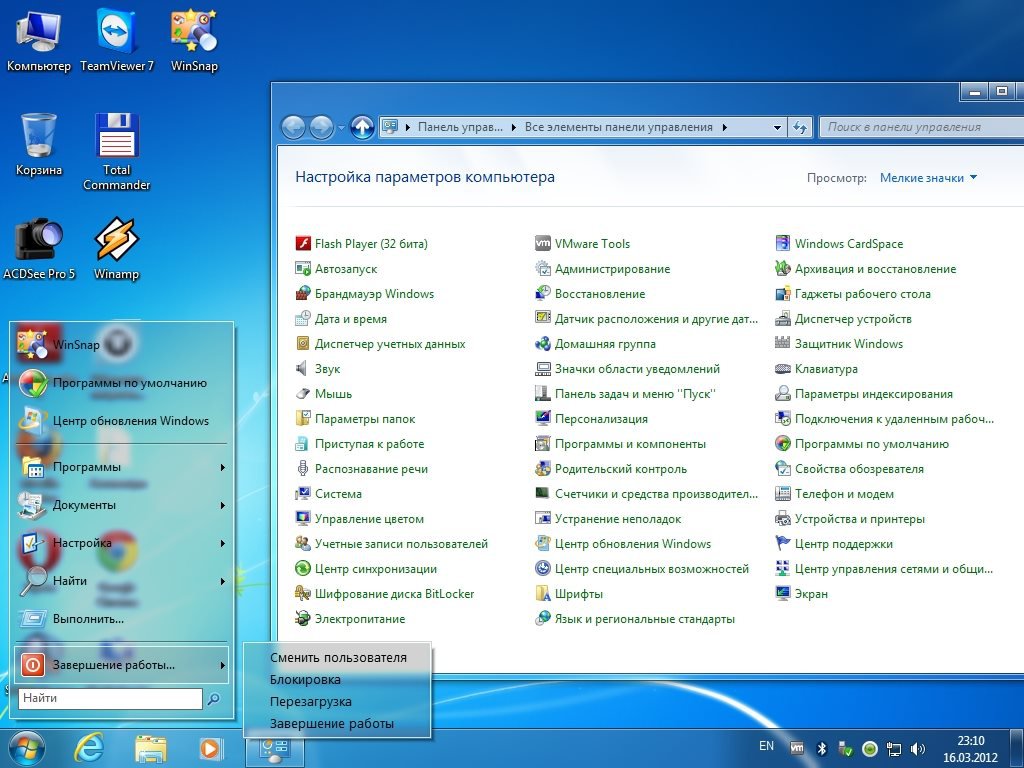 Еще одной отличной опцией является Dashlane, но в его бесплатной версии доступ ограничен только одним устройством.
Еще одной отличной опцией является Dashlane, но в его бесплатной версии доступ ограничен только одним устройством.
Программы для работы с документами
Персональные компьютеры лучше всех помогают нам справляться с бумагами — но даже ноутбук заводской сборки довольно редко бывает снабжен комплектом программ, подходящих для работы с документами. Чем заполнить эту лакуну? Ведь даже если вам не требуется постоянно писать тексты и составлять таблицы, на случай внезапной необходимости неплохо иметь на своей машине программы, которые это умеют.
Легионы пользователей обеими руками проголосуют за легендарный уже Microsoft Office, и я буду в их числе. Но вы вовсе не обязаны тратить огромные деньги на покупку этого комплекта, если вам не требуются все его навороты и прибамбасы. Существуют довольно неплохие и бесплатные альтернативы. Флагманом нашего списка мы, пожалуй, назовем LibreOffice (на картинке). Онлайновый помощник Google Docs также великолепно справляется с этими задачами.
Макросы, частенько используемые в Microsoft Word и Excel — отличное изобретение, не так ли? Утилита AutoHotKey позволяет вам создавать персональные сочетания «горячих клавиш» для любых программ и внепрограммных действий на компьютере. Она не слишком дружелюбна к начинающим, поскольку требует некоторого базового знания скриптов, но при желании освоить этот уровень довольно быстро сможет почти каждый пользователь. Зато потом вы будете способны буквально творить чудеса.
Важная деталь: существует русскоязычный форум, посвященный разработке скриптов для AutoHotKey, где можно найти немало полезной и любопытной информации.
Путешествуя по разным вебсайтам через открытые точки доступа Wi-Fi, вы постоянно подвергаете себя и свой компьютер риску взлома и похищения вашей конфиденциальной информации. Виртуальные приватные сети защищают ваше соединение. Если вам все-таки необходимо зайти на свой рабочий сайт или в почтовый ящик из «Старбакса» или «Шоколадницы», для защиты своей информации от кражи используйте TunnelBear. Это быстрая и несложная программа с простой и честной политикой конфиденциальности (в отличие от многих VPN-сервисов).Единственное «но»: бесплатное использование ограничивается 500 Мбайт в месяц.
Это быстрая и несложная программа с простой и честной политикой конфиденциальности (в отличие от многих VPN-сервисов).Единственное «но»: бесплатное использование ограничивается 500 Мбайт в месяц.
Steam и другие бесплатные компьютерные игры
Если постоянно только работать и совсем не отдыхать — так ведь и спятить недолго. Великолепное предложение от компании Valve — популярный рынок компьютерных игрушек Steam — поможет вам прийти в себя после тяжелого рабочего дня и выпустить пар. Ну, вы меня понимаете. Там вы найдете множество бесплатных игр, а также игр с бесплатным ознакомительным периодом. У их конкурента на рынке компьютерных игр, компании Electronic Arts на платформе Origin также существует программа On the House, которая частенько предлагает игры на подобных условиях.
И это еще не все возможные варианты. В обзоре PCWorld «Лучшие бесплатные компьютерные игры» (на английском языке) вы найдете еще много возможностей для бесплатного гейминга.
Оригинал статьи был опубликован в журнале PCWorld.
16 бесплатных программ для Windows, которые должны быть у каждого
1. Браузер: Google Chrome
Пожалуй, веб‑обозревателю принадлежит титул самой популярной программы для ПК. Ведь именно в браузере мы проводим больше всего времени, работая за компьютером.
Лидирующую позицию в этой категории программ занимает Chrome. Во‑первых, он поддерживает огромное количество полезных расширений, которые дополняют стандартные возможности браузера. Во‑вторых, Chrome кросс‑платформенный и синхронизирует данные пользователя между разными устройствами. Кроме того, разработчики оперативно внедряют поддержку всех современных технологий. И поэтому в качестве браузера резонно установить именно Google Chrome.
Скачать Google Chrome →
2. BitTorrent‑клиент: uTorrent
Браузер не подходит для того, чтобы скачивать объёмные программы, видео и прочие файлы большого размера: загрузка может оборваться в любой момент, и прогресс будет потерян. Да и скорость вряд ли обрадует. Для этих целей предназначены другие приложения, которые быстро качают файлы любого размера и не боятся проблем с соединением.
Да и скорость вряд ли обрадует. Для этих целей предназначены другие приложения, которые быстро качают файлы любого размера и не боятся проблем с соединением.
Хороший пример — программа uTorrent. Она сочетает в себе высокую скорость работы и большое количество функций для настройки загрузок. Ради этого можно смириться даже со встроенной рекламой.
Скачать uTorrent →
3. Медиаплеер: VLC
Предустановленный плеер Windows переваривает большинство базовых форматов, но может не справиться с некоторыми роликами, доступными на дисках и в Сети. В таком случае в качестве альтернативы стоит попробовать проигрыватель VLC. Этот простой, но мощный плеер — кросс‑платформенный медиакомбайн, который воспроизводит огромное количество мультимедийных форматов, включая видеотрансляции.
Скачать VLC →
4. Музыкальный плеер: MusicBee
- Альтернативы: AIMP.
Если вы всё ещё слушаете музыку, скачанную в память компьютера, вам необходим хороший музыкальный плеер. Когда‑то лучшим вариантом был Winamp, но после его перепродажи будущее проекта оказалось под вопросом и пользователям пришлось искать замену. Явного фаворита выбрать нелегко. Но если вы ищете быстрый, красивый и функциональный плеер, присмотритесь к MusicBee.
Когда‑то лучшим вариантом был Winamp, но после его перепродажи будущее проекта оказалось под вопросом и пользователям пришлось искать замену. Явного фаворита выбрать нелегко. Но если вы ищете быстрый, красивый и функциональный плеер, присмотритесь к MusicBee.
В числе его возможностей — синхронизация музыки между устройствами, воспроизведение подкастов и веб‑радио, мини‑плеер, сменные скины, медиабиблиотека, мощный эквалайзер и плагины для новых функций.
Скачать MusicBee →
5. Мессенджер: Telegram
За последние годы Telegram стал одним из популярнейших мессенджеров на постсоветском пространстве. Этот быстрый, удобный и функциональный сервис используют как для будничных, так и для корпоративных задач. Telegram способен закрыть все коммуникационные потребности, если только для вас не важна видеосвязь. Если же её поддержка необходима, можно дополнительно установить, к примеру, Zoom.
Скачать Telegram →
6. Графический редактор: GIMP
Графический редактор — незаменимый инструмент фотографов и дизайнеров, который может быть полезен и любому другому человеку. Если для профессионалов есть Photoshop и аналогичные программы, для задач простого пользователя хватит и GIMP.
Если для профессионалов есть Photoshop и аналогичные программы, для задач простого пользователя хватит и GIMP.
Этот удобный и быстрый редактор придёт на помощь, когда понадобится обрезать изображение, изменить его размер, подкорректировать цвета или нанести пометки.
Скачать GIMP →
7. Облачный диск: Google Drive
Облачный диск решает две важнейшие задачи при работе с документами: делает файлы доступными для разных пользователей и устройств, а также создаёт их резервные копии. Одной из лучших программ в этой категории можно считать Google Drive. Диск удобен в использовании, бесплатно предлагает 15 ГБ для хранения документов в облаке и интегрируется со множеством офисных сервисов Google.
Скачать Google Drive →
8. Архиватор: 7‑Zip
- Альтернативы: PeaZip.
Однажды вам может попасться заархивированный документ, который вы не сможете открыть без специальной программы. Поэтому лучше перестраховаться и установить на компьютер 7‑Zip. Эта утилита должна решить все проблемы с чтением и созданием любых файловых архивов на ПК.
Эта утилита должна решить все проблемы с чтением и созданием любых файловых архивов на ПК.
Скачать 7‑Zip →
9. Просмотрщик и редактор PDF: Foxit Reader
Открыть PDF‑файл для чтения можно в любом современном браузере. Но что, если вам нужно не просто ознакомиться с содержимым документа, но и отредактировать его — сделать пометки, добавить комментарии или преобразовать в другой формат? Для этого подойдёт специальный PDF‑редактор. Например, Foxit Reader, который предлагает золотую середину между набором возможностей, простотой использования и скоростью работы.
Скачать Foxit Reader →
10. Чистильщик системы: CCleaner
По мере использования ПК в системе неизбежно накапливается мусор, из‑за чего она начинает выдавать ошибки и тормозить. Утилита CCleaner представляет собой универсальное, простое и эффективное средство очистки ОС.
Она освобождает место на жёстком диске, удаляет временные файлы браузера и других программ, а также приводит реестр Windows в порядок. CCleaner работает в полуавтоматическом режиме и не требует долгой настройки.
CCleaner работает в полуавтоматическом режиме и не требует долгой настройки.
Скачать CCleaner →
11. Деинсталлятор: iObit Uninstaller Free
Стандартный способ удаления ПО не всегда эффективен. После деинсталляции некоторых программ на компьютере могут оставаться их файлы, а некоторые утилиты вообще отказываются покидать жёсткий диск. Поэтому существуют специальные чистильщики, которые стирают программы без остатка.
Один из лучших деинсталляторов — iObit Uninstaller Free. Он быстро сканирует систему на наличие установленных программ и позволяет удалять ненужное ПО, включая расширения для браузеров, в пакетном режиме. Программа бесплатная, но периодически показывает рекламу.
Скачать iObit Uninstaller Free →
12. Средство очистки рекламного ПО: Malwarebytes AdwCleaner
- Альтернативы: Avast Free Antivirus (антивирус со встроенным модулем очистки).
Есть такая категория вредоносных программ, как Adware.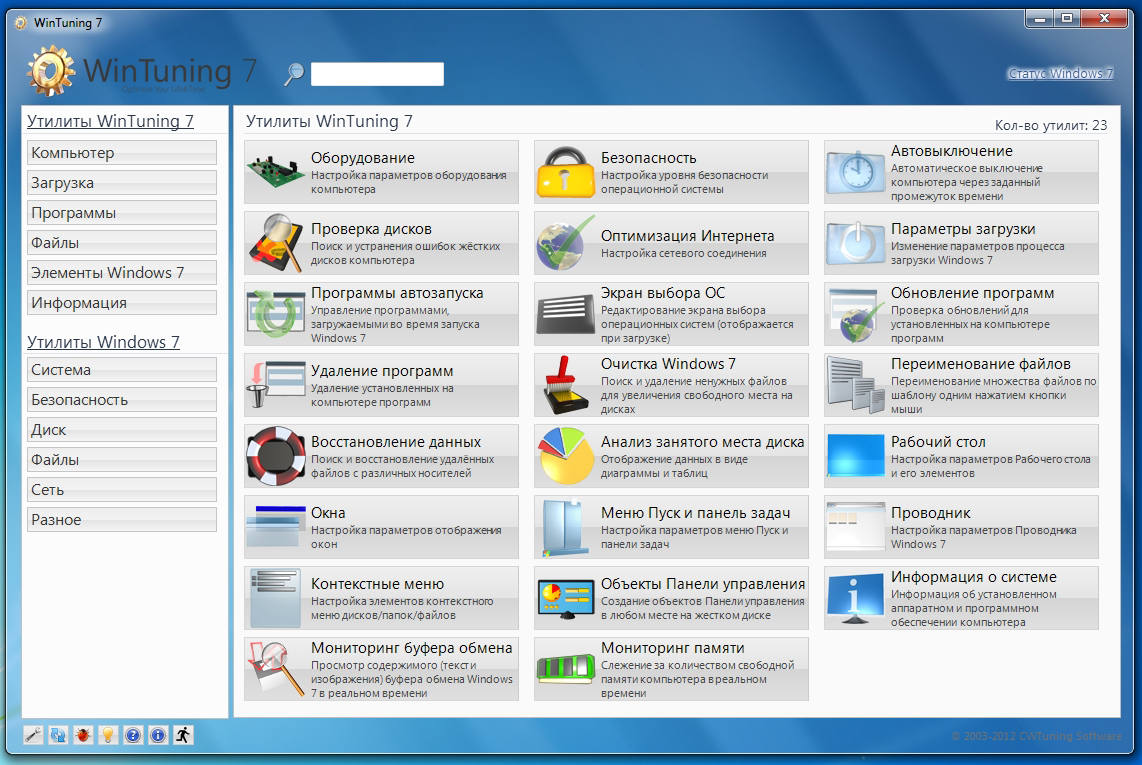 Проникнув на компьютер, подобное ПО открывает нежелательные сайты или выводит на экран рекламные баннеры. Избавиться от него бывает очень непросто. К счастью, существуют специальные чистильщики, предназначенные для борьбы с Adware.
Проникнув на компьютер, подобное ПО открывает нежелательные сайты или выводит на экран рекламные баннеры. Избавиться от него бывает очень непросто. К счастью, существуют специальные чистильщики, предназначенные для борьбы с Adware.
Хороший пример — AdwCleaner от компании Malwarebytes. Это, пожалуй, самая известная из подобных утилит. Программа зарекомендовала себя как простое и эффективное средство для очистки ПК от рекламного мусора. Такой инструмент всегда полезно держать под рукой.
Скачать Malwarebytes AdwCleaner →
13. Офисный пакет: LibreOffice
Если вам приходится иметь дело с презентациями, таблицами и вордовскими файлами, без офисного пакета не обойтись. Чтобы не платить за приложения Microsoft, можно использовать набор онлайн‑сервисов Google. Но если нужны программы для комфортной работы без интернета, стоит присмотреться к LibreOffice. Этот пакет полностью бесплатный и поддерживает форматы Excel, Word и PowerPoint.
Скачать LibreOffice →
14.
 Анализатор места на диске: TreeSize Free
Анализатор места на диске: TreeSize FreeЕсли вы исчерпаете свободное место на диске, программа TreeSize Free подскажет, какие файлы занимают наибольший объём. Она выводит список всех папок и документов, сортируя их по размеру. Таким образом с помощью TreeSize Free вы сможете быстро освободить необходимое пространство.
Скачать TreeSize Free →
15. Менеджер паролей: KeePass
Менеджеры паролей избавляют от необходимости запоминать и вводить вручную пароли от сайтов и программ. Такие утилиты представляют собой надёжные зашифрованные хранилища. Вам остаётся запомнить только одну комбинацию — от самого менеджера, а остальные вы всегда сможете просматривать и копировать внутри программы.
KeePass хоть и не может похвастать современным интерфейсом, но остаётся одним из немногих полностью бесплатных менеджеров паролей. А благодаря открытому исходному коду сообщество пользователей может самостоятельно проверять надёжность и безопасность программы.
Скачать KeePass →
16.
 Средство восстановления данных: Recuva
Средство восстановления данных: RecuvaЧто делать, если вы случайно удалили важный файл? В такой момент пригодятся утилиты для восстановления данных. Программа Recuva не может похвастать таким количеством функций, как у платных аналогов. Но в большинстве ситуаций её должно хватить. А благодаря простому меню вы быстро разберётесь в её интерфейсе.
Скачать Recuva →
Мы пропустили что‑то важное? Вы можете дополнить список в комментариях!
Этот материал впервые был опубликован в январе 2017 года. В июле 2020‑го мы обновили текст.
Читайте также 🖥💻🖥
Лучшие бесплатные программы на каждый день
  windows | восстановление данных | для начинающих | лечение вирусов | программы
За качественный, полезный и функциональный софт не всегда нужно платить — многие программы для самых разных каждодневных целей распространяются совершенно бесплатно. Бесплатные программы могут помочь вам в выполнении самых различных задач, не отставая заметно от своих платных аналогов. Обзор обновлен, добавлены новые системные утилиты, а также, в конце статьи — некоторые вещи развлекательного характера.
Бесплатные программы могут помочь вам в выполнении самых различных задач, не отставая заметно от своих платных аналогов. Обзор обновлен, добавлены новые системные утилиты, а также, в конце статьи — некоторые вещи развлекательного характера.
В этой статье — о лучших на мой взгляд и полностью бесплатных полезных программах, которые могут пригодиться каждому пользователю. Ниже я сознательно указываю не все возможные хорошие программы для каждой из целей, а лишь выбранные мною для себя (либо идеально подходящие для начинающего). Выбор других пользователей может и отличаться, а держать несколько вариантов ПО для одной задачи на компьютере я считаю лишним (за исключением некоторых профессиональных случаев). Все описываемые программы будут (должны, во всяком случае) работать в Windows 10, 8.1 и Windows 7.
Отдельные списки лучших платных и бесплатных программ для различных задач на сайте
Сначала отдельные подборки статей с программами Windows для различных целей, а далее в статье — мой личный выбор и рекомендация для наиболее типичных задач.
Libre Office — работа с документами, создание таблиц и презентаций
Некоторые пользователи считают даже, что Microsoft Office является бесплатным офисным пакетом, и удивляются, когда не находят его на вновь купленном компьютере или ноутбуке.
Word для работы с документами, электронные таблицы Excel, PowerPoint для создания презентаций — за все это нужно платить и в составе Windows этих программ нет (а некоторые, опять же, думают иначе).
Лучший на сегодняшний день полностью бесплатный офисный пакет программ на русском языке — это LibreOffice (ранее сюда можно было отнести и OpenOffice, но уже нет — разработка пакета, можно сказать, закончилась).
Программное обеспечение является в полной мере свободным (вы можете его использовать в том числе и в коммерческих целях, например, в организации) и обладает всеми теми функциями, которые вам могут потребоваться от офисных приложений — доступна работа с текстовыми документами, электронными таблицами, презентациями, базами данных и т.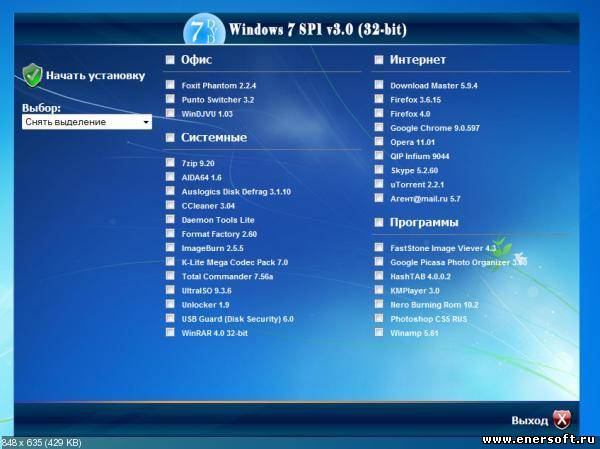 д., в том числе есть возможность открывать и сохранять документы Microsoft Office.
д., в том числе есть возможность открывать и сохранять документы Microsoft Office.
Более подробно о Libre Office и других бесплатных офисных пакетах в отдельном обзоре: Лучший бесплатный офис для Windows. Кстати, в этой же теме вас может заинтересовать статья Лучшие программы для создания презентаций.
Медиа проигрыватель VLC Media Player — просмотр видео, аудио, интернет-каналов
Ранее в качестве лучшего медиа-проигрывателя я указывал Media Player Classic, однако на сегодня моя рекомендация — бесплатный проигрыватель VLC Media Player, доступный не только для Windows, но и для других платформ, поддерживающий почти все распространенные типы медиа контента (имеет встроенные кодеки).
С помощью него вы легко и удобно можете проигрывать видео, аудио, в том числе по DLNA и из Интернета, включая просмотр онлайн ТВ.
При этом, возможности проигрывателя не ограничиваются только воспроизведением видео или аудио: с его помощью можно выполнить конвертацию видео, запись экрана и не только. Подробнее об этом и о том, где скачать VLC — VLC Media Player — больше, чем просто медиа-проигрыватель.
Подробнее об этом и о том, где скачать VLC — VLC Media Player — больше, чем просто медиа-проигрыватель.
DaVinci Resolve — профессиональный редактор видео доступный в полностью бесплатной версии
Если вам требуется бесплатный видеоредактор, то функциональнее, чем DaVinci Resolve в его бесплатной версии вы вряд ли что-либо найдёте. Да, это не самое простое программное обеспечение, а русский язык интерфейса отсутствует. Однако, если его освоить по доступным видео урокам и используя другие обучающие материалы, вы сможете делать буквально что угодно. В бесплатной версии есть ограничения, но, очень вероятно, что ни один домашний пользователь с ними просто не столкнётся (например, сомнительно, что вы планируете экспортировать видео 8К).
Про DaVinci Resolve и другие бесплатные видеоредакторы, в том числе более простые и на русском, а также ссылки для их загрузки с официальных сайтов в обзоре Лучшие бесплатные видеоредакторы. Также может быть полезным: Лучшие видеоредакторы для Android.
Конвертер видео HandBrake
Требуется полностью бесплатный (без предложений приобрести что-либо дополнительно), русскоязычный, очень функциональный видео конвертер с поддержкой всех мыслимых форматов с возможностью их тонкой настройки и массовой конвертации видео — HandBrake будет моей рекомендацией.
Подробный обзор и об использовании основных функций в статье HandBrake — лучший бесплатный видео конвертер.
OBS Studio для записи видео с экрана
Требуется ли вам записать видео с рабочего стола для урока или, возможно, выполнить запись или трансляцию игрового процесса — попробуйте начать с OBS Studio. Функционально, удобно (после того, как разберётесь), исправно работает.
Подробный обзор и где скачать: Запись видео с экрана в OBS Studio.
WinSetupFromUSB и Rufus для создания загрузочной флешки (или мультизагрузочной)
Бесплатной программы WinSetupFromUSB достаточно и для создания USB накопителей с установкой любой актуальной версии Windows и для Linux дистрибутивов. Нужно записать образ антивирусного LiveCD на флешку — это тоже можно сделать в WinSetupFromUSB и, если нужно, накопитель будет мультизагрузочным. Подробнее: Скачать WinSetupFromUSB и инструкция по использованию
Нужно записать образ антивирусного LiveCD на флешку — это тоже можно сделать в WinSetupFromUSB и, если нужно, накопитель будет мультизагрузочным. Подробнее: Скачать WinSetupFromUSB и инструкция по использованию
Вторая бесплатная программа, которую можно рекомендовать для создания загрузочных флешек для установки Windows 10, 8 и Windows 7 на системах с UEFI/GPT и BIOS/MBR — Rufus. Также может быть полезным: Лучшие программы для создания загрузочной флешки.
Программы очистки компьютера от ненужных файлов и другого мусора
Когда-то в качестве основной рекомендации для этих целей для большинства пользователей был CCleaner, но это время прошло и сегодня однозначно сказать, какие программы для этих целей будут лучше я уже не могу. Но попробовал отметить их плюсы и минусы в статьях:
XnView MP для просмотра, сортировки и простого редактирования фотографий
Ранее в этом разделе в качестве лучшей программы для просмотра фото была указана Google Picasa, однако, компания прекратила разработку этого ПО. Теперь же для тех же целей я могу рекомендовать XnView MP, поддерживающую более 500 форматов фото и других изображений, простую каталогизацию и редактирование фотографий.
Теперь же для тех же целей я могу рекомендовать XnView MP, поддерживающую более 500 форматов фото и других изображений, простую каталогизацию и редактирование фотографий.
Более подробно об XnView MP, а также о других аналогах в отдельном обзоре Лучшие бесплатные программы для просмотра фото.
Графический редактор Paint.net
Каждый второй русскоязычный пользователь, конечно, мастер Photoshop. Правдами, а чаще неправдами устанавливает он его себе на компьютер, для того, чтобы однажды обрезать фотографию. Нужно ли это, если от графического редактора требуется лишь повернуть фото, разместить текст, совместить пару фотографий (не для работы, а просто так)? Делаете ли вы в фотошопе хотя бы что-то из перечисленного или он просто установлен?
По моим прикидкам (а я использую Photoshop в работе с 1999 года), большинству пользователей он не нужен, многие вообще им не пользуются, но хотят, чтобы он был, и уже несколько лет планируют однажды научиться работать в этой программе. Кроме этого, устанавливая нелицензионные версии вы не только мучаетесь, но и рискуете.
Кроме этого, устанавливая нелицензионные версии вы не только мучаетесь, но и рискуете.
Нужно простой в изучении и качественный редактор фото? Paint.net будет отличным выбором (конечно, кто-то скажет, что Gimp будет лучше, но навряд ли проще). До тех пор, пока вы не решите заниматься обработкой фотографий действительно профессионально, большего количества функций, чем есть в бесплатном Paint.net вам не потребуется. Возможно, вас также заинтересует возможность редактировать фотографии и картинки онлайн, без установки программ на компьютер: Лучший фотошоп онлайн.
R-Undelete и DMDE для восстановления данных
Среди лучших бесплатных программ для восстановления данных, можно выделить две: R-Undelete и DMDE. Хотя для этих целей существуют и другие отличные инструменты, о которых вы можете прочесть в обзоре Лучшие программы для восстановления данных.
R-Undelete идеально подойдёт для начинающего пользователя, чтобы восстановить удаленные файлы с жесткого диска, флешки, карты памяти или другого накопителя. Подробно об использовании программы и где её скачать в инструкции Восстановление данных в бесплатной программе R-Undelete.
Подробно об использовании программы и где её скачать в инструкции Восстановление данных в бесплатной программе R-Undelete.
DMDE, имея несколько более сложный интерфейс, может оказаться очень эффективной в случае если требуется восстановление данных после форматирования, изменения структуры разделов диска или повреждения файловой системы на диске. Об этом в инструкции Как восстановить данные после форматирования в DMDE.
Отдельно выделю программу PhotoRec — несмотря на название, утилита может восстанавливать далеко не только фото, но и большинство популярных типов файлов с самых разных накопителей, причем поддерживаются не только файловые системы NTFS и FAT32, но и ext3/ext4 и другие файловые системы Linux, что может оказаться полезным.
AdwCleaner для удаления вредоносного ПО, Adware и Malware
Проблема вредоносных программ, которые не являются вирусами (а потому их и не видят антивирусы), но вызывают нежелательное поведение, например, всплывающую рекламу в браузере, появление окон с неизвестными сайтами при открытии браузера, в последнее время очень актуальна.
Для того, чтобы избавиться от такого вредоносного ПО идеально подойдут утилиты AdwCleaner (причем она работает без установки) и Malwarebytes Antimalware. В качестве дополнительной меры можно попробовать RogueKiller. Об этих и других программах для борьбы с вредоносным софтом
DiskGenius для работы с разделами дисков, переноса Windows на другой HDD или SSD, конвертации таблицы разделов и других задач
В предыдущей версии этой статьи для указанных задач я рекомендовал использовать Aomei Partition Assistant Standard — программа была удобной, на русском языке, а почти все важные функции были бесплатными. К сожалению, сейчас в бесплатной версии доступно очень немногое, а потому меняю рекомендацию на DiskGenius.
Среди возможностей:
- Конвертация диска из GPT в MBR и из MBR в GPT без потери данных
- Перенос Windows на SSD или на другой жесткий диск
- Работа программы с загрузочной флешки
- Удаление, разделение, объединение, изменение размеров разделов дисков
- Восстановление данных и удаленных разделов
Программа не на русском языке, но все базовые действия выполняются очень просто, и я их постарался подробно описать в статье DiskGenius — работа с разделами дисков, перенос Windows, восстановление данных и другие возможности программы.
OneNote для заметок и записей
Когда речь заходит о программах для заметок, дневников, хранения текстовой и графической информации сказать, какая программа будет лучшей однозначно нельзя: во многом это зависит от привычек и потребностей конкретного пользователя. Но если вы не знаете, с чего начать, рекомендую Microsoft OneNote:
- Бесплатно (включая синхронизацию), доступно для всех распространенных платформ: можно работать с записными книжками в Windows, Mac OS на Android и iPhone. Для устройств с пером — поддержка рукописного ввода и рисунков.
- Любому пользователю будет сравнительно легко разобраться с программой.
- Удобная организация разделов записных книжек, страниц в них, возможность создания тегов для поиска, простой полнотекстовый поиск.
- Защита заметок паролем (возможна и разблокировка отпечатком пальца или Face ID).
Скачать OneNote можно из официальных магазинов приложений для всех платформ (в том числе UWP версию из Windows Store для Windows 10), а десктопную версию для Windows (подойдет и для Windows 7) — с сайта https://www. onenote.com/download
onenote.com/download
Microsoft To Do для списков дел
Также как и в предыдущем случае, мастер ведения дел, профессионал GTD и человек, победивший прокрастинацию назовёт другие инструменты, помогшие ему в этом. Но если вам требуется полностью бесплатное решение чтобы начать учитывать свои дела с синхронизацией на всех устройствах — попробуйте начать с Microsoft To Do.
Загрузить программу вы можете из официальных магазинов Windows Store, Google Play Маркет, Apple App Store, а при желании, работать с вашими задачами можно из любого браузера полностью онлайн: https://to-do.live.com/tasks/
7-Zip — архиватор
Если вам требуется удобный и бесплатный архиватор, умеющий работать со всеми распространенными типами архивов — 7-Zip — ваш выбор.
Архиватор 7-Zip работает быстро, удобно встраивается в систему, легко распакует zip и rar архивы, а при необходимости что-то упаковать сделает это с одним из максимальных коэффициентов сжатия среди программ этой категории. См. Лучшие архиваторы для Windows.
См. Лучшие архиваторы для Windows.
Браузеры и Антивирусы
Писать про лучшие браузеры и антивирусы всегда сложно: помимо каких-то объективных характеристик, где почти все продукты, который у вас на слуху, в общем-то хороши. Но немалую роль играет и субъективный опыт использования: иногда положительный, иногда — негативный. Потому касательно антивирусов отмечу лишь один материал, который может пригодиться и представляет собой мета-анализ тестов антивирусов независимых лабораторий: Лучшие бесплатные антивирусы.
В части браузеров отдельно можно отметить появившийся в Windows 10 браузер Microsoft Edge. Но есть и другие отличные браузеры, подробно о которых я писал в обзоре Лучший браузер для Windows.
Winaero Tweaker — если вам потребовалось настроить Windows 10
Твикеров (программ настройки различных функций) для Windows 10 существует просто огромное количество: они отличаются функциональностью, безопасностью, удобством использования и другими характеристиками.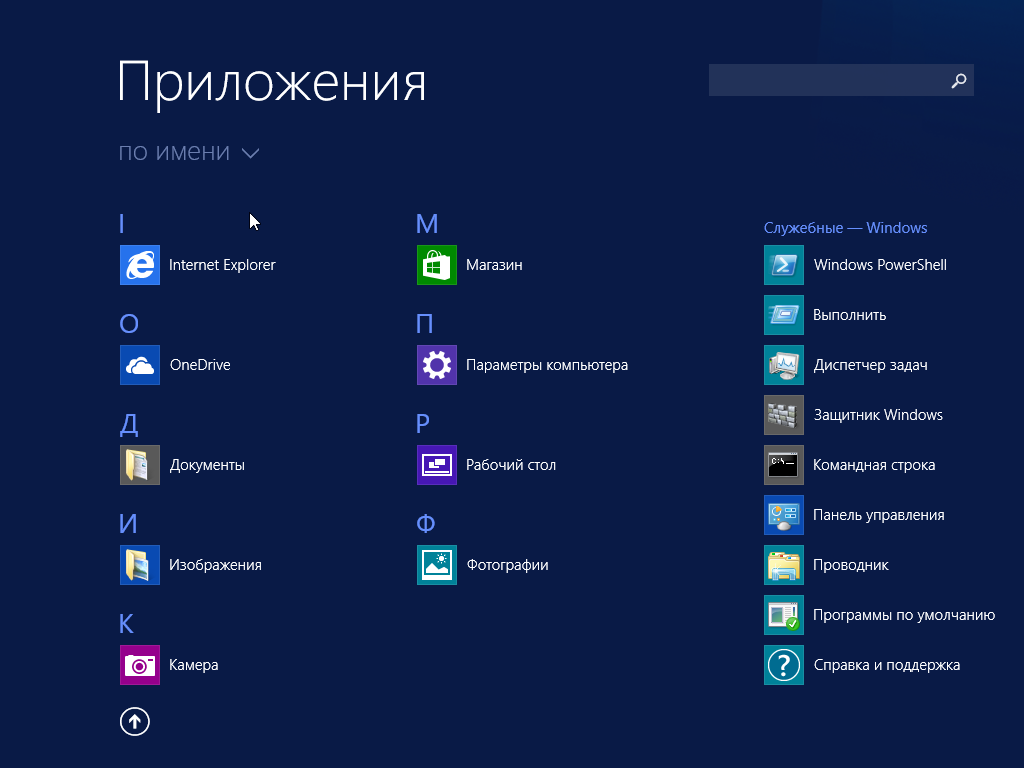
Я не рекомендую подобные утилиты для начинающих пользователей, но если очень хочется, то для снижения вероятности теоретически возможных негативных последствий я бы рекомендовал к использованию Winaero Tweaker, но и при её использовании предварительно создать точку восстановления Windows 10. Подробно о функциях твикера: Настройка Windows 10 в Winaero Tweaker.
Я не стал писать о некоторых других программах, особенной пользы от которых для большинства моих читателей не будет, поскольку их использование требуется лишь для сравнительного узкого круга задач. Поэтому здесь нет Notepad++, Visual Studio Code или Sublime Text, FileZilla или TeamViewer и других таких очень нужных мне вещей. Также не стал и писать об очевидных вещах, таких как Skype. Также добавлю, что скачивая где-либо бесплатные программы, стоит проверить их на VirusTotal.com, они могут содержать что-либо не вполне желательное на вашем компьютере.
remontka.pro в Телеграм | Другие способы подписки
А вдруг и это будет интересно:
Лучшие программы для удаленного доступа к компьютеру
  windows | для начинающих | программы
В этом обзоре — список лучших бесплатных программ для удаленного доступа и управления компьютером через Интернет (известны также как программы для удаленного рабочего стола). В первую очередь, речь идет о средствах удаленного администрирования для Windows 10, 8 и Windows 7, хотя многие из этих программ позволяют также подключаться к удаленному рабочему столу и на других ОС, в том числе с планшетов и смартфонов Android и iOS.
Для чего могут понадобиться такие программы? В большинстве случаев они используются для удаленного доступа к рабочему столу и действий для обслуживания компьютера системными администраторами и в сервисных целях. Однако, с точки зрения обычного пользователя удаленное управление компьютером через Интернет или по локальной сети также может быть полезным: например, вместо установки виртуальной машины с Windows на ноутбуке Linux или Mac, можно подключаться к имеющемуся ПК с этой ОС (и это лишь один возможный сценарий).
Обновление: в обновлении Windows 10 последних версий появилось новое встроенное, очень простое приложение для удаленного рабочего стола — Быстрая помощь, которое подойдет для самых начинающих пользователей. Подробно об использовании программы: Удаленный доступ к рабочему столу в приложении «Быстрая помощь» (Quick Assist) Windows 10 (откроетс в новой вкладке).
Удаленный рабочий стол Microsoft (Microsoft Remote Desktop)
Удаленный рабочий стол Microsoft хорош тем, что для удаленного доступа компьютеру с его помощью не требуется установки какого-либо дополнительного программного обеспечения, при этом протокол RDP, который используется при доступе, в достаточной мере защищен и хорошо работает.
Но есть и недостатки. Прежде всего, в то время как подключиться к удаленному рабочему столу вы можете, не устанавливая дополнительных программ со всех версий Windows 7, 8 и Windows 10 (а также с других операционных систем, в том числе Android и iOS, загрузив бесплатный клиент Microsoft Remote Desktop), в качестве компьютера, к которому подключаются (сервера), может быть только компьютер или ноутбук с Windows Pro и выше.
Еще одно ограничение — без дополнительных настроек и изысканий, подключение к удаленному рабочему столу Microsoft работает только если компьютеры и мобильные устройства находятся в одной локальной сети (например, подключены к одному роутеру в случае домашнего использования) или же имеют статические IP в Интернете (при этом находятся не за маршрутизаторами).
Тем не менее, если у вас на компьютере установлена именно Windows 10 (8) Профессиональная, или Windows 7 Максимальная (как у многих), а доступ требуется только для домашнего использования, возможно, Microsoft Remote Desktop будет идеальным вариантом для вас.
Подробно об использовании и подключении: Удаленный рабочий стол Microsoft
TeamViewer
TeamViewer — наверное, самая известная программа для удаленного рабочего стола Windows и других ОС. Она на русском, проста в использовании, очень функциональна, отлично работает через Интернет и считается бесплатной для частного использования. Кроме этого, может работать без установки на компьютер, что полезно, если вам требуется лишь однократное подключение.
TeamViewer доступен в виде «большой» программы для Windows 7, 8 и Windows 10, Mac и Linux, совмещающей в себе функции сервера и клиента и позволяющей настроить постоянный удаленный доступ к компьютеру, в виде модуля TeamViewer QuickSupport, не требующего установки, который сразу после запуска выдает ID и пароль, которые требуется ввести на компьютере, с которого будет выполняться подключение. Дополнительно есть вариант TeamViewer Host, для обеспечения возможности подключения к конкретному компьютеру в любое время. Также с недавних пор появился TeamViewer в виде приложения для Chrome, есть официальные приложения для iOS и Android.
Среди функций, доступных при сеансе удаленного управления компьютером в TeamViewer
- Запуск VPN соединения с удаленным компьютером
- Удаленная печать
- Создание скриншотов и запись удаленного рабочего стола
- Общий доступ к файлам или просто передача файлов
- Голосовой и текстовый чат, переписка, переключение сторон
- Также TeamViewer поддерживает Wake-on-LAN, перезагрузку и автоматическое переподключение в безопасном режиме.

Подводя итог, TeamViewer — это тот вариант, который я мог бы рекомендовать почти всем, кому потребовалась бесплатная программа для удаленного рабочего стола и управления компьютером в бытовых целях — в ней почти не придется разбираться, так как все интуитивно понятно, и она проста в использовании. Для коммерческих целей придется покупать лицензию (в противном случае вы столкнетесь с тем, что сессии будут разрываться автоматически).
Подробнее об использовании и где скачать: Удаленное управление компьютером в TeamViewer
Удаленный рабочий стол Chrome (Chrome Remote Desktop)
Google имеет собственную реализацию удаленного рабочего стола, работающую как приложение для Google Chrome (при этом доступ будет не только к Chrome на удаленном компьютере, а ко всему рабочему столу). Поддерживаются все настольные операционные системы, на которые можно установить браузер Google Chrome. Для Android и iOS также имеются официальные клиенты в магазинах приложений.
Для использования Chrome Remote Desktop потребуется загрузить расширение браузера из официального магазина, задать данные для доступа (пин-код), а на другом компьютере — подключиться с использованием этого же расширения и указанного пин-кода. При этом для использования удаленного рабочего стола Chrome обязательно требуется войти в свой аккаунт Google (не обязательно один и тот же аккаунт на разных компьютерах).
При этом для использования удаленного рабочего стола Chrome обязательно требуется войти в свой аккаунт Google (не обязательно один и тот же аккаунт на разных компьютерах).
Среди преимуществ способа — безопасность и отсутствия необходимости установки дополнительного ПО, если вы и так пользуетесь браузером Chrome. Из недостатков — ограниченная функциональность. Подробнее: Удаленный рабочий стол Chrome.
Удаленный доступ к компьютеру в AnyDesk
AnyDesk — еще одна бесплатная программа для удаленного доступа к компьютеру, причем создана она бывшими разработчиками TeamViewer. Среди преимуществ, которые заявляют создатели — высокая скорость работы (передачи графики рабочего стола) по сравнению с другими такими же утилитами.
AnyDesk поддерживает русский язык и все необходимые функции, включая передачу файлов, шифрование соединения, возможность работы без установки на компьютер. Впрочем, функций несколько меньше, чем в некоторых других решениях удаленного администрирования, но именно для использования подключения к удаленному рабочему столу «для работы» тут есть всё. Имеются версии AnyDesk для Windows и для всех популярных дистрибутивов Linux, для Mac OS, Android и iOS.
Имеются версии AnyDesk для Windows и для всех популярных дистрибутивов Linux, для Mac OS, Android и iOS.
По моим личным ощущениям — эта программа даже удобнее и проще, чем упоминавшийся ранее TeamViewer. Из интересных особенностей — работа с несколькими удаленными рабочими столами на отдельных вкладках. Подробнее о возможностях и где скачать: Бесплатная программа для удаленного доступа и управления компьютером AnyDesk
Удаленный доступ RMS или Remote Utilities
Remote Utilities, представленная на российском рынке как Удаленный доступ RMS (на русском языке) — одна из самых мощных программ для удаленного доступа к компьютеру их тех что я встречал. При этом бесплатна для управления до 10 компьютеров даже для коммерческих целей.
Список функций включает все то, что может понадобиться, а может и не потребоваться, включая, но не ограничиваясь:
- Несколько режимов подключения, включая поддержку подключения RDP через интернет.
- Удаленная установка и развертывание ПО.
- Доступ к видеокамере, удаленному реестру и командной строке, поддержка Wake-On-Lan, функции чата (видео, аудио, текстового), запись удаленного экрана.
- Поддержка Drag-n-Drop для передачи файлов.
- Поддержка нескольких мониторов.
Это далеко не все возможности RMS (Remote Utilities), если вам требуется что-то действительно функциональное для удаленного администрирования компьютеров и бесплатно, рекомендую попробовать этот вариант. Подробнее: Удаленное администрирование в Remote Utilities (RMS)
UltraVNC, TightVNC и аналогичные
VNC (Virtual Network Computing) — тип удаленного подключения к рабочему столу компьютера, похожий на RDP, но мультиплатформенный и с открытым исходным кодом. Для организации подключения, также, как и в других похожих вариантах используются клиент (viewer) и сервер (на компьютере, к которому выполняется подключение).
Из популярных программ (для Windows) удаленного доступа к компьютеру, использующих VNC можно выделить UltraVNC и TightVNC. Разные реализации поддерживают различные функции, но как правило везде есть передача файлов, синхронизация буфера обмена, передача сочетаний клавиш, текстовый чат.
Использование UltraVNC и других решений нельзя назвать простым и интуитивно понятным для начинающих пользователей (по сути, это не для них), однако это одно из самых популярных решений для доступа к своим компьютерам или компьютерам организации. В рамках этой статьи инструкций по использованию и настройке дать не получится, но если у вас возникнет интерес и желание разобраться — материалов по использованию VNC в сети предостаточно.
AeroAdmin
Программа для удаленного рабочего стола AeroAdmin — одно из самых простых бесплатных решений такого рода, которые мне доводилось встречать, на русском языке и идеально подойдет для начинающих пользователей, которым не требуется какой-то существенный функционал, помимо просто просмотра и управления компьютером через Интернет.
При этом программа не требуется установки на компьютер, а сам исполняемый файл — миниатюрен. Об использовании, особенностях и где скачать: Удаленный рабочий стол AeroAdmin
Дополнительная информация
Есть еще множество самых различных реализаций удаленного доступа к рабочему столу компьютера для разных ОС, платных и бесплатных. Среди них — Ammy Admin, RemotePC, Comodo Unite и не только.
Я постарался выделить те, что бесплатны, функциональны, поддерживают русский язык и на которые не ругаются (или делают это в меньшей степени) антивирусы (большинство программ удаленного администрирования являются RiskWare, т.е. представляющими потенциальную угрозу при несанкционированном доступе, а потому будьте готовы что, например, на VirusTotal в них есть обнаружения).
remontka.pro в Телеграм | Другие способы подписки
А вдруг и это будет интересно:
Лучшие бесплатные программы для настройки Windows 10
  windows | для начинающих | программы
На сайте присутствует значительное количество обзоров программ, имеющих отношение к тонкой настройке Windows 10 — твикеры, утилиты для отключения и удаления необязательных компонентов и функций системы, оптимизации ОС, инструменты для настройки тех или иных системных элементов.
Эта статья — сводный обзор лучших, с точки зрения автора, программ такого рода бесплатных программ, который в дальнейшем планируется пополнять интересными находками.
Win10 All Settings
Небольшая утилита Win10 All Settings не привносит чего-то существенно нового в плане функциональности системы. Её задача — дать максимально удобный доступ ко всем системным инструментам, предназначенных для работы с Windows 10 и её возможности не ограничиваются тем, что вы видите на изображении ниже.
Среди полезных возможностей — так называемый режим бога Windows 10, который можно включить и без программ (подробнее Режим бога и другие секретные папки Windows 10), но представленная в утилите реализация для кого-то из пользователей может оказаться предпочтительнее.
Даже если вы пока не знаете, пригодится ли вам такая программа, рекомендую ознакомиться. Подробно обо всех доступных функциях программы в обзоре: Win10 All Settings — простое изменение настроек, режим бога и управление доступными параметрами Windows 10, описываемые в обзоре шаги для включения русского языка интерфейса в последней версии программы можно пропусти (но используя тот же подход вы можете назначить собственные имена пунктам меню).
Microsoft PowerToys
Microsoft PowerToys — активно развиваемая программа, расширяющая функциональность Windows 10. Уже сейчас доступны возможности, чтобы переназначить клавиши, разделить экран Windows 10 на части, инструменты массового переименования файлов и не только.
Обзор программы (в версии, когда русский язык интерфейса еще отсутствовал, сегодня уже в наличии) и ссылка на официальный сайт в обзоре Microsoft PowerToys для Windows 10.
Dism++
Пожалуй, один из самых интересных инструментов, при этом вполне безопасный для использования. Среди возможностей программы вы найдёте:
И это далеко не полный список. Подробно об использовании программы и официальный сайт в статье Бесплатная программа Dism++ для настройки и очистки Windows.
Winaero Tweaker
Различного рода утилит для «тонкой» настройки и оптимизации Windows 10 существует огромное множество. Кто-то в первую очередь вспомнит Win 10 Tweaker (хотя я и не назвал бы утилиту полностью безопасной, особенно для начинающего пользователя), с моей же точки зрения оптимальным выбором для большинства будет Winaero Tweaker.
К сожалению, в ней нет русского языка интерфейса, но, надеюсь, многим будет понятны большинство доступных функций настройки, я их подробно объяснил в материале Настройка Windows 10 в Winaero Tweaker. Похожая, но, на мой взгляд, слегка менее удобная утилита — Ultimate Windows Tweaker.
Программы отключения функций и удаления компонентов Windows 10
Программы, представленные ниже не всегда полностью безопасны для использования: применяя их, вы рискуете, что что-то пойдёт не так, потому их использование — только под вашу ответственность. Лучше всего перед их использование создавать точку восстановления системы.
WPD App
WPD предназначена для трёх задач:
- Изменение параметров конфиденциальности Windows 10 (отключение «слежки»)
- Блокировки адресов телеметрии.
- Удаления встроенных приложений Windows 10.
Всё это представлено в удобном русскоязычном интерфейсе, а большинство параметров имеют пояснения на русском языке, позволяющие принять решение о том, стоит ли их применять. Подробно об использовании и загрузка: Программа WPD для отключения телеметрии Windows 10, настройки ОС и удаления встроенных приложений.
Defender Control
Как можно понять из названия, утилита предназначена для единственной задачи — отключения защитника Windows 10 (и его включения при необходимости). Примечательно в ней то, что пока эта программа продолжает работать исправно, несмотря на все обновления ОС.
Подробно об использовании программы, её скудных, но необходимых некоторым возможностях, в статье Отключение защитника Windows 10 в Defender Control.
Программы для очистки компьютера, удаления ненужных файлов и встроенных приложений
В этом разделе я не могу назвать единственную программу и рекомендую ознакомиться со следующими отдельными обзорами:
Разное
И в завершение — несколько дополнительных полезных утилит, на которые рекомендую обратить внимание:
Дополнительная информация
В обзоре собрано далеко не всё, что можно использовать для настройки Windows 10. Я постарался отметить лишь те инструменты, использование которых сравнительно безопасно, хотя, не исключаю, что упустил и что-то вполне подходящее для этого списка, а потому предполагаю его дальнейшее пополнение, в том числе с учетом ваших комментариев.
remontka.pro в Телеграм | Другие способы подписки
А вдруг и это будет интересно:
Лучшие бесплатные программы для просмотра онлайн ТВ
  windows | интернет | мобильные устройства | программы
Недавно я писал о том, как смотреть онлайн ТВ бесплатно в браузере, теперь же речь пойдет о программах для этих же целей. В некоторых случаях этот способ может быть предпочтительнее — это быстрее, как правило, доступно больше каналов и, к тому же, вы видите не так много рекламы, как при использовании сайтов.
В обзоре — программы для просмотра телевидения на компьютерах Windows и Mac, а также на телефонах и планшетах Android, iPhone и iPad. Заранее отмечу, что для работы большинства из перечисленных продуктов требуется наличие комплекта видео кодеков на компьютере, а также плагинов Adobe Flash и Microsoft Silverlight. См. также: Как смотреть онлайн ТВ на планшете или телефоне.
ProgDVB
Программа ProgDVB доступна как в бесплатной, так и в платной версии и представляет собой мощное приложение, с помощью которого можно не только смотреть онлайн ТВ, но и многое другое, например, доступна работа с кабельным и спутниковым телевидением и IPTV, телетекст и субтитры, программа телепередач, трансляция каналов и прочее.
Список доступных каналов в прямом эфире действительно широк — здесь и иностранные телеканалы и практически все популярные российские с хорошим качеством (список не полный):
- Первый канал или ОРТ
- Россия 1, Россия 2 и 24
- 5 канал
- ТНТ, НТВ, Рен ТВ и СТС
- Музыкальные каналы
Также имеется возможность прослушивания интернет радио.
Единственная проблема, с которой может столкнуться пользователь — после установки программы, возможно, понадобятся дополнительные настройки кодеков для воспроизведения и других параметров. Кроме этого, не все каналы, имеющиеся в списке программы воспроизводятся: по всей видимости, некоторые ссылки на прямые трансляции устарели.
Однако, если вы готовы разобраться, ProgDVB — наверное, лучшая бесплатная программа для просмотра онлайн ТВ. (Да, вы, кстати, можете добавлять собственные трансляции для просмотра в ProgDVB, то есть не ограничиваться предлагаемым списком каналов).
Скачать ProgDVB для Windows на русском языке вы можете с официального сайта: http://www.progdvb.com/rus/download_progdvb.html
ComboPlayer — удобная программа для просмотра онлайн телевидения на русском языке
ComboPlayer — простая и удобная для начинающего пользователя бесплатная программа, в которой по умолчанию доступно 20 самых популярных русских эфирных телеканалов в достаточно хорошем качестве (HD качество и дополнительные каналы доступны уже за оплату). Дополнительно присутствует большой список радиостанций онлайн радио на русском языке.Главные преимущества программы — отсутствие рекламы и удобство использования и настройки. Подробный обзор программы, о ее настройках и где скачать — Бесплатная программа для просмотра онлайн ТВ ComboPlayer.Crystal TV — онлайн ТВ в Windows, Mac, для Android, iPhone и iPad, а также других платформ
Приложение для просмотра онлайн телевидения Crystal TV поддерживает, похоже, все известные платформы, а именно:
- Windows
- Mac OS X
- iOS (iPhone, iPad и iPod Touch)
- Android
- Windows Phone
Таким образом, вы можете бесплатно смотреть онлайн ТВ на компьютере, ноутбуке, телефоне и планшете с помощью этой программы.
Базовый пакет включает в себя многие популярные российские телеканалы, включая первый канал и Россия, Рен ТВ и 5 канал, набор музыкальных ТВ каналов и ряд других. Не входящие в базовый пакет телеканалы нуждаются в оплате за подписку.
Скачать Crystal TVдля мобильных устройств вы можете в соответствующих магазинах приложений, для Windows и Mac — на официальном сайте http://www.crystal.tv/ru-ru/index.html
RusTV Player
Бесплатная программа RusTV Player позволит вам смотреть онлайн все популярные российские каналы в хорошем качестве и с простым управлением. Для каждого канала имеется несколько источников, так что в случае, если один из них не будет работать, вы всегда можете выбрать другой, так что без телевидения вы не останетесь. Имеется также поддержка Интернет-радио.
Данную программу я рекомендовал бы начинающим пользователям за счет ее простоты, понятности и русского языка интерфейса.
Но есть одна деталь, на которую стоит обратить внимание: при установке, RusTV Player предлагает установить массу дополнительного нежелательного программного обеспечения, будьте внимательны и откажитесь от него.
Скачать проигрыватель телевидения онлайн RusTV Player можно с официального сайта.
Обновление 2015: Внимание, в RusTV Player появились трояны, не скачиваем.
SPB TV для Андроид и iOS
Еще одно популярное, бесплатное и качественное приложение для мобильных устройств, предназначенное для того, чтобы смотреть онлайн ТВ на планшете и телефоне — SPB TV. Скачать его вы можете в официальных магазинах приложений Google Play и Apple Store.
Главное, что можно отметить в SPB TV — это удобный и простой интерфейс, просмотр телепрограммы и хороший набор русских каналов в высоком качестве:
- Первый канал
- Euronews
- РБК
- Россия 1, Россия 2 и Россия 24
- Москва 24 и Культура
- Футбол
- Рен ТВ
- A-One, Mtv, Bridge TV, Music Box
- 2×2
- И другие
Все перечисленные, а также ряд других телеканалов можно смотреть бесплатно. Еще шире набор каналов, доступных по подписке. Помимо русских, доступны также источники на других языках. В общем, рекомендую. Я сам пользуюсь SPB TV еще со времен Windows Mobile.
Дополнительная информация
Есть большое количество другого программного обеспечения предназначенного для просмотра ТВ, и, возможно, вы знаете что-то лучше того, что я описал. Но хотел бы предупредить начинающих пользователей, что среди бесплатных программ для просмотра онлайн ТВ очень часто встречаются те, что устанавливают дополнительное нежелательное ПО на компьютер или вовсе содержат вирусы и трояны, так что будьте осторожны и проверяйте на вирусы то, что загружаете из Интернета.
remontka.pro в Телеграм | Другие способы подписки
А вдруг и это будет интересно:
15 полезных программ для эффективной работы с Windows 10
Операционная система Windows сама по себе предлагает пользователю довольно широкий набор возможностей, но если вам нужно больше, то для этого есть программы, которые расширяют или улучшают ее функции. Например, когда необходимо качественно очистить систему, скачать видео или обрезать фото, создать загрузочную флешку, быстро написать программу или текст и сделать много-много другого. Мы собрали 15 полезных программ и утилит, которые пригодятся любому пользователю Windows 10.
Win 10 Tweaker
Программа Win 10 Tweaker — пожалуй, лучший вариант для очистки и оптимизации системы. Приложение создано людьми для людей и позволяет отключить встроенную телеметрию и неиспользуемые службы Windows, удалить ненужные предустановленные программы и настроить автозагрузку компьютера.
В любом разделе просто и подробно описано что делает та или иная галочка, к чему приведет отключение той или иной службы, зачем это нужно, чем чревато и прочее, и прочее. С Win 10 Tweaker компьютер станет работать быстрее, а места на дисках внезапно окажется больше.
Win 10 Tweaker бесплатна, но за деньги можно купить расширенную версию с глубокой оптимизацией системы.
QuickLook
QuickLook по своим возможностям напоминает предварительный просмотр на Mac. Если она установлена на ПК, то пользователь способен выбрать нужный ему файл не открывая его содержимое. QuickLook работает с музыкой и видео, текстовыми, файлами PDF и HTML, архивами ZIP и многими другими форматами. Очень удобно при беглом просмотре, копировании или при работе с громоздкими данными.
F.lux
Утилита f. lux автоматически настраивает цвет дисплея под время суток. Для этого пользователю нужно просто указать свое местоположение, а программа сама (есть и ручной режим) выставит условия освещения, в зависимости от текущего времени и близости ночи.
Чем ближе к ночи, тем больше f. lux убирает с экрана синий цвет, который мешает выработке гормона сна мелатонина.
MusicBee
В мире где люди больше не пользуются Winamp, многие все еще продолжают слушать музыку не в Spotify, Deezer или YouTube, а скачанную на память ПК или ноутбука.
Для таких целей рекомендуем MusicBee — простой и симпатичный, но в то же время многофункциональный музыкальный плеер. Программа быстро запускается и не грузит систему, умеет воспроизводить подкасты, импортировать треки из iTunes, менять внешний вид благодаря скинам, оснащена эквалайзером, плагинами и синхронизацией плейлистов с Android-устройствами.
ShareX выступает в роли продвинутой версии стандартных «Ножниц» Windows. Программа умеет быстро вырезать куски экрана или весь рабочий стол, добавить к ним текст или фигуры, отправить результат по интернету, а перед этим конвертировать в нужный пользователю формат. С помощью ShareX также можно делать гифки или записывать видео с экрана в MP4.
Freemake Video Converter
Freemake Video Converter — простой видеоредактор, который способен освоить даже новичок и уже через пару минут обрезать видео или сделать слайд-шоу. С его же помощью можно скачать ролик, а потом вытащить из него музыку, создать новый, обработать и загрузить результат на YouTube.
Ummy Video Downloader
Если нужно быстро скачать видео с YouTube, но не хочется возиться даже с самыми простыми инструментами для работы с роликами, то обратите внимание на Ummy Video Downloader. Программа быстро и без проблем скачает ролик и сохранит его в нужном формате и разрешении.
EarTrumpet
Бесплатная утилита EarTrumpet — улучшенный вариант базового микшера Windows. Она позволяет отдельно от других настраивать громкость любого открытого приложения. EarTrumpet отдельно отображает ползунки громкости каждой запущенной программы, поэтому можно быстро убавить звук плеера, если у вас важный звонок по Skype или Slack.
Notepad++
Notepad++ — удобный текстовый редактор с открытым исходным кодом. Программа поддерживает marcdown-разметки и огромное количество языков программирования. Благодаря этому отлично подходит не только для журналистов, копирайтеров и других пишущих людей, но и считается одним из лучших инструментов для программистов.
Notepad++ прост в использовании. Это если смотреть на него, как на продвинутый блокнот, который умеет работать с несколькими TXT-файлами одновременно и сохранять каждое изменение. В то же время, это сложный и глубокий редактор программного кода с плагинами и четкой индивидуальной настройкой.
Nextpad
Nextpad — максимально простой редактор текста, поддерживающий большинство популярных форматов. Работает только на ПК и планшетах на Windows 10.
Программа умеет набирать текст от голоса или воспроизводить набранный материал. Из доступных языков только английский, но разобраться в упрощенном меню не составит труда. Nextpad распространяется бесплатно, но есть реклама, которую можно убрать единоразово заплатив пару долларов.
GIMP
Фоторедактор GIMP является упрощенной альтернативой популярного Photoshop. И хоть возможностей у него существенно меньше, зато программа запускается буквально на древних машинах. GIMP работает с самыми распространенными форматами изображений, оснащен богатой панелью инструментов, умеет налаживать слои и делать анимацию.
WinSetupFromUSB
WinSetupFromUSB — бесплатная программа для создания мультизагрузочной флешки или устройства для установки Windows или Linux. Также подходит для записи образа антивирусного LiveCD на флешку. WinSetupFromUSB не очень проста в использовании и настройке, зато позволяет выставляет все нужные параметры вручную.
Puran File Recovery
Бесплатная и эффективная программа для восстановления данных. Успешно возвращает информацию не только в ситуации с обычными удаленными файлами, но и справляется с теми случаями, когда данные стерты, а флешка отформатирована, например, из FAT32 в NTFS.
Программа Puran File Recovery проста и удобна в использовании. Но из-за тщательной и качественной работы, возможно более долгое сканирование системы.
Aomei Partition Assistant
Aomei Partition Assistant создана для работы с жесткими дисками и умеет изменять структуру разделов системы, восстанавливать удаленную информацию, клонировать HDD и SSD-диски, настраивать загрузочные флешки и конвертировать их из NTFS в FAT32 и обратно.
Wox
WoX — минималистичный, мощный и удобный лаунчер для Windows. Программа выглядит как поисковая строка и способна искать по системе папки, файлы, программы и другую записанную на компьютер информацию. Есть поиск по ключевым словам и плагины, которые существенно расширяют возможности WoX.
Лучшее бесплатное программное обеспечение 2020 года
Это мобильный мир, но мы еще не полностью отказались от настольных компьютеров. Настоящая работа (и большая часть игры) вычислений требует полноценной персональной вычислительной системы, и чтобы получить от нее максимальную отдачу, вам понадобится программное обеспечение.
Программное обеспечение может быть дорогим, но бесплатные программы на протяжении десятилетий были опорой для настольных компьютеров, а сегодняшние предложения довольно эффективны. Разработчики программного обеспечения могут использовать модель, основанную на рекламе, пожертвования, чтобы держать вещи на плаву, или условно-бесплатную модель, которая взимает плату за дополнительные функции.
На что всегда обращать внимание: установщики вредоносного ПО. Чтобы свести концы с концами, многие создатели отличного бесплатного программного обеспечения или служб, предлагающих программы для загрузки, объединяют то, что вам не нужно. Хуже того, процедура установки запутывает шаги, поэтому вы предоставляете нежелательной программе негласное разрешение на установку. Дополнительные сведения о том, как обнаружить и избежать этой проблемы, см. В разделе «Как избавить новый компьютер от Crapware» и в разделе «Деинсталлятор» ниже.
Профессиональный совет: загружайте настольное программное обеспечение только непосредственно от его производителя.Это не надежно — в конце концов, разработчики тоже хотят есть — но это помогает. Вот почему одним из критериев включения здесь является то, что программа доступна непосредственно у ее создателя.
Другие критерии :Программное обеспечение должно быть доступно непосредственно у разработчика / создателя / оригинального издателя.
Программное обеспечение (обычно) должно быть загружено для Windows. Однако мы включили веб-приложения, которые так же хороши или лучше, чем некоторые загружаемые программы.
Если программное обеспечение использует многоуровневую модель продаж, бесплатная версия не может быть пробной. У него должна быть как минимум возможность пожизненно бесплатно.
Желательно, чтобы программа обновлялась в последний год или два.
В программе не должно быть рекламы, поддерживающей ее. Однако существование некоторых программ Freemium зависит от показа рекламы. Мы добавим некоторых, если они не отстой.
Программное обеспечение для повышения производительности — вот о чем этот список; есть много других мест, где можно найти бесплатные компьютерные игры.
Для получения дополнительных бесплатных программ посетите 100 лучших приложений для iPhone и 100 лучших приложений для Android .
Аудио
(Изображение: Getty)
Audacity
Audacity с открытым исходным кодом может записывать и редактировать аудиофайлы на большем количестве дорожек, чем вы можете себе представить. Затем он выводит именно то, что вам нужно, даже в MP3, если вы используете плагин. Он идеально подходит как для новичков, так и для профессионалов на любой настольной ОС.
Автоматика
(Изображение: Getty)
IFTTT
If This, Then That, также известная как IFTTT, — это служба с веб-сайтом и приложениями, которые позволяют создавать автоматизацию для подключения различных веб-служб и служб и устройств умного дома. Хотите, чтобы у вас загорелся свет, когда вы войдете в дверь? Хотите создать резервную копию при создании нового контакта? Хотите получать электронные письма или текстовые предупреждения о плохой погоде? Комбинации и перестановки бесконечны и ограничены только вашим воображением.(Некоторые инструменты не дают вам полного доступа, но эй). ( Прочтите наш обзор IFTTT .)
Zapier
Еще одна в мире автоматизации между сервисами и приложениями, Zapier делает упор на предприятиях и помогает им получить максимальную отдачу от всех разрозненных сервисов, которые они используют . Приготовьтесь к резкому росту производительности. Бесплатная версия позволяет выполнять до 100 автоматизированных задач в месяц. ( Прочтите наш обзор Zapier .)
Резервное копирование и синхронизация
(Изображение: Getty)
Dropbox Basic
Поместите файлы в папку Dropbox на рабочем столе, и они будут загружены в облако и синхронизированы с любым другим компьютером в учетной записи.Файлы также доступны через приложения или Интернет. Если вы случайно удалили файл, вы можете использовать веб-сайт, чтобы вернуть его. Dropbox предлагает 2 ГБ бесплатного онлайн-хранилища. ( Прочтите наш обзор Dropbox .)
Microsoft OneDrive
Считайте OneDrive наиболее гибким и всеобъемлющим инструментом для синхронизации и резервного копирования. Это официальное облачное хранилище для пользователей Microsoft Office и Windows 10 (встроено прямо в ОС). OneDrive включает 5 ГБ бесплатного онлайн-хранилища.Если вы подписываетесь на Microsoft 365, объем хранилища увеличивается до 1 ТБ на пользователя. (Прочтите наш обзор Microsoft OneDrive , выбор редакции PCMag.)
IDrive
Вы получаете 5 ГБ бесплатно от IDrive для резервного копирования файлов со всех ваших устройств. Если этого достаточно, вы найдете эту услугу более чем соответствующей вашим потребностям. Он даже сделает резервные копии ваших фотографий и видео с Facebook. ( Прочтите наш обзор IDrive , выбор редакции PCMag.)
(Хотите узнать о Google Диске? Он в списке, но ниже в разделе Office Suite.))
AOMEI Backupper
Стандартная бесплатная версия этого инструмента может создать полный образ системы, выполнить резервное копирование целых дисков или определенных разделов, запланировать резервное копирование файлов и папок, которые вы укажете. Извините, возможность клонировать полный диск на другой теперь будет стоить вам столько же, сколько и про-версию.
Браузеры
Mozilla Firefox
Известный браузер Firefox остается нашим выбором редакции. Это потому, что он обладает широкими возможностями настройки, обеспечивает высокий уровень безопасности, конфиденциальности и производительности и поддерживает множество новых стандартов.( Прочтите наш обзор Firefox , а также наши Лучшие советы по Firefox .)
Google Chrome
Chrome по-прежнему занимает высокое положение в качестве браузера, который стоит держать в вашем арсенале. Особенно, если вы поклонник продуктов Google — а он встроен прямо в Chrome OS на Chromebook, так что практически — это ОС. Однако, вероятно, это , а не тот браузер, который вам нужен, если вы защитник конфиденциальности, даже если он перестанет поддерживать файлы cookie для отслеживания в будущем.( Прочтите наш обзор Google Chrome , а также наши Top Chrome Tips .)
Утилиты очистки / обслуживания
(Изображение: Getty)
CCleaner Free
Первый C для дерьма! CCleaner удаляет посторонние файлы, которые мешают работе ОС и браузеров. Получите его и запускайте регулярно. Он даже удалит некоторые приложения, от которых вы не думали, что сможете избавиться. ( Прочтите наш обзор CCleaner Professional Plus .)
Defraggler
Дефрагментация жесткого диска стала немного устаревшей в эпоху терабайтных накопителей, но это по-прежнему разумная вещь, позволяющая повысить скорость доступа к данным. Интерфейс Defraggler упрощает выполнение этой задачи. Он работает даже с твердотельными накопителями (SSD).
Конференц-связь
(Изображение: Getty)
Skype
Skype — это синоним видеоконференцсвязи. Есть причина, по которой в нашем обзоре «Выбор редакции» говорится, что Skype, которым теперь управляет Microsoft, является «отточенным, чрезвычайно функциональным сервисом, который работает на всех платформах, о которых вы только можете подумать (включая браузер), и предлагает больше возможностей для общения, чем любой из его конкурентов.«Бесплатно вы можете совершать неограниченное количество видеозвонков между пользователями Skype, даже с группами пользователей. Кроме того, его возможность перевода в реальном времени прямо из научной фантастики. ( Прочтите наш обзор Skype для Windows , a Выбор редакции PCMag)
GoToMeeting Free
До трех человек на ПК могут использовать эту услугу для видеочата и даже совместного использования экранов, и все это бесплатно или без каких-либо настроек, кроме обмена URL-адресом или кодом организатора. Зарегистрируйтесь для учетной записи или войдите в свою учетную запись Google или Facebook и потребуйте регулярную «комнату» для встреч онлайн.Поскольку это веб-интерфейс, он работает на любом настольном компьютере или ноутбуке. ( Прочтите наш обзор всего GoToMeeting .)
Zoom
Хотите провести онлайн-конференцию для вас и 100 ваших ближайших друзей? Zoom позволяет им просматривать то, что вы показываете, в течение 40 минут с любого устройства, даже со смартфона. Это также позволит проводить прямые видеовстречи в формате HD один на один. Кроме того, вы можете общаться в чате, сколько хотите. ( Прочтите наш обзор Zoom Meeting , выбор редакции PCMag, а также наш Top Zoom Tips .)
Электронные книги и комиксы
Comixology Comics
Comixology, принадлежащая Amazon, — это магазин , где можно купить цифровые комиксы практически у всех крупных издателей смешных книг. Вы читаете их в приложении, и это удивительно, потому что чтение страницы за страницей или панели за панелью становится удовольствием, особенно на планшете размером с страницу комиксов. Синхронизированный вид означает, что вы останавливаетесь на одном устройстве и берете на себя следующее в том же месте. Соедините его с опцией неограниченной подписки на чтение Comixology или купите новые комиксы в тот же день, когда они появятся в магазинах.Для ботаников комиксов это обязательно. (Пользователи Windows застряли в веб-интерфейсе.) ( Прочтите наш обзор Comixology , выбор редакции PCMag, а также Все, что вам нужно знать о цифровых комиксах .)
Kindle
Практически де-факто читатель электронных книг в наши дни, бренд Kindle — это больше, чем просто оборудование — он распространяется на приложения и программы для чтения электронных книг (которые, конечно, вы должны покупать у Amazon).Запустите книгу на любом устройстве, продолжите ее где-нибудь еще — функция Kindle WhisperSync знает, где вы перестали читать. X-Ray дает вам представление о книге; Интеграция GoodReads дает вам социальный аспект. PageFlip позволяет сохранить страницу при просмотре остальной части книги.
Calibre
Если у вас много файлов электронных книг, Caliber — это инструмент с открытым исходным кодом, необходимый для их организации. Он конвертирует файлы в разные форматы, поэтому вы можете использовать электронные книги на разных устройствах, с которыми он также будет синхронизироваться.Он постоянно обновляется новыми функциями и поддержкой оборудования для чтения электронных книг сторонних производителей, например устройств от Kobo.
Электронная почта
(Изображение: Getty)
Microsoft Outlook.com
Если у вас есть учетная запись Microsoft, у вас есть доступ к Outlook.com, преемнику Hotmail и Live mail, а также к выбору редакции для электронной почты в Интернете. Сама программа Outlook по-прежнему существует для Windows и Mac — она поставляется с Microsoft Office, — но этот бесплатный вариант представляет собой идеальную, минималистичную, ориентированную на потребителя веб-почту с интеграцией OneDrive.К интересным функциям относятся Sweep, так что вы можете, например, удалить сразу все сообщения от одного отправителя, и встроенный чат, в том числе видеочат Skype. Версия для iOS особенно хороша. ( Прочтите наш обзор Outlook.com , выбор редакции PCMag.)
Gmail
Ультрапопулярный вариант для частных лиц и предприятий, Gmail обладает чистым интерфейсом и много работает, если не все сторонние почтовые приложения, которые вы можете себе представить. Кроме того, у него, вероятно, лучший спам-фильтр, который вы когда-либо использовали.( Прочтите наши Лучшие советы для Gmail .)
Thunderbird
В почтовом клиенте Mozilla extraordinaire по-прежнему есть все функции, которые сделали его великолепным много лет назад: мастера настройки учетных записей, несколько языков, сотни надстроек и т. Д. интерфейс с вкладками, отличный поиск, инструменты для работы с нежелательной почтой и фишингом, а также возможность персонализированного адреса электронной почты с вашим собственным выбором доменного имени. Переход с предыдущих версий очень прост и стоит того, если вы работаете с настольным компьютером.
SPAMfighter
Если вы используете настольный почтовый клиент, такой как Outlook, Thunderbird или даже Windows Mail, вы, вероятно, не получите столько возможностей для борьбы со спамом, особенно с учетными записями электронной почты POP3. Прикрепите SPAMfigher к системе — он работает напрямую с Microsoft, чтобы максимально упростить борьбу со спамом. Версия для Windows абсолютно бесплатна для домашнего использования.
Восстановление и удаление файлов
(Изображение: Getty)
Recuva
Recuva (произнесите это вслух) — незаменимый помощник любого технического специалиста: это ключ к восстановлению потерянного файла.Это легко понять, хотя на самом деле нужно установить , прежде чем вы потеряете файл. Он портативный, поэтому у вас есть возможность запустить его с USB-накопителя. ( Прочтите наш обзор Recuva .)
TestDisk
TestDisk делает гораздо больше, чем просто находит потерянные файлы. Он может восстановить весь утерянный раздел жесткого диска и сделать то, что когда-то было незагрузочным диском, снова загрузочным. Это открытый исходный код, поэтому у него может быть не такой привлекательный пользовательский интерфейс, как вы привыкли, но он мощный.Вспомогательный инструмент PhotoRec специализируется на восстановлении потерянных изображений.
Eraser
Противоположность восстановления файлов — это полное уничтожение — то, что вы делаете, чтобы защитить файл от чужих рук. Eraser делает это, записывая на том месте на вашем диске, где находились файлы, до тех пор, пока они не будут очищены, и нет никаких шансов, что они вернутся, чтобы преследовать вас. Используйте его, чтобы запланировать очистку свободного места на диске или просто очистить корзину.
Передача файлов
(Изображение: Getty)
Filezilla
Бывший проект в области компьютерных наук теперь является одним из лучших автономных клиентов протокола передачи файлов (FTP).Это необходимо для владельцев веб-сайтов, которые быстро передают большое количество файлов на сервер. Он поставляется как с клиентом, так и с сервером только для Windows.
Teracopy
Windows отлично копирует файлы между папками и дисками. TeraCopy берет на себя эту работу и заставляет ее петь — она быстрее, лучше выглядит, предоставляет больше информации / отзывов и может восстанавливаться после ошибок передачи.
µTorrent
По-прежнему один из крупнейших клиентов для загрузки и выгрузки торрент-файлов, он работает сам по себе или в паре с веб- или мобильными учетными записями для удаленной загрузки.Для более опытных пользователей есть вариант через Интернет и варианты загрузки для ПК для Windows, Mac, Linux и Android.
Управление файлами
Multi Commander
Существует много-много попыток заменить Windows Explorer (файловый менеджер, маринованный в слабом соусе). Multi Commander выделяется тем, что предоставляет несколько вкладок, средство просмотра файлов и две панели, чтобы эффективно показать вам все.
7-Zip
В конце концов, в этой жизни вы столкнетесь с архивным файлом — одним файлом с множеством файлов, хранящихся (и сжатых) внутри него.У них есть разные расширения, от RAR до ZIP, до 7z и многих других, и иногда программа для их открытия стоит вам. Не 7-Zip. Он открывает все это и многое другое, а также позволяет создавать новые архивы. Он даже зашифрует содержимое для безопасности. Это полностью открытый исходный код.
CDBurnerXP
Не позволяйте XP в названии ввести вас в заблуждение, это часто обновляемый инструмент для записи образов ISO и многого другого на CD и DVD. Он поставляется на нескольких языках и содержит список всех дисков, с которыми он совместим.Работает на всех версиях Windows.
Просмотрщики и преобразователи файлов
IrfanView
IrfanView (произносится как «ухо-веер-просмотр») уже более двух десятилетий является лидером в области просмотра файлов. Он не только просматривает файлы нескольких типов, но и может их преобразовывать, изменять пакетный процесс и даже воспроизводить мультимедиа. Плагины и надстройки придают ему еще больше возможностей.
XnView MP
Благодаря расширенной версии, которая работает на разных платформах, XnView MP фактически имеет множество применений, например, пакетное преобразование файлов и поддержку 500 форматов изображений.Это бесплатно только для частного или образовательного использования.
FastStone Image Viewer
Просматривайте, управляйте и сравнивайте изображения с помощью этого быстрого и интуитивно понятного бесплатного предложения. Он поддерживает множество форматов изображений, а также множество форматов изображений RAW от конкретных производителей цифровых камер. У него есть сопутствующие приложения для создания снимков экрана и изменения размера фотографий.
Графика и изображения
(Махмут Сердар Алакус / Агентство Анадолу)
Adobe Photoshop Express
Если вам не нужны все возможности Photoshop, но вы все же хотите, чтобы Adobe в вашем арсенале, недорогой, ориентированный на потребителя Express поможет вам с основами редактирования изображений.Он автоматически исправит многое в ваших изображениях, а также имеет фильтры для фотографий и, конечно же, покупки в приложении для расширения функций. ( Прочтите наш обзор Photoshop Express для iPhone .)
GIMP
Программа обработки изображений GNU (GIMP) остается лучшим выбором для бесплатного редактирования изображений по уважительной причине. В нем есть все высококачественные инструменты, которые вам могут понадобиться для игры с графикой, и, естественно, он стоит на 100 процентов дешевле, чем Photoshop.
Inkscape
Инструменты для создания иллюстраций векторной графики обычно стоят дорого, но не Inkscape.С помощью этого инструмента вы сможете быстро проектировать, рисовать и формировать великолепные файлы в формате SVG. Посетите онлайн-галерею, чтобы увидеть отличные примеры его возможностей в Windows, Mac и Linux.
Icecream Image Resizer
Icecream Apps имеет много хороших программ, но наиболее полезной для дизайнеров с пакетом графики, требующей быстрого изменения размера, является Image Resizer. Перетащите к нему изображения, выберите размер и папку назначения, и они будут преобразованы в мгновение ока.
Краска.net
Является ли Paint.net идеальной заменой Photoshop? Нет ничего более мощного, но по этой цене — бесплатно — это довольно близко. Для любых незначительных (и некоторых серьезных) манипуляций с изображениями это быстрый, всеобъемлющий и простой в использовании .
Pixlr X
Pixlr X — это веб-редактор фотографий «следующего поколения» для быстрой корректировки и ретуши фотографий, когда недоступны более сложные инструменты. Каждое изменение автоматически сохраняется, и оно также работает напрямую с Dropbox.
Карты
Google Планета Земля
Как будто высококлассное программное обеспечение, позволяющее летать над земным шаром, недостаточно круто (особенно со всеми теми же функциями его онлайн-брата, Google Maps), Google Планета Земля Pro для настольных ПК — с расширенными функциями, такими как печать в высоком разрешении, измерение расстояния и глобальные экскурсии, — совершенно бесплатно. Сейчас он также доступен в веб-версии и мобильной версии.
(Изображение: Spotify)
Spotify
Если все, что вам нужно в жизни, — это постоянное воспроизведение музыки в случайном порядке (с периодической рекламой), тогда Spotify для вас.Он предлагает более 50 миллионов вариантов песен, где бы вы ни находились, на всех возможных устройствах, о которых вы только можете подумать. Бесплатная версия поддерживает рекламу, поэтому Spotify хочет, чтобы вы подписывались за 10 долларов в месяц. Но если вы сможете преодолеть эти ограничения, вам будет не хуже, чем при прослушивании FM-радио, и, возможно, далеко вперед. ( Прочтите наш обзор Spotify и Лучшие советы Spotify .)
Медиаплеер VLC
Лучший способ смотреть практически любое видео, когда-либо, независимо от того, какой странный кодек имеет VLC такие функции, как автоповорот видео на смартфоне, снятых в неправильной ориентации, и возобновление воспроизведения с того места, где вы остановились.Серьезно, VLC воспроизводит или на всех настольных платформах и гарантирует, что в нем нет рекламы, отслеживания или шпионского ПО. ( Подробнее см. Как воспроизводить DVD в Windows 10 .)
Kodi
Kodi превратился в серьезный медиацентр с открытым исходным кодом . Запустите программное обеспечение в одном месте и транслируйте все свои мультимедиа (вы передаете контент) на другие устройства. Все дело в контенте, поэтому во многих отношениях это лучший вариант для домашнего медиацентра. ( Подробнее см. Как установить, обновить и использовать Kodi .)
Plex
Если вы не знаете или не заботитесь о том, что такое медиа-сервер — вы просто хотите транслировать свои видео и музыкальную коллекцию в потоковом режиме по всему дому — Plex, вероятно, для вас. Установите его на все свои устройства, укажите на какой-либо носитель, и эти аудио- и видеофайлы станут доступны для всех. Даже удаленно через Интернет. ( Прочтите наш обзор Plex , а также Как настроить сервер Plex , Как поделиться своими библиотеками Plex , Как организовать свою библиотеку Plex Media и Руководство эксперта по управлению сервером Plex .)
Сообщения
(Изображение: Discord)
Discord
Более 250 миллионов пользователей используют Discord для текстовых, голосовых и видеочатов — в основном, надрывая друг другу задницы в онлайн-играх. Это такая большая проблема для геймеров, Discord даже запустил игровой магазин, чтобы конкурировать со Steam. (Возможно, потому, что у Steam также есть опция чата.)
Telegram
Telegram — один из нового класса служб обмена сообщениями с экосистемами приложений для каждой платформы. Он обеспечивает не только простое общение, но и сквозное шифрование.Отправляйте сообщения, файлы, фотографии, анимированные GIF-файлы (поиск встроен) и создавайте каналы до 5000 человек для трансляции. ( Прочтите наш обзор Telegram Messenger (для iPhone) , выбор редакции PCMag.)
Signal
Наша любимая служба обмена сообщениями для мобильных устройств серьезно относится к безопасности, используя собственный протокол с открытым исходным кодом для решения всех задач. -Конец шифрования, даже при голосовых звонках. Это не так весело, как некоторые другие, но поддерживает отправку фотографий и видео, а также групповой обмен сообщениями.И он имеет настольный клиент Windows, когда вы привязаны к рабочему столу. ( Прочтите наш обзор Signal для iPhone , выбор редакции PCMag.)
Не игнорируйте 800-фунтовую гориллу обмена сообщениями, которой является WhatsApp. У него миллиарды пользователей по всему миру. Он предлагает сквозное шифрование, поддержку анимированных GIF, групповой чат до 256 человек, совместное использование документов, голосовые и видеозвонки, голосовые сообщения в одно касание и веб-интерфейс, доступ к которому осуществляется путем сканирования QR-кода с помощью приложение на вашем мобильном устройстве.( Прочтите наш обзор WhatsApp Messenger и Советы по WhatsApp для поклонников чата .)
Заметки
Microsoft OneNote
Evernote
Evernote — это ваш онлайн-репозиторий для всего . Отсканируйте его, снимите, напечатайте, что угодно, просто поместите в Evernote, чтобы найти позже. Большая часть текста, даже в картинках, доступна для поиска. Организуйте заметки в блокноты, а затем открывайте их где угодно.Несмотря на некоторые серьезные взлеты и падения в его бизнес-модели, он остается нашим выбором редакции для приложений для создания заметок на нескольких платформах, даже если вы можете использовать только два устройства (плюс веб-интерфейс) бесплатно.
Microsoft OneNote
Когда-то превосходный OneNote был частью Microsoft Office, но теперь он превратился в бесплатную автономную платформу для создания заметок во всех основных операционных системах. Он по-прежнему работает с Office, синхронизирует данные на всех платформах и имеет полный онлайн-доступ через Office.com с хранением через OneDrive.( Прочтите наш обзор OneNote , выбор редакции PCMag.)
Google Keep
Самый простой из онлайн-инструментов для создания заметок, попытка Google похожа на продвинутые, настраиваемые, высококачественные липкие заметки. оставаться в сети. ( Прочтите наш обзор Google Keep , а также 7 причин на самом деле начать использовать Google Keep .)
Notepad ++
Это окончательная замена анемичного Блокнота, включенного во все версии Windows .Его несколько вкладок, цветной вложенный текст, поддержка макросов и WYSIWYG-печать делают его обязательным для всех, кто вручную кодирует текст для программирования или просто хочет писать с минималистичным интерфейсом.
Офисные комплексы и презентации
Google Drive
Google Drive с годами трансформировался и стал официальным местом, где вы храните свои облачные файлы для использования с Google Docs, Sheets и Slides (онлайн и мобильные эквиваленты Диска для Word, Excel и PowerPoint).Если вы используете утилиту резервного копирования и синхронизации, она также работает как служба синхронизации на рабочем столе, а-ля Dropbox или OneDrive, храня файлы любого типа с приложениями для доступа к тем же файлам на мобильных устройствах. Добавьте сюда аспекты офисного пакета и 15 ГБ бесплатного онлайн-пространства (совместно с другими сервисами Google), и вы получите настоящего победителя. Для пользователей Android мы даем ему полные 5 звезд. ( Прочтите наш обзор Google Drive , выбор редакции PCMag.)
LibreOffice
Очевидный выбор для инструментов Office с открытым исходным кодом.Внутри находятся текстовый процессор, электронные таблицы и программы для презентаций, редактор векторной графики, редактор математических формул и база данных. Это немного неудобнее в использовании, чем настольная версия Microsoft Office, но вы не сможете побить цену. ( Прочтите наш обзор LibreOffice .)
Scribus
Scribus является эквивалентом Adobe InDesign с открытым исходным кодом для настольных издательских систем или настолько близким, насколько это возможно. Он даже имеет встроенное цветоделение и управление и многое другое.
Foxit Reader
Foxit Reader бесплатен не только для чтения, но и для создания PDF-файлов и совместной работы над файлами (по крайней мере, вы можете это сделать с версией для Windows; Mac и Linux более ограничены). Приложения Foxit MobilePDF доступны для iOS и Android. Отправляйте файлы PDF между собой и даже обновляйте содержимое постфактум (спасибо облаку). ( Подробнее см. Как конвертировать PDF-файлы в документы Word и файлы изображений .)
Adobe Acrobat Reader DC
Adobe создала формат PDF, так что само собой разумеется, что это будет довольно круто бесплатный PDF-ридер, хотя и не такой полнофункциональный, как некоторые другие (у Adobe есть инструменты Pro, которые он хочет вам продать).Используя Reader, вы можете легко комментировать или подписывать PDF-файлы, заполнять формы или даже сохранять PDF-файлы в формате Word или TXT.
Удаленный доступ и совместное использование экрана
TeamViewer
Лучший выбор PCMag для программного обеспечения для управления другими компьютерами — TeamViewer. Почти все, что вам нужно, бесплатно для личного использования: общий доступ к рабочему столу, передача файлов, даже чат с удаленными пользователями. Установка не может быть проще. Управляйте удаленным ПК через веб-соединение с приложением или используйте браузер Chrome (даже в Chrome OS) с расширением TeamViewer. (Прочтите наш обзор TeamViewer , выбор редакции PCMag.)
Безопасность / конфиденциальность
(Изображение: Getty)
Kaspersky Free
Kaspersky Free имеет отличные оценки независимых антивирусных лабораторий и наших фишинговых тестов. Единственное, чего ему не хватает, так это прямой техподдержки. (И да, мы знаем, что есть утверждения о связях с российским правительством, но пока не видели никаких доказательств.) ( Прочтите наш обзор Kapersky Free , выбор редакции PCMag.)
BoxCryptor
Это приложение создает папку, в которой все внутри шифруется AES-256 и RSA. Используйте одну облачную службу и два устройства с бесплатной версией и делитесь доступом к зашифрованным файлам с другими. Сам BoxCryptor не имеет доступа к вашим данным или информации об учетной записи, поэтому не теряйте свой пароль. ( Подробнее см. Как зашифровать документ, хранящийся на Google Диске .)
LastPass
LastPass — настоящая классика — несмотря на некоторые проблемы с безопасностью, бесплатная версия остается одним из любимых менеджеров паролей PCMag.Он работает на всех основных ОС, браузерах и мобильных устройствах, поэтому вам нужен только один мастер-пароль, чтобы оставаться в безопасности на каждом веб-сайте и сервисе, который вы посещаете, независимо от того, как вы туда попадаете. ( Прочтите наш обзор LastPass , выбор редакции PCMag.)
Myki Password Manager & Authenticator
Бесплатная Myki Password Manager & Authenticator хранит пароли на вашем смартфоне, а не в облаке. Его приятный интерфейс и расширенные функции делают его отличным и безопасным выбором.Если вы хотите отказаться от известного инструмента, такого как LastPass или другие, вы можете импортировать его прямо в Myki. Это также аутентификатор 2FA, поэтому вы можете отказаться от Authy или Google Authenticator, если вы его используете, и добавили заполнение форм. ( Прочтите наш обзор Myki , выбор редакции PCMag.)
Tor Browser
Если вы действительно беспокоитесь о том, что вас заметят во время серфинга, VPN недостаточно. Браузер Tor использует сеть Tor для пересылки ваших запросов и ответов по всему миру.Никто не знает, какие сайты вы посещаете и где находитесь на самом деле. Вы получите удар по производительности, но вы будете в безопасности. ( Прочтите наш обзор Tor Browser и Как оставаться анонимным в сети .)
Prey
Бесплатно Prey поможет вам следить на трех устройствах (и на многих других, если вы платите ). Думайте об этом как о резервной копии для Find My iPhone, но на нескольких, легко украденных продуктах, работающих под управлением операционных систем, отличных от iOS, в том числе на ваших ноутбуках.
ProtonVPN
Вероятно, вам стоит заплатить за VPN, но вы можете пропустить его с помощью такого инструмента, как ProtonVPN, хотя и с некоторыми ограничениями. Они включают в себя только три варианта местоположения VPN-сервера и только одно соединение за раз на всех ваших устройствах, а также скорость, оцененную как «средняя». Однако ваша пропускная способность НЕ ограничена, и основное внимание уделяется вашей безопасности. ( Прочтите наш обзор ProtonVPN , выбор редакции PCMag.)
Захват экрана / запись
LightShot
Используйте эту бесполезную кнопку PrtScn (Print Screen) на клавиатуре.LightShot берет на себя этот ключ. Нажмите на нее, чтобы выбрать, какую часть экрана захватить, а также добавьте аннотации с помощью таких инструментов, как текст и стрелки. После захвата сохраните в файл, буфер обмена, облако, социальные сети или найдите похожие снимки в Google.
ShareX может иметь слишком много опций , но если вам нравится выбор — как в том, как сделать снимок (например, прокручиваемый захват или распознавание текста), так и в том, что с ним делать после (он поддерживает 80 различных направлений и множество вариантов аннотаций) — это утилита захвата, которая вам нужна для вашего ПК с Windows.
Обновления программного обеспечения
(Изображение: Getty)
IObit Driver Booster
Иногда единственное программное обеспечение, которое вы хотите обновить, — это драйверы, которые подключают ваши аппаратные компоненты. Driver Booster проверяет их, чтобы узнать, есть ли у производителей оборудования что-нибудь новое, что заставит вашу систему мурлыкать, как котенок. Он создает точку восстановления перед установкой драйверов для вас, на случай, если что-то пойдет не так, и поставляется бесплатное средство обновления программного обеспечения Windows, которое запускается после обновления драйверов.
SUMo
Сокращенно от Software Update Monitor, этот инструмент проверяет установленное программное обеспечение и сообщает вам, какие исправления или обновления необходимы; он даже предлагает бета-версии. Скажите ему игнорировать определенные программы по желанию. Он обещает, что «сообщает вам, доступны ли обновления, прежде чем вам понадобится использовать свое программное обеспечение». Companion DUMo делает то же самое с драйверами.
Программы удаления и установки
(Изображение: Shutterstock)
IObit Uninstaller
Это инструмент, необходимый для избавления от устаревших программ, плагинов и панелей инструментов на ПК с Windows.Он опережает конкурентов, включая функцию предложений от сообщества, поэтому остальная часть Интернета также помогает вам удалять постороннюю грязь с ПК. ( Прочтите наш обзор IObit Uninstaller Free , a PCMag Editors ‘Choice.)
Ninite
Готов к установке целого ряда программ для Windows сразу, как после покупки нового ПК ? Не берите их все по отдельности — посетите Ninite, чтобы отметить все программы, которые вам нужны. Затем загрузите специальный установщик, который поместит все программы на компьютер за один сеанс массовой установки.
Unchecky
Это не столько удаление, сколько предотвращение установки . Мы уже упоминали, как вы можете случайно получить нежелательное программное обеспечение Windows при установке того, что делаете. Unchecky гарантирует, что все флажки в программах установки не отмечены, и предупреждает вас, если вы можете получить потенциально нежелательную программу (PUP) или предложение.
Видео
(Изображение: Shutterstcok)
Lightworks
Монтаж видео профессионального уровня с качеством до 4K? Вы можете получить его, если скачаете Lightworks.Бесплатная версия ограничивает вывод видео 720p на Vimeo или YouTube, но имеет большинство тех же инструментов, что и Pro-версия за 25 долларов в месяц.
HandBrake
Никто не назовет HandBrake простым, но по мощности и полноте с ним трудно конкурировать с любым другим транскодером видео. Transcode означает преобразование; Handbrake превратит практически любой видеоформат в другой видеоформат. Это бесплатно, с открытым исходным кодом и многолетней практикой.
Blender
Начинающие CGI-аниматоры всего мира имеют бесплатный доступ к Blender, великолепному инструменту с открытым исходным кодом для полного трехмерного моделирования персонажей и миров.Он даже имеет встроенный игровой движок.
Виртуальные машины
(Изображение: Shutterstock)
VirtualBox
В нем нет всех функций и совершенства платных услуг, но Oracle VirtualBox бесплатен и выполняет работу по настройке виртуальной операционной системы, которая работает на чипе Intel, внутри другой ОС. таких как Windows, macOS, Linux, даже Solaris. ( Прочтите наш обзор VirtualBox (для Mac), затем прочтите Лучшее программное обеспечение для виртуализации .)
Shade
Shade — это простой способ изолировать существующие приложения, которые могут находиться под угрозой (например, браузер). Запустите его, вставьте ярлык для программного обеспечения, которое вы хотите защитить, затем запустите — работающая программа надежно изолирована от остальной части Windows.
Средства улучшения Windows
AutoHotkey
Любите ваши макросы в Microsoft Word? А теперь представьте, что те же самые нажатия клавиш выполняют одинаковые действия в каждой отдельной программе Windows. Вот что предлагает AutoHotkey — полноценный язык сценариев для Windows.
HWiNFO
Эта служебная программа для получения системной информации выполняет самый тщательный аудит вашего компьютера и периферийных устройств, который вы когда-либо видели. Выберите версию, которая вам нужна для 32-битной или 64-битной Windows, в зависимости от того, какая у вас установлена. Портативная версия может запускаться с флэш-накопителя.
FileSeek
Поиск в Windows редко бывает на высоте. Эта утилита предлагает сверхбыстрый поиск, проверку внутри папок и файлов, поиск шаблонов и даже использует регулярные выражения для расширенного поиска.Для работы ему даже не нужно индексировать файлы в фоновом режиме. Сохраните результаты поиска, чтобы использовать их позже.
Ultimate Windows Tweaker
Он предоставляет интерфейс для настройки практически всех возможных параметров в Windows 10, в том числе многих, о которых вы никогда не узнаете, а всего их более 200. Это включает в себя множество настроек конфиденциальности.
Запись
(Изображение: Shutterstock)
Trelby
Представляете себя начинающим сценаристом, но у вас нет средств на покупку таких высококлассных инструментов, как Final Draft? Trelby чертовски хорошо справляется с задачей поддерживать правильное форматирование, запоминать имена персонажей и даже импортировать и экспортировать в форматы, используемые в Голливуде.
WriteMonkey
Это программное обеспечение для писем, не отвлекая внимания. Перейдите в полноэкранный режим или закройте другие приложения; даже интерфейс гипер-минимален. Если это не поможет вам писать, ничего не поможет.
Bibisco
Возможно, вы слышали о Scrivner, но Bibisco дает ориентированный на новинки инструмент для написания программного обеспечения за свои деньги, совсем без денег (или получите больше функций с версией «плати сколько хочешь»). Bibisco с открытым исходным кодом организует главы, сцены, персонажей и идеи; помогает со структурой; и является всесторонним подспорьем для писателей, пытающихся заставить книгу работать.
FocusWriter
FocusWriter — это фокус, но также и красота. У него прекрасный фон и небольшие интересные штрихи, такие как звуковые эффекты пишущей машинки для ваших кликов. Самое главное: автосохранение, подобное веб-приложению, поэтому вам никогда не придется паниковать из-за нажатия Ctrl-S.
Получите наши лучшие истории!
Подпишитесь на Что нового сейчас , чтобы каждое утро получать наши главные новости на ваш почтовый ящик.
Этот информационный бюллетень может содержать рекламу, предложения или партнерские ссылки.Подписка на информационный бюллетень означает ваше согласие с нашими Условиями использования и Политикой конфиденциальности. Вы можете отказаться от подписки на информационные бюллетени в любое время.
30+ ЛУЧШИХ программ и программного обеспечения для ПК с Windows 10
Каждая установка Windows 10 включает в себя огромную коллекцию встроенных приложений. Однако есть много полезных приложений, которые могут быть установлены на вашем компьютере для выполнения дополнительных задач. Такое приложение поможет вам удалять вредоносные программы, слушать музыку, играть в игры, выполнять простые рисунки, смотреть фильмы, общаться и выполнять различные функции.
Ниже приводится тщательно подобранный список лучших программ для ПК для Windows 10 с их популярными функциями и ссылками на веб-сайты. Этот список лучших программ для ПК содержит как программное обеспечение с открытым исходным кодом (бесплатное), так и коммерческое (платное).
Самые полезные приложения для ПК
Рекомендуемые инструменты
1) NordVPN
NordVPN — это программное обеспечение, которое не отслеживает, не собирает и не обменивается данными. Он доступен на Android, Windows, Apple, macOS и Linux. Вы можете наслаждаться быстрым подключением без буферизации.Это программное обеспечение не хранит информацию о сеансе, используемую полосу пропускания, IP-адреса, данные о трафике и сведения о сеансе. Предлагает круглосуточную поддержку продукта.
2) iTubeGo
iTubeGo — это видео конвертер, который позволяет загружать музыку, видео, плейлисты и каналы с YouTube в пакетном режиме. Он может конвертировать их в более чем 20 форматов, таких как mp3, mp4, m4a, FLAC и т. Д. Загружать несколько медиафайлов сразу.
2) Adobe Photoshop Express Editor
Adobe Photoshop Express Editor — приложение для ретуширования фотографий и редактирования изображений.Его могут использовать дизайнеры, художники-графики, фотографы, веб-разработчики и творческие профессионалы. Этот инструмент предлагает создавать, улучшать, редактировать произведения искусства, изображения и иллюстрации. В Adobe Photoshop Express Editor есть галерея размытия движения, которая включает два эффекта: размытие при вращении и размытие контура. Предоставляет инструмент для выбора пути.
Хранилище
1) Icedrive
Icedrive — это облачный сервис нового поколения, который помогает вам легко получать доступ к облачному хранилищу, управлять им и обновлять его.Он предоставляет пространство для обмена, демонстрации и совместной работы с вашими файлами. Он позволяет бесплатно хранить файлы размером до 10 ГБ. Icedrive предоставляет чистый и простой в использовании интерфейс для управления вашими файлами.
2) pCloud
pCloud — это безопасное и простое в использовании облачное хранилище для ваших документов. Этот инструмент позволяет вам обмениваться файлами и совместно работать с ними со своим сотрудником, друзьями и родственниками. Позволяет сделать резервную копию ваших ценных воспоминаний в pCloud, просто нажав кнопку.Это помогает вам фильтровать файлы в соответствии с их форматом.
3) Dropbox
Dropbox — это служба хостинга файлов, обеспечивающая персональное облако, синхронизацию файлов, облачное хранилище и клиентское программное обеспечение. Этот инструмент предназначен для совместной работы над вашими проектами, независимо от того, работаете ли вы в одиночку или в команде. Он предлагает вам безопасно синхронизировать данные на всех устройствах и хранить данные размером до 50 ГБ.
Утилиты
1) planner5d
Planner 5D — еще один важный альтернативный трехмерный инструмент, который позволяет создавать реалистичный дизайн интерьера и экстерьера в режимах 2D / 3D.Это позволяет вам использовать функцию моментальных снимков для создания реалистичного изображения вашего дизайна. Как 2D, так и 3D виды, когда вы проектируете под разными углами. Применяйте нестандартные цвета, узоры и материалы к мебели
2) Recuva
Recuva — это программа для восстановления данных для Windows 10. Она помогает восстанавливать файлы на жестком диске, картах памяти, дискетах, плеерах iPod и т. Д. MP3-плееры и т. Д. Recuva также может извлекать данные с недавно отформатированных или поврежденных дисков. Он позволяет получать важные данные с удаленного или поврежденного диска.Вы также можете хранить и восстанавливать несохраненные текстовые документы.
3) EaseUS Todo backup
Программный продукт EaseUS Todo Backup позволяет клонировать жесткий диск меньшего размера на жесткий диск большего размера. Он также позволяет клонировать жесткий диск на твердотельный накопитель для повышения производительности. Этот программный продукт поможет вам восстановить удаленные данные или сделать резервную копию вашей системы.
Пользователи Guru99 получают скидку 30% с купоном «GURU99EASEUS»
4) Malwarebytes
Malwarebytes — это инструмент, который защищает устройства Android от вредоносных веб-сайтов, программ-вымогателей и вредоносных программ.Этот инструмент может обнаруживать блоки более 8 000 000 угроз в день. Он может очищать устройства, зараженные угрозой.
5) ExpressVPN
ExpressVPN защищает просмотр веб-страниц от трехбуквенных агентств и мошенников. Он предлагает неограниченный доступ к музыке, социальным сетям и видео, так что эти программы никогда не регистрируют IP-адреса, историю просмотров, DNS-запросы или назначения трафика.
6) Speccy
Speccy — это программа для мониторинга температуры процессора, работающая в операционной системе Windows.Этот инструмент показывает пользователю информацию, относящуюся к аппаратному и программному обеспечению ПК. Вы можете использовать это программное обеспечение, чтобы узнать тип и объем оперативной памяти в вашей компьютерной системе. Эта служебная программа предоставляет краткую информацию об установленном на вашем устройстве Windows жестком диске.
7) Advanced SystemCare
IObit Advanced SystemCare — это простое и удобное в использовании программное обеспечение. Это поможет вам очистить, ускорить, оптимизировать и защитить вашу систему. Это также позволяет защитить вашу конфиденциальность в Интернете.Этот инструмент также поможет вам освободить место на диске, очистив ненужные файлы.
8) Iolo System Mechanic
Iolo System Mechanic поддерживает персонализированный отчет с подробным описанием проблем и списком рекомендуемых исправлений. Этот инструмент улучшает время загрузки ПК, скорость загрузки из Интернета, производительность ЦП, драйверы и ОЗУ. Он автоматически увеличивает скорость ЦП, жесткого диска и ОЗУ.
9) Restoro
Restoro — это программа, которая поможет вам без проблем очистить реестр.Это приложение быстро защищает ваш компьютер и предотвращает его зависание и сбой. Он безопасно восстанавливает ваш компьютер до оптимального состояния. Это одно из лучших программ для очистки ПК, которое позволяет вам исправить повреждения, нанесенные вирусом.
10) WinZip
WinZip — это программа для архивирования файлов, которую можно без проблем использовать для сжатия и распаковки файлов. Это позволяет вам архивировать большие файлы для отправки в виде вложения к электронному письму. Он может распаковывать все основные форматы файлов, включая zip, gzip tar, rar, cab и т. Д.Этот инструмент может защитить файлы с высоким уровнем шифрования.
11) IObit Driver Booster
Driver Booster — это мощный инструмент для загрузки драйверов устройств, который помогает геймерам повысить производительность в играх. Он предлагает приоритетные обновления для игровых компонентов и готовых к игре драйверов для улучшения игрового процесса.
12) Paragon Partition Manager
Paragon Partition Manager — это инструмент, который позволяет вам перенести диск на диск большего размера.Это также позволяет эффективно управлять разделами жесткого диска. Это приложение позволяет создавать, форматировать, удалять, а также скрывать разделы. Это поможет вам восстановить случайно удаленный раздел.
13) Internet Download Manager
Internet Download Manager, также известный как IDM, — это инструмент, который помогает увеличить скорость загрузки до 5 раз. Вы также можете возобновить и запланировать загрузку. Простой в использовании графический интерфейс пользователя делает IDM удобным и простым в использовании Интернета.Информационная панель загрузки.
14) Revo Uninstaller
Revo — это служебное приложение для Windows 10, которое помогает удалять и легко удалять ненужные программы и программное обеспечение. Это одна из лучших крутых программ для Windows 10, которая позволяет удалять несколько приложений подряд. Программа также помогает удалить ненужные файлы и ненужные программные файлы. Он также удаляет упрямые программы и популярные расширения браузера.
Ссылка: https: // www.revouninstaller.com/
15) Ninite
Ninite — это служебное приложение для Windows 10, которое позволяет устанавливать и обновлять все ваши программы одновременно. Вы можете скачать приложение с официального сайта каждого издателя. Вы также можете проверить цифровые подписи или хэши. Этот инструмент также поможет вам пропустить любой запрос на перезагрузку от установщика и использовать настройки прокси из Internet Explorer.
Ссылка: https://ninite.com/
16) Rufus
Rufus — это эффективный и легкий инструмент для создания загрузочных USB-накопителей.Это помогает вам создавать загрузочные устройства BIOS или UEFI. Он помогает создавать диски Windows TO Go. Он обеспечивает поддержку различных дисков, форматов и разделов.
Ссылка: https://rufus.ie/
17) PeaZip
PeaZip — это программа для сжатия файлов, поддерживающая более 150 различных форматов файлов. Это программное обеспечение имеет множество функций безопасности, таких как менеджер зашифрованных паролей и двухфакторная аутентификация. Программа может разбить архив на несколько файлов.Это позволяет вам сжимать файлы с ограниченными ресурсами.
Ссылка: https://www.peazip.org/
18) Tixati
Tixati — это простой и легкий в использовании клиент BitTorrent. Он предлагает алгоритмы быстрой загрузки, которые предлагают лучшее управление пропускной способностью и построение графиков. Он также обеспечивает выбор сверстников и блокировку. Он поддерживает ссылки DHT, PEX и Magnet. Он также предлагает шифрование соединения RC4 для дополнительной безопасности.
Ссылка: https: // www.tixati.com/
19) NirSoft
WirelessNetView, разработанная Nirsoft, представляет собой небольшую программу мониторинга сети, которая может работать в фоновом режиме на вашем настольном компьютере или ноутбуке. Он отслеживает активность беспроводных сетей вокруг вас. Он отображает такую информацию, как SSID, среднее качество сигнала, счетчик обнаружения, алгоритм аутентификации и т. Д.
Ссылка: https://www.nirsoft.net/
20) WinDirStat
WinDirStat — это средство просмотра статистики использования диска и инструмент очистки для Microsoft Windows.Эта программа сканирует диски и создает отчеты, показывающие, какие файлы, каталоги, файлы и типы файлов используют больше всего места. Это позволяет пользователям также настраивать исполняемые действия, которые будут выполнять обслуживание диска по запросу.
Ссылка: https://windirstat.net/
21) qBittorrent
qBittorrent — это бесплатный торрент-движок с открытым исходным кодом, поэтому вам не придется мириться с какой-либо раздражающей или скрывающей вредоносное ПО рекламой. Это одна из лучших бесплатных программ, которая предлагает встроенную поисковую систему и медиаплеер, поддерживающий частные торренты, прокси и зашифрованные соединения.
Ссылка: https://www.qbittorrent.org/
Графика и рисование
1) Autodesk SketchBook
Autodesk может бесплатно использовать инструмент для рисования, создавая инструмент для рисования, который поможет вам для создания быстрых концептуальных эскизов до полностью готовых работ. Это одно из лучших программ для ПК, которое предлагает уникальные функции, такие как восстановление файлов галереи и поддержку Dex. Он позволяет получить доступ ко всем инструментам рисования и зарисовки на настольных и мобильных платформах.
2) Adobe Photoshop Elements
Adobe Photoshop Elements 2019 — это программа для редактирования фотографий.
Этот графический инструмент для рисования предлагает простые способы начать работу, легкую организацию и пошаговые инструкции по редактированию. Инструмент позволяет автоматически создавать фотографии, видео и слайд-шоу.
3) Snagit
Snagit — это мощный инструмент для захвата экрана, который захватывает как неподвижные изображения, так и захватывает кадр из видео.Инструмент поставляется с интеллектуальным обнаружением Windows. Это позволяет вам обрезать изображения, чтобы вы могли выбрать либо все окно, либо его часть.
4) Adobe Illustrator Drawing
Adobe Illustrator Draw — это простая в использовании программа для векторного рисования. Это позволяет вам превратить ваши идеи в дизайн. В этом приложении есть встроенные векторные кисти. Программа позволяет настроить панель инструментов так, чтобы вы могли оставить только те кисти, которые вам нравятся.
5) 99designs
99designs — это поставщик услуг графического дизайна в Интернете, который позволяет легко работать с профессиональными людьми. Он имеет простой онлайн-процесс для создания логотипов, футболок, визиток и т. Д., Что позволяет вам добавлять свои авторские права к вашему дизайну.
6) Bamboo Paper
Bamboo Paper — это приложение, которое позволяет превратить мобильное устройство в бумажный блокнот. Он предлагает легко синхронизировать содержимое Bamboo Paper и Smart Pad между различными устройствами.Bamboo paper автоматически синхронизирует и получает доступ к вашим наброскам и заметкам из любого места, в любое время и на всех ваших устройствах. Однако для этого вам необходимо создать Wacom ID.
Ссылка: https://www.wacom.com/en-us/products/apps-services/bamboo-paper
Развлечения и медиа
1) Filmora
Filmora — это приложение для создания видео, имеющее интуитивно понятный пользовательский интерфейс и множество видеоэффектов. Этот инструмент имеет расширенные режимы редактирования и гораздо больший контроль.Этот инструмент обеспечивает быструю обработку, прокси-файлы и настраиваемое качество предварительного просмотра, что поможет вам работать более продуктивно.
2) Renderforest Music Visualizer
Renderforest — это бесплатный музыкальный визуализатор, который поможет вам с легкостью создавать визуальный контент. Это простое в использовании приложение позволяет работать в различных браузерах. Этот онлайн-инструмент для визуализации музыки предоставляет окончательное видео по электронной почте.
3) After Effects
After Effects — это приложение для анимированной графики и цифровых визуальных эффектов, разработанное Adobe.Этот инструмент помогает легко удалять элементы в фильме. Этот инструмент предоставляет более 100 вариантов выбора эффектов. Он позволяет анимировать титры.
4) Spotify
Spotify — это приложение для потоковой передачи музыки. Это приложение поможет вам найти музыку или подкаст. Он содержит множество эпизодов и треков. Вы можете использовать эту программу и просматривать исполнителей, альбомы, знаменитостей и многое другое.
Ссылка: https://www.spotify.com/
5) Audible
Audible — это сервис аудиокниг от Amazon.Он позволяет загружать аудиокниги на устройство через Wi-Fi или мобильные данные. Вы также можете просматривать детали аудиокниги, оценивать аудиокниги, навигацию по главам, закладку и т. Д.
Ссылка: https://www.audible.in/
6) foobar2000
Бесплатный аудиоплеер Foobar2000 для платформы Windows . Он поддерживает аудиоформаты, такие как MP3, MP4, AAC, CD WAV и т. Д. Он предлагает расширенные возможности тегирования. Foobar имеет открытую компонентную архитектуру, которая позволяет расширить функциональность плеера.Он также поддерживает копирование аудио компакт-дисков, а также перекодирование.
Ссылка: https://www.foobar2000.org/
7) VLC
VLC media player — это кроссплатформенный мультимедийный проигрыватель с открытым исходным кодом. Это одно из лучших программ для ПК, которое может воспроизводить большинство мультимедийных файлов, а также аудио CD, VCD и DVD. Его можно использовать для просмотра 360-градусного видео с разрешением до 8K. Программа поддерживает широкий спектр методов сжатия видео. Этот инструмент также предоставляет средство фильтрации видео для работы в потоковом режиме.
Ссылка: https://www.videolan.org/index.html
8) WeDo 2.0 LEGO Education
WeDo 2.0 — это простое в использовании программное обеспечение для обучения навыкам программирования маленьких детей. Этот инструмент поможет вам улучшить навыки решения проблем, критического мышления, общения и совместной работы ваших учеников. Программа предлагает 40 часов планов уроков, основанных на научных стандартах нового поколения.
Ссылка: https://education.lego.com/en-us/products/lego-education-wedo-2-0-core-set/45300
9) Plex Media Server
Plex — это программное обеспечение, которое позволяет вам заботиться о большом размере медиа-коллекций.Приложение позволяет воспроизводить телешоу, фильмы, личные видео и многое другое. Это программное обеспечение помогает вам делиться видео с семьей.
Ссылка: https://www.plex.tv/media-server-downloads/
10) Kindle
Amazon Kindle — лучшее программное обеспечение для электронных книг. Оно создано для любителей книг, приложение Kindle предоставляет вам миллионы электронных книг, в том числе учебники и комиксы на английском и многих других языках. Этот инструмент для чтения электронных книг позволяет вам искать в книге тему, персонажа или раздел, который вы хотите посетить.
Ссылка: https://www.amazon.com/Amazon-Digital-Services-LLC-Download/dp/B00UB76290
Photo Editor
1) PhotoDirector 10 Essential
PhotoDirector — это инструмент для редактирования фотографий для ПК с Windows 10. Это помогает сочетать редактирование и оптимизацию изображений с ретушью портрета. Этот инструмент для редактирования фотографий поможет вам добиться профессиональных результатов без сложного обучения. Он предлагает эксклюзивные инструменты AI, такие функции, как Express Layer Templates, и настраиваемые шаблоны.
3) Affinity Photo
Affinity photo — это инструмент для редактирования фотографий для платформ Windows, macOS и iOS. Это одно из лучших приложений для ПК, которое позволяет объединять фотографии HDR (High Dynamic Range). Вы также можете работать с более чем одним изображением одновременно. Он обеспечивает поддержку редактирования изображений на 360 градусов.
Ссылка: https://affinity.serif.com/en-gb/
Производительность
1) Beautiful.ai
Beautiful.AI — это инструмент для создания лучших презентаций за считанные минуты. Вам просто нужно придумать идею, выбрать шаблон и работать качественно и красиво. Это помогает вам создавать красивые предложения и презентации. Он предлагает миллионы бесплатных иконок и фотографий.
2) Microsoft To-Do
Todo — это программное обеспечение для управления задачами, представленное командой Microsoft. Этот инструмент позволяет добавлять новую задачу и управлять ею. Вы также получите мгновенное уведомление об особом дне.
3) Монитор нагрузки ЦП
Engineer’s Toolset — это инструмент мониторинга температуры ЦП, который позволяет легко настраивать журналы и управлять ими. Этот инструмент поможет вам с легкостью отслеживать нагрузку на сеть. Предлагает мониторинг и оповещение в реальном времени. Помогает следить за загрузкой процессора.
4) MightyCall
MightyCall — это виртуальная телефонная система, созданная для малого бизнеса. Эта система позволяет вам совершать и принимать звонки на любом устройстве по вашему выбору.Это позволяет отклонить вызов, принять или отправить на голосовую почту.
MightyCall поможет вам настроить свой поток с помощью понятной диалоговой диаграммы. Это дает вам полную историю ваших сообщений. Это приложение поможет вам поддерживать бизнес в нерабочее время.
5) Google Workspace
Google Workspace — это бесплатный онлайн-офисный пакет и программное обеспечение для хранения данных. Это хорошая альтернатива Microsoft Office. Вы можете создавать Документы, Таблицы, Презентации.Он также позволяет вам создавать формы, которые помогут вам провести онлайн-опрос. Инструмент можно использовать для macOS. Он позволяет создавать Документы, Таблицы, Презентации.
Он предлагает 15 ГБ свободного места.
6) Only Office
Only office — это офисный пакет с открытым исходным кодом, который обеспечивает наиболее безопасный способ создания, редактирования и совместной работы над бизнес-документами в Интернете. Он предлагает приложение для документов, презентаций и электронных таблиц. Позволяет интегрироваться с почтой платформы для совместной работы, CRM, проектами, календарем и т. Д.
7) Rainmeter
Rainmeter — это инструмент для настройки рабочего стола. Это позволяет отображать настраиваемые скины на рабочем столе. Этот инструмент помогает отображать счетчики использования оборудования в полнофункциональных аудиовизуализаторах. Это важное программное обеспечение использует ограниченные аппаратные ресурсы и отлично работает на любом ПК с Windows 10.
Ссылка: https://www.rainmeter.net/
8) AutoHotkey
AutoHotkey — это язык сценариев автоматизации для Windows.Это одно из лучших программ для Windows 10, которое обеспечивает простой и гибкий синтаксис, который помогает вам больше сосредоточиться на задаче. Он также поддерживает объектно-ориентированное и командное программирование. Программное обеспечение также помогает вам определять горячие клавиши для мыши и клавиатуры.
Ссылка: https://www.autohotkey.com/
9) Skype
Skype для бизнеса — это приложение для веб-конференций, с помощью которого можно бесплатно звонить по сети для до 50 человек. Он также предлагает голосовые вызовы и видеочат между планшетами, компьютерами и мобильными устройствами.
Ссылка: https://www.skype.com/en/business/
10) Slack
Slack — полезная платформа для обмена сообщениями, разработанная для Windows 10. Это одно из лучших компьютерных программ, которое поможет вам интегрировать и оптимизировать общение. Это приложение для делового общения обеспечивает прозрачность для всех команд и более естественную продуктивность в рамках бизнеса.
Инструмент также позволяет создавать каналы связи для мобильных и настольных систем обмена сообщениями. Это также позволяет внешний и внутренний обмен и гибкий просмотр.
Ссылка: https://slack.com/intl/en-in/
11) LibreOffice
LibreOffice — это простой в использовании программный продукт с открытым исходным кодом. Это помогает вам рассчитывать, анализировать и управлять данными. Это бесплатное программное обеспечение имеет множество статистических и банковских функций для создания формул и выполнения сложных вычислений с данными. Инструмент также предоставляет динамические диаграммы, которые автоматически обновляют измененные данные.
Ссылка: https://www.libreoffice.org/
FAQ:
❓ Вредно ли устанавливать внешнюю программу в Windows?
Некоторые программы могут повредить вашу операционную систему.У некоторых есть скрытые вирусы, троцены, баги. Более того, существуют сторонние приложения, в которых нет приложений для удаления, которые могут создать угрозу для вашей системы, поэтому вам следует игнорировать их.
✅ Какое программное обеспечение лучше всего для Windows 10?
Вот некоторые из лучших программ для Windows 10:
- Autodesk SketchBook — Лучшее программное обеспечение для графики и рисования
- Spotify — Лучшее программное обеспечение для развлечений и мультимедиа
- PhotoDirector 10 Essential — Лучшее программное обеспечение для редактирования фотографий
- Dropbox — Лучшее программное обеспечение для хранения
- Revo Uninstaller — Best Utilities Software
⚡ Какие меры предосторожности вы предпримете при установке программы в Windows?
- Программа должна быть с надежного сайта.
- Проверьте, достаточно ли места в памяти на вашем компьютере.
- Перед установкой ознакомьтесь с вариантами снятия.
- Читайте онлайн-обзоры программы.
- Он должен пройти проверку на наличие вирусов.
🏅 Зачем использовать внешнюю программу, если в Windows уже встроено такое же приложение?
Программа по умолчанию, которая поставляется с Windows, может включать в себя функции озера; например, Internet Explorer поставляется вместе с Windows. Все-таки хром широко используется благодаря своим характеристикам, удобству использования.
15 обязательных приложений и программного обеспечения Windows для любого нового ПК
Независимо от того, купили ли вы новый компьютер или переустановили Windows, первое, что вам нужно сделать, это установить приложения. Хотя существуют десятки замечательных программ для Windows, знание того, какие из них являются обязательным программным обеспечением для Windows 10, упрощает настройку новой установки.
В произвольном порядке давайте рассмотрим 15 основных приложений для Windows 10, которые всем следует установить сразу, а также некоторые альтернативы.
1. Интернет-браузер: Google Chrome
Неудивительно, что Google Chrome по-прежнему остается нашим лучшим браузером. Он супербыстрый, включает небольшие удобства, такие как возможность мгновенного поиска изображения в Google, и имеет обширную библиотеку расширений Chrome. Добавьте кросс-платформенную синхронизацию, которая позволяет открывать вкладки рабочего стола на телефоне и наоборот, и у вас есть фантастический браузер для всех целей.
Однако Chrome не лишен недостатков. Многие люди хотят избежать повсеместного отслеживания Google в Chrome, а это потребляет много оперативной памяти. Но хорошая новость заключается в том, что у вас есть множество других фантастических браузеров на выбор, например Firefox и Opera.
Даже встроенный Microsoft Edge теперь основан на Chromium, так что попробуйте, если вы предпочитаете подход Microsoft, а не Google.
Скачать: Google Chrome (бесплатно)
Загрузить: Firefox (бесплатно)
Скачать: Opera (бесплатно)
2.Облачное хранилище: Google Диск
Если вы выбираете только одну службу облачных приложений, вам следует установить Google Диск. Он предлагает 15 ГБ бесплатного хранилища, которое также используется в вашей учетной записи Google, в Google Фото и Gmail.
Google Диск предлагает приложения для всех основных платформ, так что вы можете брать свои файлы куда угодно. Помимо синхронизации файлов, которые вы помещаете в выделенную папку Google Диска, настольное приложение также упрощает резервное копирование папок на вашем компьютере и внешних устройствах.
Также очень легко обмениваться файлами с другими, к тому же сервис хорошо сочетается с пакетом продуктов Google для повышения производительности. Независимо от того, используете ли вы его как часть своего плана резервного копирования, в качестве облачного флеш-накопителя или для создания общих папок с другими, Google Диск является важным выбором для приложений Windows 10.
В сочетании с OneDrive, который встроен в Windows 10 или другой поставщик бесплатного облачного хранилища, вы можете получить много места для хранения и логически разделить файлы по службам.
Скачать: Google Диск (бесплатно, доступна подписка)
3. Потоковое воспроизведение музыки: Spotify
Много лет назад слушать музыку на рабочем столе означало кропотливо импортировать и систематизировать коллекцию MP3. Это уже не так; сервисы потоковой передачи музыки избавляют от необходимости покупать отдельные альбомы физически или в цифровом виде.
На рынке существует множество сервисов потоковой передачи музыки, но мы считаем, что лучшим выбором для Windows 10 является Spotify.Его бесплатный план с поддержкой рекламы позволяет слушать столько музыки, сколько вам нравится, и есть несколько планов Spotify Premium, которые того стоят для заядлых слушателей. Spotify также является домом для сотен подкастов, поэтому все они доступны в одном удобном месте.
Spotify также имеет специальное приложение для Windows, в отличие от некоторых своих конкурентов. Однако, если вы уже инвестировали в другую экосистему, Apple Music или YouTube Music могут быть для вас лучшим выбором.
Скачать: Spotify (бесплатно, доступна подписка)
Посещение: Apple Music (требуется подписка, доступна бесплатная пробная версия)
Посещение: YouTube Music (бесплатно, доступна подписка)
4.Офисный пакет: LibreOffice
Скорее всего, вам понадобится инструмент, который позволит вам работать с документами, электронными таблицами и презентациями в какой-то момент. Вы можете подумать, что оплата за Microsoft Office — единственный способ сделать это, но это далеко от истины.
Ни один пользователь Windows не должен обходиться без LibreOffice. Это полностью бесплатный и мощный офисный пакет, который включает альтернативы Microsoft Word, Excel, PowerPoint, Access и многим другим. Как только вы привыкнете к некоторым небольшим эстетическим отличиям от MS Office, вы начнете работать с LibreOffice.
Обратите внимание, что OpenOffice, некогда популярная альтернатива, сейчас практически мертв. Если вы не хотите использовать LibreOffice, попробуйте FreeOffice. Вы также можете использовать веб-приложения, такие как Word Online или Google Docs, но мы сосредоточены на загрузке полных версий для ПК.
Загрузить: LibreOffice (бесплатно)
Загрузка: FreeOffice (бесплатно)
5. Редактор изображений: Paint.NET
Если вы хотите попробовать свои силы в основных манипуляциях с изображениями, вам нужен способ размытия конфиденциальной информации на снимках экрана или хотите отретушировать старые фотографии, у всех должна быть установлена программа для редактирования изображений.Photoshop — золотой стандарт для этого, но есть множество более доступных бесплатных инструментов.
Paint.NET — это обязательное приложение Windows для редактирования изображений. Он намного мощнее Microsoft Paint, но не перегружает вас множеством запутанных инструментов. Вы можете легко размыть части изображения, автоматически выровнять фотографии, чтобы они выглядели лучше, а также добавить текст и формы к своим изображениям всего за несколько щелчков мышью. Множество плагинов также позволяют расширить его функциональность.
Если вы находите Paint.NET слишком простым, GIMP — более продвинутое решение, и оно также доступно бесплатно.
Скачать: Paint.NET (бесплатно)
Скачать: GIMP (бесплатно)
6. Безопасность: Malwarebytes Anti-Malware
.Windows 10 включает Защитник Windows, который является достаточно хорошим антивирусом для большинства пользователей.Тем не менее, рекомендуется оставить установленную вторичную программу безопасности.
Для этого вы не можете победить Malwarebytes. Бесплатная версия позволяет сканировать вашу систему на наличие вредоносных программ, которые ваш антивирус может не уловить. А для мощного комплексного решения безопасности обновление до Malwarebytes Premium стоит своих затрат.
Загрузить: Malwarebytes (бесплатно, доступна подписка)
Благодаря повсеместному распространению YouTube вы, вероятно, не слишком часто смотрите местные видео.Тем не менее, каждый должен держать на рабочем столе надежный видеоплеер на тот случай, когда вам нужно воспроизводить медиафайлы локально. Даже если это не одна из тех вещей, которые вы думаете сразу загрузить на новый компьютер, когда-нибудь она пригодится.
Для этой задачи ничто не сравнится с VLC Media Player, который обладает множеством функций и способен воспроизводить практически все видео и аудио форматы, которые только можно вообразить. Вы можете не часто его ломать, но загрузите VLC во время настройки компьютера.Вы избавите себя от необходимости возиться с видеокодеками или использовать QuickTime, который больше не поддерживается в Windows.
Скачать: VLC (бесплатно)
Снимок экрана в Windows полезен для всего, от забавных моментов до записи важной информации. Базовые приложения Snipping Tool и Snip & Sketch предоставляют только базовый набор функций, поэтому вам нужно что-то получше в вашем пакете основных приложений для Windows.
Вы не найдете более мощного бесплатного инструмента для создания снимков экрана, чем ShareX. Благодаря множеству методов захвата, надежному встроенному редактору, возможности выполнять автоматические шаги после того, как вы сделаете снимок экрана, и дополнительным инструментам, таким как средство захвата цвета и линейка, ShareX имеет впечатляющий набор функций бесплатно.
Если ShareX ошеломляет вас, попробуйте PicPick. Это немного проще, но без ущерба для функций.
Скачать: ShareX (бесплатно)
Загрузить: PicPick (бесплатно)
9.Сжатие и извлечение файлов: 7-Zip
Windows включает встроенную поддержку простых заархивированных файлов, но для всего, что выходит за рамки основ, требуется более мощный инструмент. Хотя это не самая интересная категория программного обеспечения, средство для извлечения файлов по-прежнему является обязательным приложением для ПК, поэтому вы можете работать с любыми типами архивных файлов, с которыми вы можете столкнуться.
7-Zip — золотой стандарт приложений для сжатия и извлечения файлов. Он небольшой, устанавливается за секунды, прост в использовании и не мешает вам, когда вы им не пользуетесь.Тем не менее, те, кому нужны расширенные функции, по-прежнему найдут их в 7-Zip.
Единственный недостаток 7-Zip — это его устаревший вид. Если вы не можете с этим справиться, взгляните на PeaZip, похожий инструмент с гораздо более привлекательным интерфейсом. В любом случае вам не нужно платить за такие инструменты, как WinRAR.
Скачать: 7-Zip (бесплатно)
Загрузка: PeaZip (бесплатно)
10.Сообщения: Rambox
Скорее всего, вы используете хотя бы одну службу обмена сообщениями, чтобы оставаться на связи с друзьями в течение дня. Имея так много вариантов на выбор, мы не сможем выбрать лучшую службу обмена сообщениями, потому что все зависит от того, чем пользуются ваши друзья. Так почему бы не собрать их все в одном месте?
Rambox — это наш выбор в качестве лучшего приложения для обмена сообщениями в Windows. Он позволяет добавлять учетные записи из десятков популярных служб обмена сообщениями, включая WhatsApp, Facebook Messenger, Skype, Telegram, GroupMe, Hangouts, Discord и многие другие.
Приложение просто добавляет новую вкладку для каждой службы, которую вы используете, позволяя вам следить за каждой группой в одном окне. Он включает в себя некоторые дополнительные функции, которые делают его более полезным, чем открытие этих приложений в браузере, и вы можете легко закрыть одну программу, когда пришло время сосредоточиться.
Хотя у бесплатного плана Rambox есть некоторые ограничения, он предлагает больше, чем у конкурентов, таких как Franz.
Скачать: Rambox (бесплатно, доступна подписка)
11.Менеджер буфера обмена: ClipClip
Диспетчер буфера обмена — важное приложение для Windows, поскольку он экономит много времени. Вместо того, чтобы иметь возможность хранить в буфере обмена вашего ПК только один элемент, менеджеры буфера обмена позволяют отслеживать последние несколько десятков скопированных вами записей.
ClipClip — отличный менеджер буфера обмена Windows 10 для использования. В дополнение к регистрации того, что вы копируете, приложение также позволяет закреплять частые фрагменты для быстрого доступа и создавать папки для простой вставки готового текста, такого как адреса, ответы по электронной почте и т. Д.
Приложение не перегружает вас опциями, но позволяет настраивать горячие клавиши, отключать мониторинг буфера обмена при необходимости и выбирать, что приложение игнорирует. Добавьте его в свой список базового программного обеспечения Windows, и вам больше не придется беспокоиться об управлении буфером обмена на вашем ПК.
Загрузить: ClipClip (бесплатно)
12. Менеджер паролей: Bitwarden
Невозможно создать надежные пароли для каждой учетной записи и запомнить их все.Вот почему вам нужен менеджер паролей. Это безопасный сервис, который создает для вас надежные пароли и блокирует их одним мастер-паролем, который является единственным, который вам нужно запомнить.
Bitwarden — лучший бесплатный менеджер паролей и одно из самых важных программ, которые вы можете скачать. В дополнение к настольному приложению вам необходимо установить расширение Bitwarden в выбранном вами браузере, чтобы можно было легко автоматически вводить пароли. Следуйте нашему полному руководству по началу работы с менеджером паролей, чтобы узнать, с чего начать.
Скачать: Bitwarden (бесплатно, доступна подписка)
13. Резервное копирование: Backblaze
Резервное копирование вашего ПК имеет важное значение, поскольку только стихийное бедствие, взлом или атака вредоносного ПО могут уничтожить все файлы на вашем компьютере. Вы же не хотите потерять все свои документы, фотографии и другие файлы и начинать с нуля.
Нам нравится Backblaze как важная служба резервного копирования для Windows 10.Всего за несколько долларов в месяц служба выполняет резервное копирование всего на вашем ПК, а также любых внешних накопителей, которые вы подключаете, в облако Backblaze. Вам не нужно беспокоиться о выборе того, для чего будет создана резервная копия, и размер вашей резервной копии также не ограничен.
Хотя это единственное приложение в этом списке, которое не имеет бесплатной опции, за резервное копирование стоит платить. Если вы когда-нибудь потеряете все свои файлы, приложение мгновенно окупится.
В качестве дополнительного уровня резервного копирования или для основного резервного копирования, если вы не можете позволить себе Backblaze, вам следует попробовать EaseUS Todo Backup Free.Это простой в использовании инструмент для создания локальных резервных копий ваших файлов.
Загрузить: Backblaze (от 6 долларов в месяц)
Скачать: EaseUS Todo Backup Free (доступна бесплатная, премиум-версия)
14. Управление хранилищем: TreeSize Free
Все знают, как не хватает места для хранения. Вот почему одно из других приложений, которые вы должны установить в каждой системе Windows, — это анализатор диска.
TreeSize Free — это простой способ узнать, что занимает место на вашем компьютере. Просто откройте его и укажите, какой диск сканировать, и он упорядочит все папки на вашем ПК в зависимости от их размера. Затем вы можете увидеть самые большие файлы на своем компьютере и принять меры по их удалению или перемещению соответственно.
Не тратьте время на поиски больших файлов в папках вручную — пусть эта важная утилита сделает это за вас.
Загрузить: TreeSize Free (доступна бесплатная, премиум-версия)
15. Сценарии: AutoHotkey
Если вы хотите автоматизировать больше на своем компьютере, вам нужно скачать AutoHotkey. Это настраиваемый инструмент для создания сценариев, который позволяет вам определять свои собственные команды, делая его столь же полезным, как и все, что вы можете придумать.
В качестве всего лишь нескольких примеров вы можете создать быстрое расширение текста, включить автоматическое исправление опечаток, переопределить определенные клавиши клавиатуры и создать макросы для выполнения нескольких действий с помощью нескольких нажатий клавиш.
Поначалу AutoHotkey может показаться немного пугающим, но как только вы освоите его, это мощный инструмент, который стоит иметь в своем наборе. Ознакомьтесь с нашим руководством по началу работы с AutoHotkey и отличными скриптами AutoHotkey, чтобы попробовать их в качестве введения.
Скачать: AutoHotkey (бесплатно)
Необходимые приложения для каждого ПК с Windows 10
Мы рассмотрели основные приложения для Windows 10, которые всем следует установить сразу, и почти все они бесплатны.Если вы не предпочитаете один из наших вариантов, вы без особых проблем найдете подходящую альтернативу. Большинство людей получат от этих программ много пользы и оценят их больше, чем программное обеспечение по умолчанию, установленное в Windows 10.
Теперь, когда вы знаете это необходимое программное обеспечение для вашего ПК, вы также должны знать о бесполезных приложениях Windows, которые вам следует удалить.
12 ненужных программ и приложений Windows, которые следует удалитьХотите знать, какие приложения для Windows 10 удалить? Вот несколько ненужных приложений, программ и вредоносного ПО для Windows 10, которые вам следует удалить.
Читать далее
Об авторе Бен Штегнер (Опубликовано 1724 статей)Бен — заместитель редактора и менеджер по адаптации в MakeUseOf.Он оставил свою работу в сфере ИТ, чтобы писать полный рабочий день в 2016 году, и никогда не оглядывался назад. В качестве профессионального писателя он освещал технические руководства, рекомендации по видеоиграм и многое другое уже более семи лет.
Более От Бена СтегнераПодпишитесь на нашу рассылку новостей
Подпишитесь на нашу рассылку, чтобы получать технические советы, обзоры, бесплатные электронные книги и эксклюзивные предложения!
Нажмите здесь, чтобы подписаться
10 лучших приложений для вашего нового ПК с Windows
Любой, кто использовал Windows более чем в одной версии, знает, что независимо от того, сколько утилит Microsoft добавляет в свою операционную систему, всегда есть приложения и утилиты, которые улучшат ваше использование.Мы перечислили несколько хороших в прошлогоднем выпуске; в этом году у нас есть несколько новых, которые мы можем добавить. Если у вас новая система, подумайте об установке некоторых (или всех) из них.
Мы собрали наши любимые и наиболее часто используемые игры, приложения и развлечения. Ознакомьтесь с нашими подборками приложений для iPhone , телефонов Android , ПК и Mac ; наши любимые мобильные игры от Apple Arcade и Google Play Pass ; и наш лучший выбор для игровых ПК , PS4 , Xbox One , Nintendo Switch и VR .Мы также перечислили наши любимые потоковые шоу на Disney +, Hulu, ESPN и Netflix , несколько отличных научно-фантастических книг и новых захватывающих подкастов . (Примечание: цены были точными на момент публикации, но могут измениться.)
Affinity Photo
Фото: AffinityВозможно, вам понадобится приложение для обработки изображений для вашего нового ПК, и хотя Adobe Photoshop остается королем с точки зрения функциональности, его получение означает, что вам придется платить Adobe по подписке.Для некоторых это нормально, но Affinity Photo легче порекомендовать, если вам нужно простое и функциональное приложение для фотографий (это одноразовая покупка за 49,99 долларов), которое можно установить на любое количество компьютеров. Интерфейс похож на Photoshop, поэтому ветераны не должны чувствовать себя слишком растерянными, а создатели Affinity Photo регулярно добавляют новые функции. — Кэмерон Фолкнер
1Password / LastPass
Само собой разумеется, что один из наиболее важных способов избежать кражи личных данных и отслеживать все те сотни паролей, которые вы создавали за долгие годы, — это использование хорошего менеджера паролей.Хотя существует множество хороших из них, 1Password и LastPass являются двумя из наиболее рекомендуемых, и вы не ошибетесь ни с одним из них. Оба появятся, чтобы сохранить ваши пароли, оба автоматически добавят ваш идентификатор и пароли в ваши приложения, и оба будут рекомендовать случайные комбинации, которые заставят злоумышленников угадывать. Вы можете попробовать их оба и выбрать тот, который вам больше всего подходит. — Барбара Краснофф
Размер дерева
Фото: Jam SoftwareМесто на диске ограничено и может быстро быть израсходовано.Прежде чем вы это узнаете, вы попытаетесь (и потерпите неудачу) установить что-то, потому что что-то еще перегружает ваш диск. Удобное бесплатное приложение TreeSize Free — это здорово, потому что оно помогает вам точно определить, что занимает больше всего места. Иногда он сообщает вам то, что вы, возможно, уже знаете, например, что ваша коллекция фотографий занимает половину вашего диска. Но в других случаях он выделяет некоторые неактивные, ненужные файлы, которые после удаления могут освободить несколько гигабайт места. — Кэмерон Фолкнер
Писатель LibreOffice
Фотография: LibreOffice .Если вы предпочитаете использовать локальный клиент для создания документов, а не менее безопасный текстовый редактор в Интернете — и вы не хотите платить за Microsoft Word — LibreOffice Writer — отличный выбор.За прошедшие годы это приложение с открытым исходным кодом превратилось в сложный и очень полезный текстовый процессор, обладающий большинством, если не всеми функциями, которые предлагают более дорогие бизнес-приложения. — Барбара Краснофф
Malwarebytes
Фото: MalwarebytesКогда я еще работал с Windows 8, меня поразило какое-то вредоносное ПО, которое не позволяло мне перезагружаться или получать доступ к моему антивирусному программному обеспечению или любому исполняемому файлу.Я был бы совершенно напуган — если бы на моем жестком диске не было Malwarebytes. Я запустил его (и да, он запустился, несмотря на вредоносное ПО), дважды запустил его, и он обнаружил и полностью устранил неприятности из моей системы. С тех пор я всегда убеждаюсь, что у меня есть копия под рукой, и время от времени запускаю ее на всякий случай. Это одно из самых эффективных решений для защиты от вредоносных программ, а версия, которая лечит вредоносные программы, бесплатна для личного использования. — Барбара Краснофф
VLC медиаплеер
Фото: VideoLAN Медиа-плеерызначительно улучшились за 20 с лишним лет существования VLC, но этот медиаплеер с открытым исходным кодом по-прежнему остается моим простым, эффективным и полезным проигрывателем для Windows.(Он также доступен для Mac, iPhone, Chrome OS, Android и множества платформ GNU / Linux.) Он прост, эффективен, поддерживает широкий спектр аудио- и видеокодеков и, ну, просто работает. — Барбара Краснофф
Смелость
Фото: AudacityВ наши дни популярны подкасты и другие аудио-развлечения. Если вы создаете аудио или надеетесь им стать, Audacity — хороший аудиоредактор для установки.В нем есть множество инструментов для записи и редактирования; поддерживает 16-битный, 24-битный и 32-битный звук; имеет множество плагинов; и предлагает предварительный просмотр эффектов, которые будут иметь эти плагины — и все это бесплатно. — Барбара Краснофф
Wox
Фото: WoxНекоторые вещи стоит повторить, поэтому мы снова рекомендуем Wox. Wox представляет для Windows средство запуска, похожее на Mac, которое позволяет находить приложения и файлы или быстро искать в Интернете.Он очень похож на Альфреда на Mac, и это гораздо более мощный способ поиска, чем встроенный поиск Windows. Wox также поддерживает плагины, поэтому вы можете настроить именно то, что ищете, или даже переводить языки прямо в программе запуска. — Том Уоррен
Clipmate
Фото: ClipmateClipmate был полезной утилитой во многих версиях Windows, сохраняя и делая доступными тысячи сохранений из буфера обмена, а не только последнюю.Вы также можете редактировать сохраненные клипы, переформатировать их и делиться ими. В то время как Windows 10 (наконец) включила возможность доступа к более чем одному сохранению из буфера обмена, Clipmate остается инструментом, который может оказаться полезным практически для любого арсенала. — Барбара Краснофф
Ninite
The Verge Грейсон Блэкмон сообщает, что всякий раз, когда он начинает заново сборку Windows, он всегда использует Ninite, чтобы ускорить процесс для всех необходимых вещей.Он упаковывает все как один загрузчик / установщик и устанавливает его на ваш новый компьютер — без суеты. Просто перейдите на веб-сайт Ninite, отметьте, какие приложения вы хотите установить (длинный список включает в себя различные веб-браузеры, приложения для обмена сообщениями, медиаплееры, средства создания документов и изображений и другие) и нажмите кнопку Ninite. Это так просто. — Барбара Краснофф
Обновление 28 августа 2020 г., 11:30 утра по восточному времени: Цены в этой статье обновлены.
50 лучших приложений для Windows 10 (2021 г.)
Несмотря на то, что Microsoft Store для устройств с Windows 10 не так популярен, как Google Play Store или Apple App Store, в нем наверняка есть приличный выбор приложений, которые можно использовать для самых разных целей. Вы можете найти все, от простых приложений для персонализации до программ, которые помогут повысить вашу продуктивность, но, по моему опыту, поиск этих приложений может оказаться сложной задачей, поскольку поиск и обнаружение в Microsoft Store не так уж и хорош.Итак, если вы ищете отличные приложения для своего ПК или ноутбука, вот 50 лучших приложений для Windows 10, которые вы должны использовать в 2021 году, чтобы максимально использовать возможности своего устройства.
Лучшие приложения для Windows 10, которые вы должны использовать в 2021 году
Здесь мы классифицировали все лучшие приложения для Windows 10, чтобы вы могли легко выбрать приложение для своих нужд. Вы можете использовать приведенную ниже таблицу содержания и легко перейти к соответствующему разделу.
Обратите внимание, что некоторые из этих приложений могут работать некорректно, если вы не активировали Windows.Я бы посоветовал вам воспользоваться нашим руководством, чтобы бесплатно или дешево получить ключ Windows 10 и активировать Windows на своем устройстве.
Лучшие развлекательные приложения для Windows 10
1. VLC
Знаете ли вы, что популярный медиаплеер VLC также доступен в виде приложения Windows 10 UWP? Что ж, это так и выглядит намного лучше, чем настольная версия — это одна из причин, по которой вы должны получить ее прямо сейчас. Приложение поддерживает множество различных видеоформатов, включая mp4, mkv, avi и многие другие.
Вдобавок к этому, приложение также включает в себя множество дополнительных функций, в том числе возможность добавлять субтитры , синхронизировать аудио и видео, а также использовать любое видео в качестве живых обоев . VLC — один из лучших медиаплееров, которые вы можете получить для своего устройства с Windows 10, и вам определенно стоит пойти дальше и загрузить его, не раздумывая.
- Скачать VLC (бесплатно)
- Скачать VLC из Microsoft Store (бесплатно — UWP)
2.Музыка Spotify
Spotify также доступен в Магазине Windows, а это значит, что вам не обязательно загружать настольную версию, чтобы наслаждаться отличной музыкой.
Приложение включает в себя все функции, которые вы найдете в приложении Spotify на любой другой платформе, что делает его незаменимым для всех любителей музыки (и подкастов), особенно для тех, кто хочет открыть для себя отличную музыку — рекомендации Spotify просто что отличный .
Приложение имеет действительно чистый пользовательский интерфейс , оно простое в использовании и синхронизирует все ваши данные на всех платформах, так что вы можете легко переключаться с рабочего стола на мобильное устройство, не теряя ни секунды.
Скачать Spotify Music (бесплатно, требуется платная подписка)
3. Приливный
Tidal — еще один отличный сервис потоковой передачи музыки, который вы можете получить, хотя и немного дорого, но должен стать популярным приложением для аудиофилов. Tidal не только имеет большую музыкальную библиотеку, чем Spotify, но также может похвастаться аудиовыходом Hi-Fi , который отлично подходит для всех, кто хочет транслировать и слушать высококачественную музыку на своем устройстве с Windows 10.
С другой стороны, Tidal не доступен в таком большом количестве стран, как Spotify , поэтому некоторые из вас, возможно, не смогут использовать сервис потоковой передачи музыки.
Скачать Tidal (бесплатно, требуется платная подписка)
4. Amazon Music
Amazon Music — отличное приложение для потоковой передачи музыки для людей, которые уже подписаны на Amazon Prime. Приложение позволяет вам получить доступ к тщательно отобранной подборке из 2 миллионов песен бесплатно без рекламы. Вы также получаете неограниченное количество пропусков и загрузку музыки офлайн .
Это функции, которые зарезервированы для платного уровня других сервисов потоковой передачи музыки, таких как Spotify.Вы могли заметить, что выбор музыки здесь намного меньше , чем то, что предлагает Spotify (более 30 миллионов песен), однако я редко находил популярную песню, которая отсутствовала на этой платформе.
Это отличное приложение для меломанов, которые не хотят доплачивать за потоковую передачу музыки . С другой стороны, если вам нужен больший выбор, вы можете подписаться на безлимитный сервис Amazon Music, который дает вам доступ к 50 миллионам песен по цене 7,99 доллара в месяц. Участники, не являющиеся основными участниками, должны будут заплатить полную цену в размере 9 долларов США.99 / мес.
Скачать Amazon Music: (Бесплатно, безлимитный тариф требует подписки)
5. Netflix
Если вы хотите транслировать потоковое видео, а не музыку, на своем устройстве, вы будете рады узнать, что Netflix также доступен в Microsoft Store. Теперь, когда вы это знаете, вам не нужно смотреть Netflix в Интернете, учитывая тот факт, что приложение Netflix позволяет загружать видео для просмотра в автономном режиме .
Я знаю, что больше не вернусь к просмотру Netflix в моем браузере. Более того, когда поддерживает воспроизведение 4K . Приложение Netflix является обязательным для всех, у кого есть устройство Windows 10 и подписка Netflix.
Примечание: Ознакомьтесь с нашим списком лучших Netflix Originals, фильмов, телешоу, комедий, боевиков и многого другого.
Скачать Netflix (бесплатно, требуется платная подписка)
6.Hulu
Если вы не особо любите Netflix and Chill и вместо этого клянетесь Hulu, то вам будет приятно узнать, что вы можете получить приложение Hulu и для Windows. С помощью приложения Hulu вы можете смотреть последних выпусков вашего любимого телешоу на своем устройстве.
Тем не менее, он не предлагает таких удобных возможностей, как веб-версия службы, и не включает в себя довольно много функций, что довольно разочаровывает. Также стоит отметить, что приложение Hulu для Windows 10 не поддерживает возможность загрузки видео для просмотра в автономном режиме, что является еще одним серьезным препятствием для приложения.
Скачать Hulu (бесплатно, требуется платная подписка)
7. Коди
Если у вас есть большая автономная библиотека мультимедиа и вы хотите легко управлять ею и транслировать ее на устройства, вам следует установить Kodi. Самое лучшее в Kodi — это то, что его можно использовать совершенно бесплатно. После того, как вы настроите Kodi на своем устройстве , вы сможете использовать его в качестве домашнего сервера и передавать контент с помощью Kodi на любое устройство.
Не только это, Kodi также поставляется с различными плагинами, которые позволяют повысить его мощность.Например, вы можете установить надстройки Kodi для ТВ-шоу в прямом эфире и различные репозитории Kodi для бесплатной потоковой передачи контента. Если вы медиа-любитель , лучшего приложения для Windows 10 нет. Если вы никогда не использовали Kodi, обязательно ознакомьтесь с нашим руководством для начинающих по Kodi, чтобы начать работу.
Скачать Kodi: бесплатно
8. Звуковой
Сколько себя помню, я любил книги. Однако с течением жизни я находил все меньше и меньше времени для чтения книг, и мне это очень не хватало.Так было до тех пор, пока я не обнаружил Audible. Audible — это сервис аудиокниг, который позволяет слушать книги на ходу. Я подписался на Audible почти год назад и до сих пор смог просмотреть 18 книг. .
Не могу передать, насколько я счастлив от этого. Благодаря Audible, теперь я могу потреблять книги, когда я путешествую , делаю работу по дому или просто лежу в постели без сна. Сейчас все еще существует мнение о том, что читать книги и слушать их, но я считаю, что у них есть много места для сосуществования.
Я все еще хожу за бумажной книгой тихим воскресным днем, но после тяжелого рабочего дня ничто не расслабляет меня больше, чем прослушивание аудиокниги по дороге домой. Если вы любите книги, вам следует установить это приложение на свой компьютер с Windows 10.
Скачать Audible: (бесплатно (первая книга), 14,99 долл. США в месяц)
Лучшие образовательные приложения для Windows 10
9. Duolingo
Одно из самых популярных приложений для изучения языков — Duolingo — также доступно в Microsoft Store, что позволяет вам выбрать новый язык, не выходя из дома.Приложение включает поддержку ряда языков, в том числе широко используемых, таких как испанский, французский, немецкий, португальский и т. Д., И оно упрощает курс обучения, чтобы помочь вам быстро освоить язык.
Duolingo берет каждый курс прямо из курса основ, но если вы просто хотите освежить в памяти уже знакомый язык, вы даже можете пройти курсы более высокого уровня в самом приложении.
Скачать Duolingo (бесплатно)
10.WeDo 2.0 LEGO Education
WeDo 2.0 LEGO Education — отличное приложение для детей, которое может помочь им освоить основы программирования с использованием кубиков LEGO. Приложение имеет очень простой пользовательский интерфейс, который позволяет детям самостоятельно освоить его, а также может использоваться учителями в качестве инструмента для обучения своих учеников простым навыкам программирования .
Не только это, приложение также можно использовать для обучения студентов важнейшим научным и инженерным практикам, в том числе решению проблем, моделированию , созданию прототипов, исследованию, анализу и интерпретации данных.WeDo 2.0 LEGO Education — обязательное приложение для всех, у кого есть маленькие дети, которые хотят научить их программировать в простой и игровой форме.
Загрузить WeDo 2.0 LEGO Education (бесплатно)
11. TED
TED — еще одно отличное образовательное приложение, которое вы можете установить в Windows и быть в курсе последних видео и аудио TED Talk. Приложение имеет действительно минимальный пользовательский интерфейс , и оно классифицирует все свои видео в тщательно подобранных списках, что упрощает просмотр всех последних и популярных выступлений TED Talks.
Приложение включает более 1700 выступлений TED Talks на самые разные темы и постоянно добавляет новые, так что у вас никогда не закончится интересное обучающее видео для просмотра. Загрузите приложение TED в свою систему, и я уверен, что вы сможете многому научиться на этой платформе.
Скачать TED (бесплатно)
12. FlashQuiz
Вы когда-нибудь использовали карточек во время учебы? Даже если вы этого не сделаете, вам обязательно стоит проверить FlashQuiz на своем устройстве, так как это позволит вам более эффективно учиться с помощью карточек.
В приложении есть множество карточек, которые позволят вам запоминать такие вещи, как мировые флаги, мировые столицы, мировые валюты и периодическая таблица, но если ни одна из прилагаемых карточек не пригодится, вы даже можете создать собственные карточки и вставлять текст, изображения и звуки , чтобы помочь вам запомнить любую тему, на которой вы хотите сосредоточиться.
Загрузить FlashQuiz (бесплатно, включая покупки в приложении)
13.Тренажер для чтения
Next up — еще одно отличное обучающее приложение для детей под названием Reading Trainer, которое, как следует из названия, служит для улучшения скорости чтения и удержания у детей с помощью забавных упражнений.
Приложение утверждает, что вы можете удвоить скорость чтения всего за два дня обучения, и это действительно может пригодиться, если вам нужно прочитать большой объем материала за очень короткое время. Упражнения для глаз играют важную роль в повышении скорости чтения, и я уверен, что медленные читатели повсюду выиграют от использования этого приложения для Windows 10.
Загрузить Reading Trainer (3,99 доллара США, предлагается бесплатная пробная версия)
Лучшие мультимедийные дизайнерские приложения для Windows 10
14. Adobe Photoshop Elements
Если вы ищете отличное приложение для редактирования изображений для Windows, вам обязательно стоит подумать о покупке Adobe Photoshop Elements. Вы можете использовать приложение для чего угодно, от редактирования изображений до создания собственных мемов, и благодаря относительно простому пользовательскому интерфейсу приложение также отлично подходит для новичков.
Конечно, он не предлагает всех функций, которые вы найдете в полнофункциональной настольной версии Photoshop , но для начала он довольно хорош, и он действительно пригодится пользователям Windows 10, которые этого не делают. иметь устройства, достаточно мощные для запуска настольной версии приложения.
Загрузите Adobe Photoshop Elements ($ 99,99, предлагается бесплатная пробная версия)
15. Autodesk SketchBook
Autodesk SketchBook — еще одно отличное приложение для творческих профессионалов и художников, предлагающее обширный набор инструментов, помогающих пользователям создавать шедевры на своих ПК.Приложение полностью поддерживает сенсорный ввод.
Он отлично подходит для пользователей устройств с сенсорным экраном, а также включает поддержку Microsoft Surface Dial , что делает его отличным приложением, если у вас есть Surface Studio.
Загрузить Autodesk SketchBook (бесплатно, с возможностью покупок в приложении)
16. Paint.NET
Если вы ищете простую, но функциональную программу для рисования и редактирования изображений , предназначенную для обычных пользователей, вам обязательно стоит попробовать Paint.СЕТЬ. Не позволяйте названию приложения вводить вас в заблуждение, оно не похоже на Paint или Paint 3D в Windows.
It предлагает гораздо более широкий выбор инструментов и функций, которые вы можете использовать для редактирования или создания потрясающих проектов . Вдобавок к этому у приложения есть активное онлайн-сообщество, которое предоставляет полезные плагины, которые имеют большое значение для улучшения взаимодействия с пользователем.
Загрузить Paint.NET ($ 6,99)
17. PhotoDirector 10 Essential
PhotoDirector 10 Essential — еще одно отличное приложение для редактирования изображений, которое предлагает множество профессиональных, простых в использовании инструментов для редактирования фотографий.Конечно, пользовательский интерфейс приложения может показаться немного пугающим для новичков , но, как только вы освоите его, я уверен, что вы влюбитесь в его возможности.
Стоит отметить, что PhotoDirector 10 Essential предлагает все расширенные функции в течение 30 дней , после чего пользователи смогут использовать только основные функции приложения. Если вы хотите использовать какие-либо дополнительные функции, вам необходимо приобрести PhotoDirector 10 Ultra в Microsoft Store.
Загрузить PhotoDirector 10 Essential (бесплатно)
18. Affinity Photo
Завершает список приложений для мультимедийного дизайна для Windows 10 Affinity Photo — еще один отличный инструмент для редактирования изображений, который позволит вам создавать потрясающие шедевры с любой фотографией. Приложение предназначено для творческих профессионалов и, как таковое, включает в себя массу полезных функций.
Он имеет поддержку для различных цветовых пространств, полное 16- и 32-битное редактирование на канал, поддержку неограниченного количества слоев и многое другое.Попробуйте Affinity Photo на своем устройстве, если вы ищете отличную (и более доступную) альтернативу Photoshop, которая предлагает столько же, если не больше, полезных функций.
Загрузить Affinity Photo (49,99 $)
Лучшие приложения для персонализации Windows 10
19. Панель задач X
После анонса Windows 10X люди по-настоящему взволнованы новым пользовательским интерфейсом с центральной панелью задач. Разработчик по имени Крис Андриссен привнес ту же функцию в Windows 10 и называется TaskbarX.Он позволяет перемещать ваши приложения на панели задач в центр и, поверьте, это выглядит действительно круто .
TaskbarX также предлагает множество эффектов перехода и анимации при переключении между приложениями. Кроме того, вы можете сделать панель задач прозрачной , размыть ее, настроить непрозрачность и многое другое. Я бы сказал, TaskbarX — одно из лучших приложений для Windows 10 в сегменте персонализации. Вы можете узнать, как центрировать значки панели задач в Windows 10, из нашего связанного руководства.
- Скачать TaskbarX (бесплатно)
- Купить в Microsoft Store ($ 1,09)
20. Файлы UWP
Если вам нравятся приложения, разработанные для UWP, то Files UWP — одно из обязательных приложений для Windows 10. Это файловый менеджер, такой же, как и проводник Windows по умолчанию, но , созданный с использованием рекомендаций по проектированию Fluent. Приложение выглядит довольно круто и позволяет делать кучу полезных вещей.
Например, вы можете закреплять папки на левой панели, сортировать файлы и папки на основе нескольких показателей, включать темный режим и т. Д.Проще говоря, если вы ищете современный файловый менеджер для Windows 10, тогда Files UWP — ваш лучший выбор. Имейте в виду, что приложение все еще находится в стадии бета-тестирования, поэтому могут быть некоторые особенности.
Скачать файлы UWP (бесплатно)
21. Провидец Pro
Если вы когда-либо использовали устройство macOS, вы наверняка знакомы с инструментом быстрого просмотра платформы , который позволяет просматривать содержимое файла, даже не открывая его. Seer Pro привносит ту же функцию macOS в Windows.
В Seer Pro вы можете быстро просмотреть файлы, нажав клавишу пробела. Приложение поддерживает несколько форматов файлов и позволяет копировать видеокадры, изображения или текст прямо из превью . Seer Pro — это удобное приложение, которое определенно значительно улучшит ваш способ взаимодействия с файлами на вашем ПК или ноутбуке.
Загрузить Seer Pro ($ 7,49)
22. TouchMe Gesture Studio
Несмотря на то, что в наши дни на рынке есть несколько устройств с Windows 10 с сенсорными экранами, не многие из этих устройств оснащены удобными жестами , которые позволяют ускорить рабочий процесс.Именно здесь в игру вступает приложение TouchMe Gesture Studio.
Приложение для Windows 10 позволяет создавать персонализированные жесты сенсорного экрана для вашей системы с поддержкой жестов пальцами 2/3/4/5. Вы можете настроить эти жесты, чтобы делать практически все, от запуска приложений до выключения системы. Однако для того, чтобы эти жесты работали на вашем устройстве с Windows 10, вам понадобится движок жестов, который удобно связан с приложением.
Загрузить TouchMe Gesture Studio (бесплатно, предлагает покупки в приложении)
23.Обои Studio 10
Надоел фон рабочего стола? Скачайте приложение Wallpaper Studio 10 и получите доступ к тысячам высококачественных обоев для вашего рабочего стола. Приложение не только позволяет вам устанавливать классные обои на ваше устройство, но также его можно использовать для создания тем Windows, используя кучу ваших фотографий .
Вы даже можете загружать свои собственные изображения на платформу, позволяя другим пользователям по всему миру загружать и использовать ваши обои в своей системе.С помощью приложения вы можете мгновенно установить новые обои для рабочего стола и экрана блокировки, не вмешиваясь в какие-либо настройки Windows.
Скачать Wallpaper Studio 10 (бесплатно, предлагает покупки в приложении)
24. Прозрачный TB
TranslucentTB — это простое и функциональное приложение для Windows 10, которое делает именно то, что предполагает его название — оно делает вашу панель задач полупрозрачной. С помощью этого приложения вы можете настроить внешний вид панели задач вашей системы с помощью опций для регулировки прозрачности.
Вы также можете настроить цвет акцента и комбинировать состояния, которые позволяют придать панели задач динамический вид , который изменяется в зависимости от ваших действий.
Если вы похожи на меня и хотите, чтобы ваша панель задач была скрыта, когда она не используется, вы можете попробовать TranslucentTB, вам может понравиться даже больше, чем скрытие панели задач (я знаю, что сделал!).
Скачать TranslucentTB (бесплатно)
25. Аппликатор акцента
Еще одно отличное приложение для персонализации Windows, Accent Applicator, не требует пояснений.Приложение позволяет настраивать цвет выделенного текста и других элементов пользовательского интерфейса в настольных приложениях.
Вы можете даже создать более яркие и тусклые акценты для определенных элементов пользовательского интерфейса, что является отличным вариантом. Приложение довольно простое в использовании и поможет вам придать вашему компьютеру или ноутбуку более уникальный вид.
Загрузить Accent Applicator (бесплатно)
Лучшие приложения для повышения производительности Windows 10
26.Dropbox
Популярная служба файлового хостинга Dropbox не нуждается в представлении, но если вы живете в скале, Dropbox — это облачная служба хранения, которая также служит современным рабочим пространством, позволяя оставаться на связи с вашей командой. и получать доступ. все ваши файлы в одном месте.
Если вы хотите поделиться большими файлами со своей командой или освободить место на вашем устройстве, приложение Dropbox содержит различных приложений , и его определенно стоит загрузить всем, у кого есть устройство с Windows 10.Тем не менее, если Dropbox вам не по душе, вы также можете попробовать несколько отличных альтернатив Dropbox.
Загрузите Dropbox (бесплатный тарифный план Премиум от 9,99 долларов США в месяц)
27. OneNote
В то время как OneNote обычно популярен с приложениями Microsoft Office, но я должен упомянуть об этом отдельно, потому что он стал мощным приложением для создания заметок в Windows 10 и освободил себе место. Вы можете записывать свои заметки, идеи на доске с поддержкой нескольких перьев, изображений, вырезок с экрана, аудиокомментариев и многого другого.
И теперь с дальнейшими улучшениями он поддерживает многопользовательскую совместную работу . Подводя итог, можно сказать, что если вам нужно приложение для создания заметок, такое как Evernote, то OneNote — лучшее программное обеспечение для Windows 10 в этой категории.
Скачать OneNote (бесплатно)
28. iA Writer
iA Writer — одно из лучших писательских приложений для ПК, которые вы можете найти на рынке. У него плавный и понятный интерфейс, который помогает вам не отвлекаться и больше сосредоточиться на самом письме.Вы можете использовать синтаксис (Markdown) для форматирования текста . Вы также можете создавать листы и выполнять поиск между листами с помощью ключевых слов.
Одна из замечательных особенностей iA Writer заключается в том, что когда вы пишете, выделяется только текущая строка, , тогда как остальной текст отображается серым цветом. Это поможет вам больше сосредоточиться на том, что вы пишете. Кроме того, у него также есть темная тема. Проще говоря, среда для письма великолепна, а приложение очень легкое и никогда не тормозит.
Загрузить iA Writer (Бесплатная пробная версия на 14 дней, $ 29,90)
29. Бамбуковая бумага
Превратите свое устройство с сенсорным экраном Windows 10 в ноутбук с помощью Bamboo Paper, приложения для Windows 10 от Wacom, которое позволяет делать заметки или делать наброски на устройстве с Windows с удивительной точностью.
Приложение включает в себя широкий спектр инструментов, включая различные ручки и кисти, которые позволят вам писать, рисовать, раскрашивать или комментировать документы на лету.Благодаря минималистичному пользовательскому интерфейсу начать работу с приложением довольно просто, и я уверен, что вы найдете его весьма удобным, если у вас есть ноутбук с Windows 2-в-1.
Загрузите Bamboo Paper (бесплатно, предлагает покупки в приложении)
30. Задачи Microsoft
Повысьте свою продуктивность с помощью Microsoft To-Do, простого, но умного приложения для создания списков дел, которое позволяет создавать списки дел, устанавливать задачи и напоминания, а также планировать свой день. уровни стресса.
В приложении даже есть функция умных предложений , которая порекомендует наиболее важные задачи, которые вам нужно выполнить в первую очередь, чтобы вы знали, что не пропустите важную задачу, сосредоточившись на чем-то другом. Приложение Microsoft To-Do является обязательным для всех пользователей Windows 10, которые хотят оптимизировать свой повседневный рабочий процесс.
Загрузить Microsoft To-Do (бесплатно)
31. Средство записи кода
Вы начинающий разработчик и ищете хороший редактор текста и кода для своего ПК с Windows? Тогда вам, вероятно, стоит взглянуть на Code Writer.Приложение обеспечивает поддержку для более чем 20 типов файлов и имеет активную подсветку синтаксиса , которая обновляется по мере редактирования ваших документов.
Вы можете использовать его как замену для Notepad ++ или любых других приложений быстрого редактирования, которые вы использовали. Мне особенно нравится приложение за его чистый и не отвлекающий пользовательский интерфейс, который, я уверен, оценят большинство разработчиков.
Скачать Code Writer (бесплатно)
32. То же буфер обмена
Ditto Clipboard — отличный менеджер буфера обмена для вашего ПК с Windows, который действует как расширение для встроенного буфера обмена Windows и сохраняет все элементы, помещенные в буфер обмена.
Вы можете получить доступ к этим элементам на более позднем этапе, и приложение даже позволяет вам сохранять любую информацию, будь то текст или изображения , хранящиеся в вашем буфере обмена, то, что вы не сможете сделать с собственный буфер обмена Windows.
Загрузить Ditto Clipboard (бесплатно)
33. PDF Reader
PDF Reader — отличное приложение для чтения, редактирования, комментирования и обмена PDF-файлами на вашем компьютере с Windows 10. Большинству из нас время от времени приходится иметь дело с PDF-документами, и у них есть надежное приложение, которое не только позволяет нам читать документ, но и при необходимости вносить в него аннотации.
Мне нравится, что приложение поддерживает как горизонтальную, так и вертикальную прокрутку, а также режимы одностраничной и непрерывной прокрутки . Он также включает в себя функциональный менеджер PDF, который позволяет создавать закладки и папки, чтобы легко организовывать ваши документы PDF.
В целом, это хорошее бесплатное приложение для всех, кто регулярно работает с файлами PDF. Обратите внимание, что хотя приложение можно бесплатно загрузить и использовать , некоторые из его функций скрыты за платным доступом, который вы можете разблокировать с помощью покупок в приложении.
Загрузить PDF Reader (бесплатно с покупками из приложения)
Лучшие социальные приложения для Windows 10
34. Рабочий стол WhatsApp
Не хотите зависеть от веб-браузера, чтобы использовать WhatsApp в Windows 10? Затем загрузите приложение WhatsApp Desktop на свое устройство. С помощью приложения вы сможете синхронизировать все свои чаты со своим ноутбуком или ПК, чтобы вы могли общаться с друзьями и семьей прямо со своего рабочего стола.
Это приложение особенно удобно в на рабочем месте , когда вы не хотите, чтобы вас часто видели за телефоном.Можете поверить мне на слово.
Скачать WhatsApp Desktop (бесплатно)
35. Instagram
Несмотря на то, что веб-версия платформы Facebook для обмена изображениями Instagram довольно приличная, ей не хватает нескольких важных функций, включая отсутствие поддержки обмена сообщениями. Так что, если вы искали полный опыт работы с Instagram в своей системе Windows, вам следует загрузить приложение Instagram из Microsoft Store.
Приложение, в отличие от веб-версии платформы, включает почти все функции, включая DM и возможность загрузки мультимедиа. Вы можете узнать, как использовать Instagram для ПК без каких-либо ограничений, из нашего руководства.
Скачать Instagram (бесплатно)
36. Увеличить
С момента начала пандемии видеоконференции стали важным инструментом в нашей повседневной жизни. Zoom — один из отличных инструментов видеоконференцсвязи, который имеет множество функций и предлагает собственное приложение для Windows 10. На бесплатном уровне Zoom позволяет проводить видеоконференции с участием до 100 участников, но количество звонков ограничено до 40. минут.
Если вы хотите иметь неограниченное количество звонков на Zoom, тогда у вас может быть только 2 участника или подписаться на его премиум-план. Были некоторые начальные проблемы безопасности , связанные с зум-бомбардировкой и шифрованием, но большинство из них были устранены, и теперь вы можете использовать его надежно. Есть также множество действительно полезных советов и приемов Zoom, которые вы должны проверить.
Хотя Skype является популярным приложением для видеозвонков в Windows, я все же рекомендую Zoom из-за стабильного качества звонков даже при более низкой скорости интернета.Если Zoom вам не подходит, вы можете взглянуть на некоторые из лучших альтернатив Zoom.
Скачать Zoom (бесплатный тарифный план Premium от 149,9 долларов в год)
37. Skype
Приложение Skype также является одним из немногих приложений, которые должны быть установлены на вашем устройстве. Приложение включает поддержку всех функций Skype, включая видеозвонки , голосовые вызовы и текстовый чат , а также функцию обмена, которая позволяет легко перетаскивать файлы в приложение и делиться ими с друзьями.
Тем не менее, если вы обнаружите, что Skype ограничен в возможностях, ознакомьтесь с нашим списком лучших альтернатив Skype. Вы также можете взглянуть на решение Skype для мгновенной видеоконференцсвязи и бесплатное решение для видеоконференцсвязи Skype Meet Now.
Скачать Skype (бесплатно)
38. Readit
Readit уже давно является лучшим клиентом Reddit для пользователей Windows Phone. Следовательно, когда Readit появился в Windows 10, разработчики не преминули произвести впечатление на пользователей.Readit предлагает почти все функции, которые вы получаете на веб-сайте, и, возможно, является лучшим клиентом Reddit, доступным для Windows 10.
Один аспект, который мне нравится в Readit, — это то, как вы можете указать глубину комментариев. Таким образом, вы можете легко отслеживать разговор в удобном для вас темпе, не отвлекаясь. Если вы искали достойного клиента Reddit, Readit вас не разочарует.
Загрузить Readit (бесплатно, предлагает покупки в приложении)
Лучшие служебные приложения для Windows 10
39.Ваш телефон
Если в Microsoft Store есть одно приложение, без которого я не могу жить, это приложение «Ваш телефон». Это бесплатное приложение к аналогичному приложению на Android, которое позволяет легко подключать Android-устройство к компьютеру по беспроводной сети.
После настройки вы можете просматривать фотогалерею своего телефона, получать уведомления о сообщениях и звонках, отвечать на сообщения прямо с ПК, и даже отвечать на звонки. Я имею в виду, как это круто? Как пользователь Android и iPhone, мне очень не хватает сильной экосистемы Apple, которая позволяет iPhone разговаривать с Mac, когда я использую Android.
Однако теперь приложение «You Phone» смягчило большинство моих жалоб. Если у вас есть смартфон Android и ПК с Windows, вам следует установить это приложение прямо сейчас.
Загрузите телефон (бесплатно)
40. IrfanView
IrfanView — это одно из лучших приложений для просмотра фотографий. в Windows 10. Вам очень понравится это приложение, особенно если вы используете стандартное приложение Windows 10 Photos.
В отличие от Windows Photo Viewer, очень быстро загружает изображения .Разница в производительности просто днем и ночью, учитывая, что IrfanView — довольно легкое приложение. Его размер составляет всего 3 МБ, поэтому в приложение не встроено вредоносное ПО.
Помимо производительности, он поддерживает бесчисленное количество форматов мультимедиа, имеет достойный редактор изображений, может конвертировать мультимедийные файлы, пакетное редактирование изображений и многое другое. . Вы также можете масштабировать изображения и переключаться на другие изображения с помощью полосы прокрутки. По сути, функции очень похожи на более раннюю версию Windows Photo Viewer, и вы получите все эти преимущества с IrfanView.
Итак, если вы хотите попрощаться с медленным беспорядком, который представляет собой приложение Windows 10 Photos , IrfanView поможет вам. Кроме того, если вам нужен больший выбор, вы можете проверить нашу статью о лучших средствах просмотра фотографий Windows для Windows 10. Кроме того, наряду с IrfanView, вы также должны получить один из лучших редакторов фотографий Windows, просто чтобы полностью дополнить ваши медиафайлы. программное обеспечение на Windows 10.
Скачать IrfanView (бесплатно)
41. PowerToys
Если вам нужно лучшее программное обеспечение для Windows 10 с множеством утилит, то нет лучшего приложения, чем PowerToys.Приложение разработано Microsoft и предлагает многие функции, которые, по вашему мнению, были встроены в систему. Тем не менее, PowerToys закрывает этот пробел, поскольку он тесно интегрирован с Windows 10. Прежде всего, вы можете получить PowerToys Run , который очень похож на функцию Spotlight в macOS.
Просто нажмите Alt и Пробел , и вы будете готовы найти любое приложение, файл, папку, документ, практически все, что угодно. Кроме того, вы получаете удобный инструмент для изменения размера изображения, руководство по клавиатуре Windows, инструмент переименования, необычные зоны и многое другое.В заключение, PowerToys — это обязательное приложение для Windows 10, и вы не можете позволить себе его пропустить.
Скачать PowerToys (бесплатно)
42. 1Пароль
Несмотря на то, что существует множество отличных менеджеров паролей для Windows 10, если вы ищете надежное приложение для управления паролями для своего ПК, вам следует подумать об установке 1Password. Это имеет лучший пользовательский интерфейс , и мне нравится его минималистский дизайн. Набор функций есть, и его хранилище по-прежнему остается лучшим, на мой взгляд, поскольку оно позволяет мне хранить тонны информации, а не только мой пароль.
Более того, существует функция WatchTower , которая следит за вашими учетными записями в Интернете и сообщает вам, если учетная запись взломана и появляется при утечке данных. В общем, для защиты ваших онлайн-аккаунтов 1Password является обязательным приложением для Windows 10. Если 1Password вам не подходит, обязательно ознакомьтесь с нашим списком альтернатив 1Password.
Скачать 1Password (Бесплатная пробная версия на 30 дней, платные планы начинаются от 2,99 долларов США в месяц)
43.Конвертер Bot
Ищете универсальный конвертер файлов для ПК с Windows 10? Попробуйте Converter Bot, простое и удобное приложение для преобразования файлов, которое способно мгновенно конвертировать файлы в различные форматы файлов .
Приложение имеет очень минималистичный и простой в использовании интерфейс, требующий от пользователя просто перетащить файл , который они хотят преобразовать, а затем перейти к выбору формата выходного файла. Если вы устали от загруженных рекламой веб-сайтов с бесплатными конвертерами файлов, вам обязательно стоит скачать приложение Converter Bot для более интуитивно понятного и плавного взаимодействия с пользователем.
Загрузить Converter Bot (бесплатно)
44. Malwarebytes
Malwarebytes — одно из самых популярных программ для Windows 10, когда речь идет об обнаружении и удалении вредоносных программ. Malwarebytes имеет множество функций, которые могут помочь как домашним, так и бизнес-пользователям. Самое приятное то, что вам не нужно удалять антивирусную программу для запуска Malware Anti-Malware, но инструмент будет работать без сбоев вместе с большинством популярных антивирусных инструментов.
Хотя базовая версия достаточно мощна для поиска и удаления вредоносных программ, рассмотрите возможность выбора версии премиум-класса, если вам нужен мониторинг в реальном времени и доступ к сканированию по расписанию, защите от фишинга и взлома и т. Д. Если вам нужны дополнительные возможности, вы можете прочтите нашу статью о лучшем антивирусе для Windows 10.
Загрузить Malwarebytes (бесплатный платный план начинается с 3,33 доллара США в месяц)
45. AquaSnap
Функция Snap в Windows 10 довольно полезна и вполне подходит для большинства людей.Однако, если вы ищете большую гибкость в своем программном обеспечении для управления окнами, вам следует попробовать AquaSnap. Это приложение в основном представляет собой Windows Snap на стероидах. Он предлагает массу полезных функций, в том числе функцию под названием AquaGlue, которая просто потрясающая.
AquaSnap также имеет ряд других функций, таких как AquaMagnet, и эта изящная функция AquaStretch, которая позволяет растянуть окно на одну сторону простым двойным щелчком. Приложение можно использовать бесплатно, но есть ряд дополнительных функций, которые можно использовать только с платной версией программного обеспечения.
Скачать AquaSnap (бесплатная лицензия Pro от 18 долларов)
46. Помидор — будьте внимательны
Часто обнаруживаете, что отвлекаетесь, что вас окружает? Не можете сосредоточиться на работе? Попробуйте приложение Tomato — Be Focused, которое использует технику Помидора , чтобы помочь вам справиться со всеми отвлекающими факторами и сосредоточиться на работе.
С Tomato — Be Focused вы можете делать дела короткими очередями, делая частые перерывы между ними, чтобы расслабиться.Приложение разбивает всю работу на отдельные задачи, разделенные небольшими перерывами. Попробуйте, это на удивление эффективно.
Скачать Tomato — Be Focused (бесплатно, предлагает покупки в приложении)
47. ПротонВПН
ProtonVPN — одна из лучших VPN для Windows 10 и, возможно, лучшая, когда дело доходит до конфиденциальности и безопасности. Он предлагает неограниченное количество данных с 256-битным шифрованием и имеет политику отсутствия регистрации как для бесплатных, так и для платных пользователей .Я уже довольно давно использую ProtonVPN и могу поручиться за его производительность и общую безопасность.
На уровне бесплатного пользования я не заметил значительного снижения скорости, но доступ к серверам со всего мира ограничен. Например, несколько серверов из США, Нидерландов и Японии бесплатны для использования, но в остальном большинство стран не имеют платного доступа.
Тем не менее, поскольку у вас есть доступ по крайней мере к одному серверу из США, Европы и Азии, вы можете без проблем разблокировать любой географически ограниченный контент.Кроме того, ProtonVPN также поддерживает предотвращение утечек DNS и Kill-switch для отключения VPN-туннеля в экстренной ситуации.
Скачать ProtonVPN (бесплатные, платные планы начинаются с 4 долларов в месяц)
48. ShutUp10
ShutUp10 — обязательное приложение для Windows 10, если вы хотите защитить свою конфиденциальность. Программное обеспечение полностью бесплатное и предлагает универсальную панель управления конфиденциальностью, которой может управлять любой и каждый . Инструмент разработан O&O, который довольно популярен для создания некоторых из лучших приложений для Windows.
В нем есть выделенные столбцы для различных настроек, связанных с конфиденциальностью. Программа предлагает свои рекомендации для каждой настройки конфиденциальности. В зависимости от того, насколько удобно вам делиться своими данными, вы можете передать их в Microsoft. Кроме того, вы можете отключить таргетированную рекламу, отслеживание пользователей, ввод данных, службы определения местоположения, обмен данными между приложениями и многое другое. Подводя итог, ShutUp10 — это решение в один клик для решения всех проблем с конфиденциальностью в Windows 10, и вы обязательно должны использовать его на своем ПК.
Скачать ShutUp10 (бесплатно)
49. Автозапуск
Очень часто вы могли удалить программное обеспечение со своего компьютера, но какая-то часть программы просто не исчезает и продолжает работать в фоновом режиме. Хотя иногда это невинно, эти приложения также могут шпионить за нами, и это, очевидно, проблема.
С помощью Autoruns вы можете увидеть все такие службы, которые автоматически запускаются на вашем ПК с Windows 10.В нем также перечислены все расширения браузера, работающие на вашем компьютере. Это может быть очень полезно для обнаружения и удаления расширений и служб, которых больше не должно быть на вашем компьютере. Особенно, если вы удалили связанные с ними приложения. Помните, что в этом приложении также перечислены системные службы, и если вы не будете осторожны с тем, что удаляете, вы можете испортить Windows 10. Так что будьте осторожны.
Скачать Autoruns (бесплатно)
50. Ускоритель драйвера IObit
Хотя теперь Windows 10 без проблем обрабатывает все обновления драйверов, бывают случаи, когда даже Windows не может найти подходящий драйвер для конкретного устройства.Чаще всего это происходит, когда вы используете внешнее оборудование. Например, Windows 10 не смогла найти подходящий драйвер для USB-адаптера WiFi.
Однако IObit пришел на помощь, и мгновенно распознал устройство и предложил обновить драйвер. Так что со своей стороны я бы поставил IObit полную оценку за то, что он является полным драйвером для Windows 10. Не говоря уже о том, что программное обеспечение можно использовать бесплатно.
Есть платная версия приложения, но уверяю вас, покупать ее не нужно.Бесплатная версия может легко справиться с всеми необходимыми обновлениями драйверов. Если вы хотите проверить больше возможностей, прочтите нашу статью о лучших бесплатных инструментах для обновления драйверов в Windows 10.
Скачать IObit (бесплатная версия Pro стоит 22,95 долларов США)
Часто задаваемые вопросы
В. Какие приложения можно установить в Windows 10?
Windows — одна из старейших настольных платформ, поэтому в ней есть тысячи приложений для образования, повышения производительности, профессиональной работы, редактирования изображений и множества других вещей.Вы можете найти лучшие приложения для Windows 10 из нашего списка выше.
В. Можно ли использовать приложения в Windows 10?
Приложения — это не что иное, как сокращенная форма приложения, которая также широко известна как программы в Windows. Да, приложения можно использовать в Windows 10, а их тысячи. Если вы хотели запускать приложения Android в Windows 10, следуйте нашему руководству по ссылке.
В. Какие приложения мне следует установить на свой новый ноутбук?
Мы упомянули более 50 приложений, которые вы должны использовать на своем ноутбуке с Windows.Просмотрите список, и я уверен, что вы найдете приложения, подходящие для ваших нужд. Вы также можете использовать Ninite для одновременной загрузки всех приложений Windows.
В. Какие приложения Microsoft самые лучшие?
Несомненно, приложения Microsoft Office — одни из лучших приложений, разработанных Microsoft для своей платформы. Кроме того, я бы порекомендовал ваш телефон, OneNote и OneDrive.
Попробуйте эти приложения для Windows 10 прямо сейчас!
Что ж, на этом мы завершаем список лучших приложений для Windows 10, которые будут хорошо служить вам в 2021 году.Приложения охватывают широкий спектр вариантов использования, и я уверен, что вы найдете то, что вам подходит. Если вы ищете определенный тип приложения для Windows 10 (возможно, для вашего устройства с Windows 10 S) и не видите его в этом списке, сообщите нам об этом в разделе комментариев ниже, и мы сделаем все возможное. включить в список достойных.
Необходимое программное обеспечение для ПК с Windows 10 в 2021 году необходимо установить на 20
Windows 10 сейчас самая популярная операционная система для настольных ПК. Windows всегда была известна своей обширной программной экосистемой.Хорошо то, что в Windows вы найдете программное обеспечение для самых разных целей.
В Интернете вы найдете как бесплатное, так и платное программное обеспечение. Однако, поскольку количество бесплатных программ было большим по сравнению с премиальными программами, становится сложно выбрать подходящее программное обеспечение. Вот почему мы решили составить список лучших бесплатных программ, которые должны быть на вашем ПК с Windows.
Также читайте: Лучшие инструменты удаленного рабочего стола для Windows 10
20 обязательных необходимых программ для ПК с Windows 10 в 2021 годуИтак, в этой статье мы поделимся списком лучшего необходимого программного обеспечения, которое должно быть на вашем ПК с Windows 10.
1. Браузер Google ChromeChrome Browser — одно из лучших программ для просмотра веб-страниц для любого компьютера. Google Chrome полностью бесплатен и доступен для пользователей Android, Linux, Mac и Windows. Chrome предлагает миллионы расширений, поэтому вам не нужно выходить из браузера. Если вам нужен лучший опыт просмотра, загрузите браузер Google Chrome для своего компьютера.
2. VLC Media PlayerVLC media — один из лучших бесплатных медиаплееров для Android, Windows, Mac и Linux.Это совершенно бесплатно и имеет множество функций. Функции, которые вы не сравниваете с другими медиаплеерами. VLC очень важен для воспроизведения фильмов, видео и песен. VLC лучше всего, потому что они предлагают простоту и множество функций в лучшем пользовательском интерфейсе.
3. PicasaGoogle делает Picasa. Эта программа лучше всего подходит для редактирования и просмотра ваших изображений. Вы можете делать больше со своими изображениями и обоями с помощью этого программного обеспечения. Кроме того, Picasa предлагает множество инструментов для редактирования фотографий, позволяющих сделать ваши фотографии красивыми.
4. Диспетчер загрузки из ИнтернетаЕсли вы хотите увеличить скорость загрузки, эта программа творит чудеса за вас. IDM в настоящее время является лучшим менеджером загрузок, что подтверждается любыми другими менеджерами загрузок, такими как DAP, Microsoft Lightweight Download Manager, Orbit и многими другими. Так что это обязательное программное обеспечение, если вы очень часто загружаете большие файлы из Интернета.
5. 7Zip7 Zip — это программа для архивирования и распаковки файлов для Windows.С помощью этого программного обеспечения вы можете извлекать все типы сжатых файлов в системе. Вы также можете сжимать файлы и изображения во многих форматах. Это самое важное программное обеспечение для каждого пользователя Windows и компьютера.
6. Microsoft Security EssentialsКогда мы говорим о бесплатном, это означает совершенно бесплатно, но лучше всего. Для безопасности вам понадобится хороший антивирус для вашего компьютера. Компания Microsoft официально запускает Microsoft Security Essentials. Это простое программное обеспечение выполняет все необходимые задачи безопасности, включая сканирование в реальном времени, сканирование системы и Pendrive на наличие вирусов и троянов.
7. Суматра PDFSumatra Pdf бесплатен для всех пользователей Windows. Программа для чтения PDF-файлов Sumatra очень легкая (4 Мб). С Sumatra вы просматриваете pdf, epub, ebook, XPS и многие форматы в Windows. Это совершенно бесплатно без каких-либо пробных версий. Так что загрузите это программное обеспечение для чтения Pdf и электронных книг.
Для большего удобства вы также можете посмотреть редакторы PDF с открытым исходным кодом, которые могут быть более полезными для некоторых пользователей Windows.
8. RainmeterRainmeter — это настольный инструмент для настройки вашего компьютера.С помощью этого инструмента вы можете легко настроить каждый уголок рабочего стола Windows. Например, вы можете создавать скины, темы, значки и т. Д.
9. TeamviewerТехнически TeamViewer бесплатен для всех пользователей Windows. С помощью этого инструмента вы можете управлять другими компьютерами для получения технической поддержки. Вы можете помочь своему другу с этой программой. Teamviewer также предлагает голосовой чат, чтобы вы могли общаться с друзьями из этого программного обеспечения.
10. CCleanerЕсли вы не загрузите много вышеперечисленного программного обеспечения, ваш компьютер может замедлиться.Теперь вам нужно ускорить работу программного обеспечения для вашей Windows. CCleaner — одно из лучших программ для удаления с компьютера всего мусора, временных файлов, файлов кеша и других неиспользуемых файлов. CCleaner также очищает плохие файлы реестра.
11. Хороший антивирусЭто приложение необходимо, если вы используете Интернет на своем компьютере. Интернет открывает двери для злоумышленников, чтобы проникнуть в ваш компьютер. Поэтому наличие хорошего антивируса с интернет-безопасностью является обязательным условием для программного обеспечения.
В Интернете также доступны различные бесплатные антивирусы, такие как Avira, Avast. Однако вы можете посетить нашу статью Лучшее антивирусное программное обеспечение для вашего ПК / ноутбука, если вы ищете лучшие варианты.
12. MS OfficeЕсли говорить о бизнесе, то офис MS на первом месте. Офис MS нужен даже студенту для выполнения различных проектов. MS Office тоже не бесплатный, но платной версией никто не пользуется, потому что взломанная версия легко доступна в Интернете.Итак, это обязательное программное обеспечение на вашем компьютере.
13. DropboxЧто ж, хранение полезной информации в «облаке» стало повседневным явлением. Dropbox предоставляет 2 ГБ бесплатного хранилища, которое вы можете увеличить, пригласив друзей. Самое приятное в Dropbox — это то, что он предлагает приложение для всех основных устройств, так что вы можете брать свои файлы куда угодно.
14. MalwarebytesМы уже упоминали Антивирус в предыдущем пункте.Но Malwarebytes немного отличается от других решений безопасности. Инструмент поставляется бесплатно, но он может помочь вам удалить вредоносные и зараженные файлы, даже если ваш компьютер непригоден для использования. Приложение также может оптимизировать производительность вашего компьютера.
15. Замок папкиНу, блокировка папок — еще одна лучшая программа, которая должна быть у каждого на своем компьютере с Windows. Инструмент отлично скрывает все ваши важные файлы. Мини-инструмент в основном предоставляет вам защищенное паролем хранилище, в котором вы можете хранить свои самые важные файлы и папки.
16. SpotifySpotify — один из лучших и наиболее часто используемых сервисов потоковой передачи музыки, которые вы можете использовать на своем Android. Кроме того, Spotify для Android избавит от необходимости покупать отдельные альбомы в цифровом виде. Что ж, на самом деле в Интернете доступно множество приложений для потоковой передачи музыки, но Spotify выделяется из толпы своими удивительными предложениями.
17. Paint.netЧто ж, если вы ищете простую альтернативу Photoshop, то Paint.net может быть тем, что вам нужно. Что ж, Paint.net — это базовый инструмент для редактирования фотографий, который намного мощнее Microsoft Paint. Самое замечательное в Paint.net — это то, что он имеет множество плагинов для расширения функциональности.
18. ПоделитьсяXShareX — один из лучших бесплатных инструментов для создания снимков экрана, который вы можете установить на свой компьютер. Самое замечательное в ShareX — это то, что он предлагает пользователям множество опций для захвата экрана. Не только это, ShareX также поставляется со встроенным редактором изображений, который вы можете использовать для редактирования снимков экрана.
19. флюксf.lux — один из лучших инструментов Windows 10, который можно использовать для настройки цвета дисплея. Это больше похоже на приложение с фильтром синего света, которое значительно снижает нагрузку на глаза, особенно ночью. Лучшее в F.lux — это то, что он автоматически регулирует теплоту вашего дисплея во время заката и возвращается к нормальному при дневном свете. Итак, f.lux — еще один лучший инструмент для Windows 10, который должен быть у вас на компьютере.
20. ПремияPreme — еще один интересный инструмент Windows 10, который поможет вам легко управлять программами и переключаться между ними.Инструмент Windows 10 позволяет пользователям настраивать «горячие углы», которые назначают разные команды для каждого угла экрана. Затем идут ярлыки. Например, вы можете использовать мышь, чтобы закрыть окно, щелкнуть правой кнопкой мыши, чтобы свернуть окно, и т. Д.
Это лучшее бесплатное программное обеспечение для Windows. Надеюсь, эта статья вам помогла! Пожалуйста, поделитесь им также со своими друзьями. Кроме того, если вам известно о каком-либо другом подобном программном обеспечении, сообщите нам об этом в поле для комментариев ниже.
30+ бесплатных и дешевых приложений для Windows 10
Теперь, когда Microsoft объявила о замене Windows 10 на Win11, настало время еще раз взглянуть на некоторые приложения, инструменты и программное обеспечение, без которых я (или кто-то из моих знакомых) не смог бы обойтись на компьютере с Windows 10.
Я дешевый компьютерщик. Я готов платить за программное обеспечение, если это то, что мне нужно делать, чтобы не быть продуктом, который на самом деле продает поставщик программного обеспечения, но я не хочу тратить много. Все инструменты в этом списке либо дешевые, либо бесплатные. И все они служат определенной цели или облегчают мою жизнь.
1. Встречайтесь с кем угодно, у кого есть программное обеспечение для онлайн-встреч.
ZoomZoom держал большинство из нас в курсе и на связи во время пандемии и, возможно, также немного сводил нас с ума.Пандемия быстро выявила ряд недостатков продукта, таких как отсутствие сквозного шифрования и возможность незваных гостей, «взрывающих зум», прерывать встречи, которые не были защищены паролем, но все это вскоре было исправлено. И Zoom — не единственная игра в этой сфере; другие платформы включают Microsoft Teams (недавно также добавившую сквозное шифрование), GoToMeeting, Skype и Cisco Webex. Однако масштабирование — это слово по умолчанию, которое мы используем для описания посещения онлайн-встречи. Сейчас мы все масштабируем.
Zoom, Microsoft Teams, GoToMeeting, Skype и Webex: бесплатно, доступны платные опции
2. Программное обеспечение удаленного доступа позволяет удаленно исправлять ошибки
Время от времени мой 92-летний папа застревает на его компьютер с Windows 10, и как послушная дочь я могу либо приехать к нему домой и починить его, либо удаленно подключиться к нему с помощью программного обеспечения для удаленного управления. И снова пандемия стала причиной того, что многие люди выбрали второй вариант, когда столкнулись с подобными ситуациями.
SplashtopНо обратите внимание на постепенный рост затрат с помощью этих инструментов. На протяжении многих лет я использовал несколько программ дистанционного управления, которые вначале были очень дешевыми и постепенно дорожали, пока не приблизились к стоимости программного обеспечения премиум-класса. Периодически пересматривайте свои инструменты и будьте готовы перейти на новые, если вы сможете приобрести их дешевле.
В настоящее время я использую Splashtop, который включает удаленную печать. В бизнес-версии программного обеспечения вы можете включить двухфакторную аутентификацию, что, по моему мнению, необходимо, когда злоумышленники могут использовать ваш удаленный доступ к другому компьютеру, а затем потребовать выкуп.
Другой вариант — встроенный в Windows 10, а значит, бесплатный инструмент Quick Assist. Единственная загвоздка в том, что у вас должна быть учетная запись Microsoft, чтобы оказывать удаленную помощь.
Splashtop: от 5 долларов в месяц; Quick Assist: бесплатно
3. Инструменты NirSoft для взлома паролей
NirSoftУ NirSoft есть один из тех сайтов, которые выглядят немного отрывочно — и ваше антивирусное программное обеспечение может пометить его как вредоносный из-за своего программного обеспечения для взлома паролей можно неправильно использовать — но я не мог жить без инструментов, которые он предлагает.Если вы когда-нибудь забывали пароль в программе Windows или на веб-сайте и не можете его сбросить, его инструменты для раскрытия пароля — находка. Я называю их «раскрытием пароля», потому что эти утилиты просто снимают защиту, которую операционная система использует при сохранении и хранении паролей.
Даже если вы не забыли свои пароли, использование этих инструментов для проверки того, что злоумышленник может найти на вашем компьютере, может открыть вам глаза. Вы можете просто перестать сохранять пароли в браузере и на компьютере.
NirSoft для восстановления пароля Windows: Их несколько, и все они бесплатны.
4. Инструменты NirSoft для исследования BSoD
BlueScreenViewЭто ужасный синий экран смерти. Когда я получаю BSoD после обновления до последней версии функции, я хочу знать, что пошло не так. Инструмент NirSoft BlueScreenView может помочь. Правда, его диагнозы могут быть неясными, но они определенно более информативны, чем хмурое лицо, которое дает вам Windows.Однако, если вы остаетесь в неведении, на различных форумах часто можно найти полезных людей, которые смогут диагностировать, что происходит с вашим компьютером.
BlueScreenView: бесплатно
5. Будьте готовы к худшему с помощью программного обеспечения для резервного копирования
Macrium ReflectWindows 10 пытается заставить нас отказаться от традиционного резервного копирования, но я все еще поклонник старого -программное обеспечение полного резервного копирования и восстановления. Я использовал Macrium Reflect. Вы можете выбрать бесплатную или платную версию, которая гарантирует, что ваша резервная копия не будет удалена программами-вымогателями.Это то, что я использую, и я также настраиваю загрузчики своих рабочих станций, чтобы они позволяли легко загружаться в консоль восстановления.
Macrium Reflect: бесплатно и от 75 долларов за бессрочную лицензию на один ПК
6. Найдите себе лишней памяти с помощью TreeSize Free
TreeSizeКогда я натыкаюсь на компьютер, на котором недостаточно пространство на диске C, я использую TreeSize Free для определения «пожирателей» памяти. Встроенная в Windows очистка диска помогает в этом, но может многое упустить.TreeSize Free указывает, где я забыл убрать за собой. Я часто обнаруживаю, что старые и забытые загрузки занимают много места, или кешированные файлы изображений из браузеров. Только помните, что папку WINSXS нельзя трогать!
TreeSize Free: бесплатно, как следует из названия
7. Контроль исправлений с помощью WUshowhide
MicrosoftWUshowhide был моим предпочтительным инструментом для скрытия нежелательных драйверов и обновлений Windows (это часть «WU») , но он не выжил, когда Microsoft удалила все инструменты, написанные с помощью SHA-1.К счастью, на сайте Oldergeeks.com хранится копия, которую вы можете скачать, если хотите скрыть проблемные обновления или заблокировать их установку. Кстати, Oldergeeks.com — отличный репозиторий инструментов, которые были проверены (самопровозглашенными старшими компьютерщиками, которые его запускают), чтобы убедиться, что они не содержат вредоносных программ, не раздражают и в целом полезны. Я гарантирую, что на этом сайте есть что-то, без чего вы просто не можете жить.
WUshowhide: бесплатно
8. Держите исправления под контролем с помощью WUmgr
WUmgrНа GitHub инструмент WUmgr также позволяет блокировать определенные обновления.Вы можете найти отличный обзор того, как использовать этот инструмент, на форумах AskWoody. И WUshowhide, и WUmgr показывают, что существует явная потребность в большем контроле над обновлениями Windows, и Microsoft еще не решила эту проблему.
WUmgr: бесплатно
9. Исправьте все свои программы с помощью Ninite
NiniteПоддержание компьютера с Windows и всех его приложений в актуальном состоянии — сложная задача. Ninite помогает даже предприятиям развертывать обновления в сетях.
Ninite: бесплатно для потребителей, цены на ПК для предприятий
10. Диагностика того, что беспокоит медленный компьютер, с помощью Sysinternals Autoruns
Microsoft SysinternalsИнструменты Sysinternals немного увлекательны, но стоит подняться кривая обучения. Когда-то Sysinternals была независимой компанией, возглавляемой Марком Руссиновичем, но когда он присоединился к Microsoft, инструменты Sysinternals были включены в набор инструментов Microsoft. Автозапуск позволяет увидеть, что настроено для автоматического запуска при запуске в вашей системе.Это может быть удобно для диагностики замедления загрузки, а также просто для просмотра того, что происходит в вашей системе.
Sysinternals Autoruns: бесплатно
11. Узнайте, что происходит на вашем компьютере с помощью Sysinternals Process Explorer
Microsoft SysinternalsProcess Explorer может диагностировать проблемы с системой гораздо более детально, чем диспетчер задач, показывая эксперта пользователь взаимодействует с программным обеспечением в системе. ИТ-специалисты часто используют его, чтобы определить, что держит файл открытым, что приводит к сбоям в загрузке программного обеспечения.
Sysinternals Process Explorer: бесплатно
12. Преобразование реального компьютера в виртуальный с помощью Sysinternals Disk2Vhd
Microsoft SysinternalsКогда я виртуализировал свои физические машины, я регулярно использовал Disk2Vhd. Это лучший и самый простой способ превратить систему, даже рабочую станцию, в виртуальную машину. Удивительно, насколько легко это делает эту задачу. Если вы когда-нибудь захотите сохранить старую копию рабочей станции на всякий случай, это отличный инструмент.
Sysinternals Disk2Vhd: бесплатно
13. Добавьте больше журналов с помощью Sysinternals Sysmon
Microsoft SysinternalsSysmon должен быть установлен на каждой рабочей станции и сервере, который вы запускаете, чтобы регистрировать потенциальные шаблоны атак. Он не дает никакого анализа того, что происходит, но полезно просто предоставить дополнительные журналы для анализа.
Sysinternals Sysmon: бесплатно
14. Выходите за рамки Защитника Windows и блокируйте вирусы.
MicrosoftВстроенное антивирусное программное обеспечение Windows, Защитник Windows, является бесплатным, и я настоятельно рекомендую его использовать.Если вы предпочитаете, чтобы за проблемами безопасности Windows следила третья сторона, выберите одного из официального списка рекомендованных Microsoft поставщиков. Неправильное поведение антивирусного программного обеспечения может быть хуже, чем вообще ничего, поэтому выбирайте надежного поставщика с правильной бизнес-моделью.
Антивирусное программное обеспечение: от бесплатного до недорогого
15. Выйдите за пределы Edge, чтобы продолжать просмотр
Mozilla / Lucas Benjamin (CC0)Встроенный браузер Edge большую часть времени работает нормально, но даже несмотря на то, что он и Chrome теперь оба основаны на Chromium, я иногда сталкиваюсь с веб-сайтами, которые работают с одним, а не с другим.Дело в том, что вам нужна альтернатива, готовая к работе всякий раз, когда вы сталкиваетесь с сайтом, который не поддерживает Edge. Помимо Chrome, другими альтернативами являются Brave, Firefox и Opera. Вы можете обнаружить, что некоторые из них быстрее, чем Edge и Chrome.
Chrome, Firefox, Opera и Brave: бесплатно
16. Сохраняйте пароли с помощью LastPass или RoboForm
LastPassХорошо, все эксперты по кибербезопасности говорят, что записывать пароль — это большой запрет. Но вам нужно использовать надежные (читай: трудно запоминающиеся) пароли, и их повторное использование также запрещено.И мы уже отмечали, что если ОС запомнит ваши пароли, это может привести к проблемам. Итак, что нужно делать? Менеджеры паролей, такие как LastPass или RoboForm (оба из которых я рекомендую), обеспечивают безопасность, сложность и доступность ваших паролей (но только вам).
LastPass: бесплатно до 3 долларов в месяц; RoboForm: бесплатно до 1,99 долл. США в месяц
17. Обуздание спама с помощью Gmail
GoogleВеб-почта бесплатна и легко доступна, но есть ли причины выбирать одну вместо другой? Gmail предоставляет отличные возможности фильтрации спама, чтобы поддерживать порядок в вашем почтовом ящике.И пока вы занимаетесь этим, почему бы не зарегистрировать более одной учетной записи? У меня есть адреса электронной почты, которые я использую только при подписке на то, что, как я знаю, будет спамить меня до конца моей жизни. Поскольку я не использую эти электронные письма изо дня в день, спам уже не ускользает из поля зрения и не имеет значения.
Gmail: бесплатно
18. Отвяжитесь от рабочего стола с помощью веб-приложения Office
MicrosoftЕсли у вас есть SharePoint или OneDrive, вы можете использовать бесплатную веб-версию Office и получить доступ к ваши файлы независимо от того, какую машину вы используете.Насколько это возможно, я первым признаю, что переключаюсь на настольную версию Excel всякий раз, когда мне нужна более сложная электронная таблица.
